Page 1

Speedport W 920V
Bedienungsanleitung
==!"§==Home=
Page 2
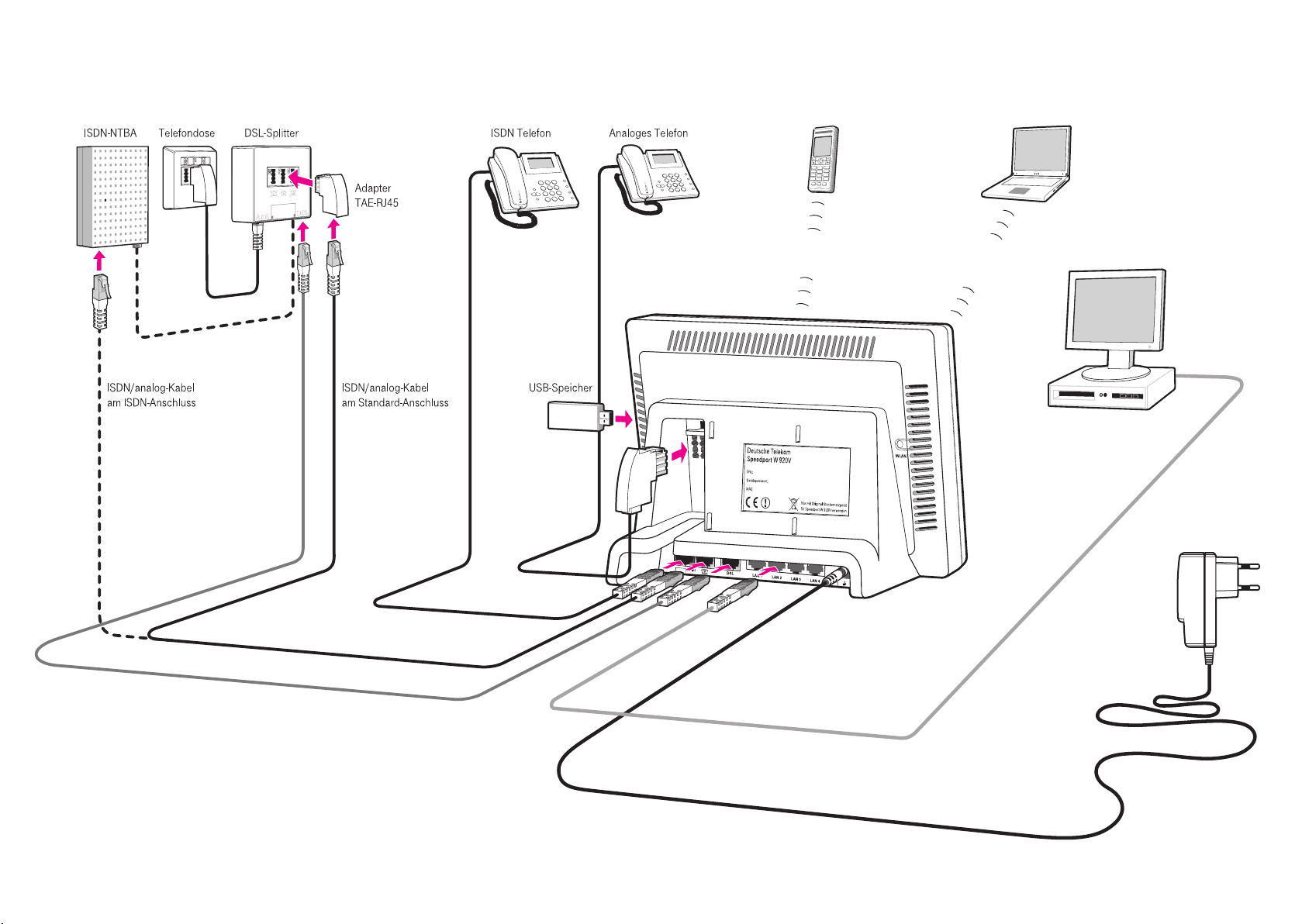
Anschlussmöglichkeiten
ISDN/analog-Kabel (grün)
DSL-Kabel (grau)
Netzwerkkabel (gelb)
DECT
WLAN
Die Abbildung zeigt die Anschlussmöglichkeiten des Speedport W 920V an DSL,
den Telefonanschluss sowie den Anschluss von Telefonen und Computern.
Page 3
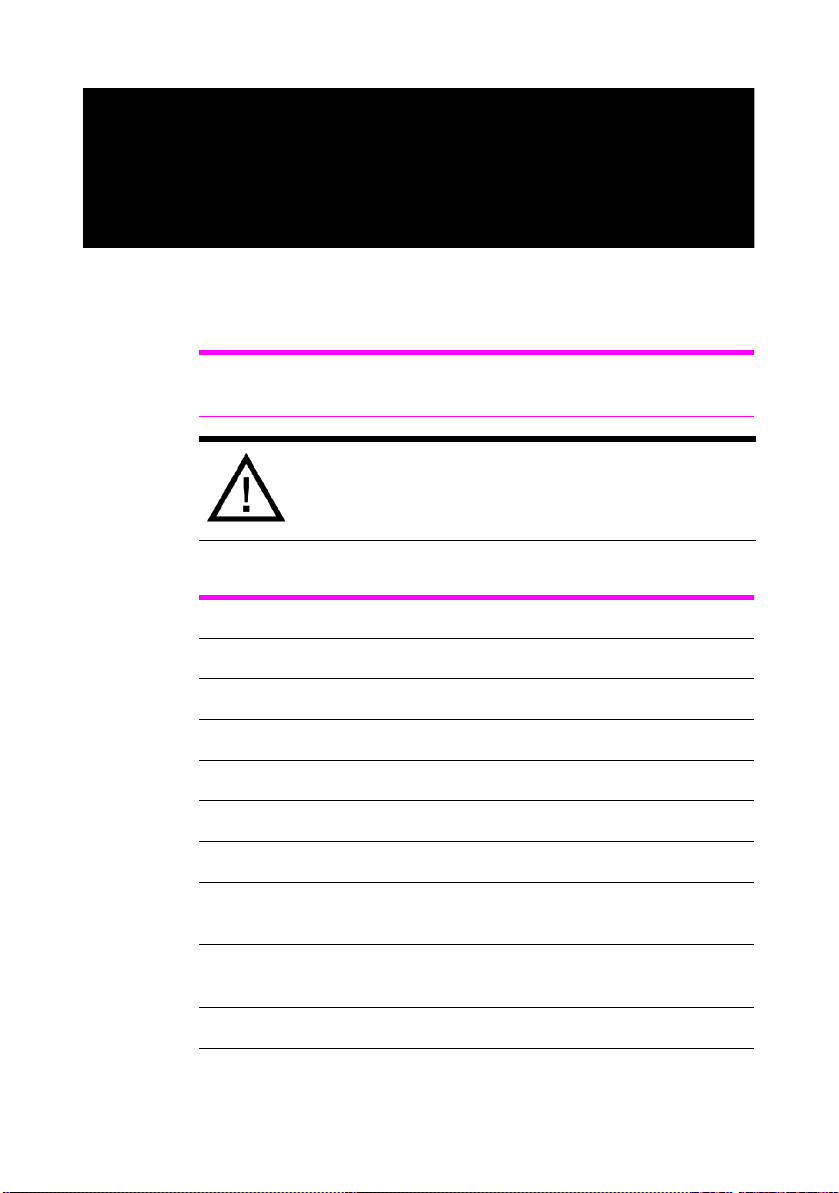
Symbole und Hervorhebungen
Hervorhebungen
Tipp: Dieses Symbol markiert nützliche Hinweise, die Ihnen die Arbeit mit
dem Speedport W 920V erleichtern.
Dieses Symbol markiert wichtige Hinweise, die Sie auf jeden
Fall befolgen sollten, um Fehlfunktionen zu vermeiden.
Symbole für Bedienschritte
N Telefonhörer abheben.
Symbole und Hervorhebungen
O Telefonhörer auflegen.
P Gespräch führen.
M Rufnummer oder Kennziffer eingeben.
Q Sie hören einen Quittungston.
k Dreierkonferenz.
R Signaltaste (auch Flash- oder Rückfragetaste) drücken.
C Die Stern-Taste ist ein Trenn- oder Startzeichen in einer Pro-
grammierung.
D Die Raute-Taste ist ein Trenn- oder Startzeichen in einer Pro-
grammierung.
0 … 9 Wählen Sie bestimmte Ziffern.
1
Page 4
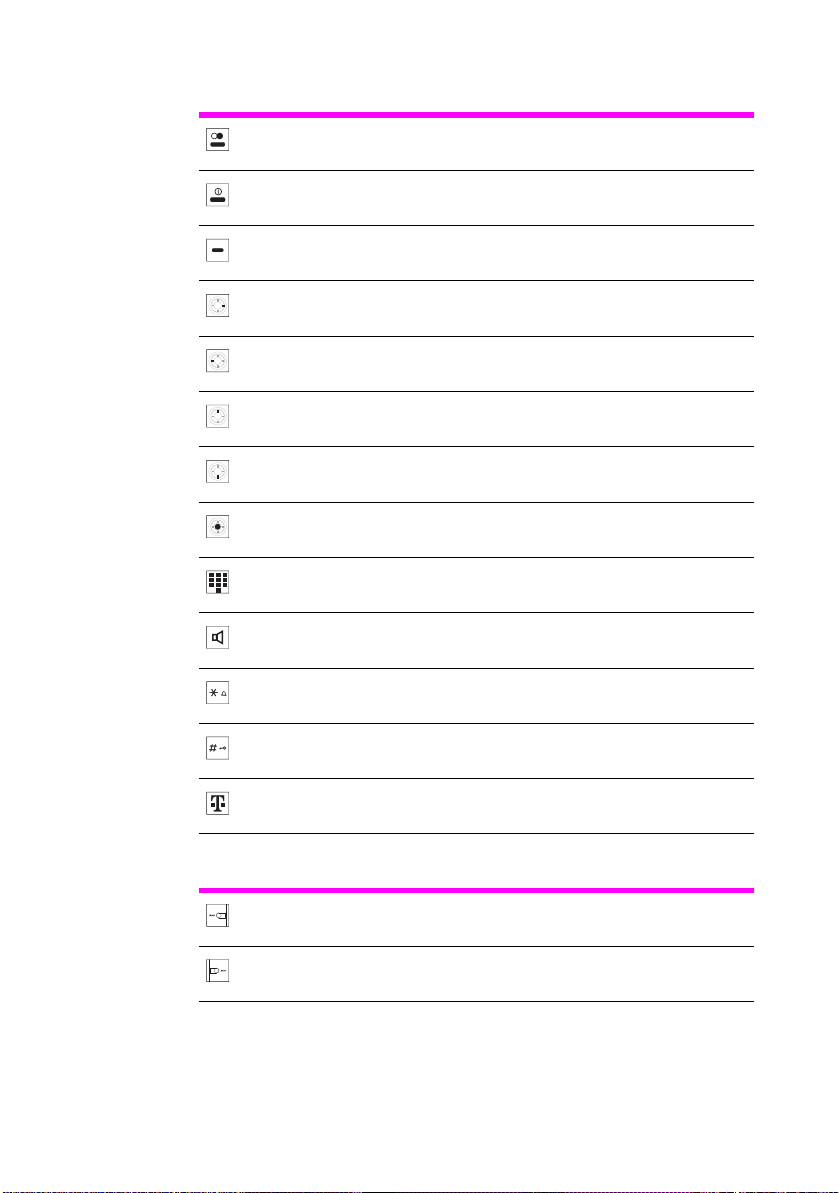
Symbole und Hervorhebungen
Symbole des DECT Telefons Speedphone 300
Gesprächstaste
Auflegentaste
Auswahltaste
Nach rechts navigieren
Nach links navigieren
Nach oben navigieren
Nach unten navigieren
Eiingabe bestätigen
Ziffern oder Text eingeben
Lautsprechertaste
Sterntaste / Klingelton aus
Rautetaste / Tastensperre
Telekom-Dienste
Symbole für Tasten am Speedport
WLAN-Taste am Speedport
DECT-Taste am Speedport
Stand der Dokumentation 08/2009
2
Page 5
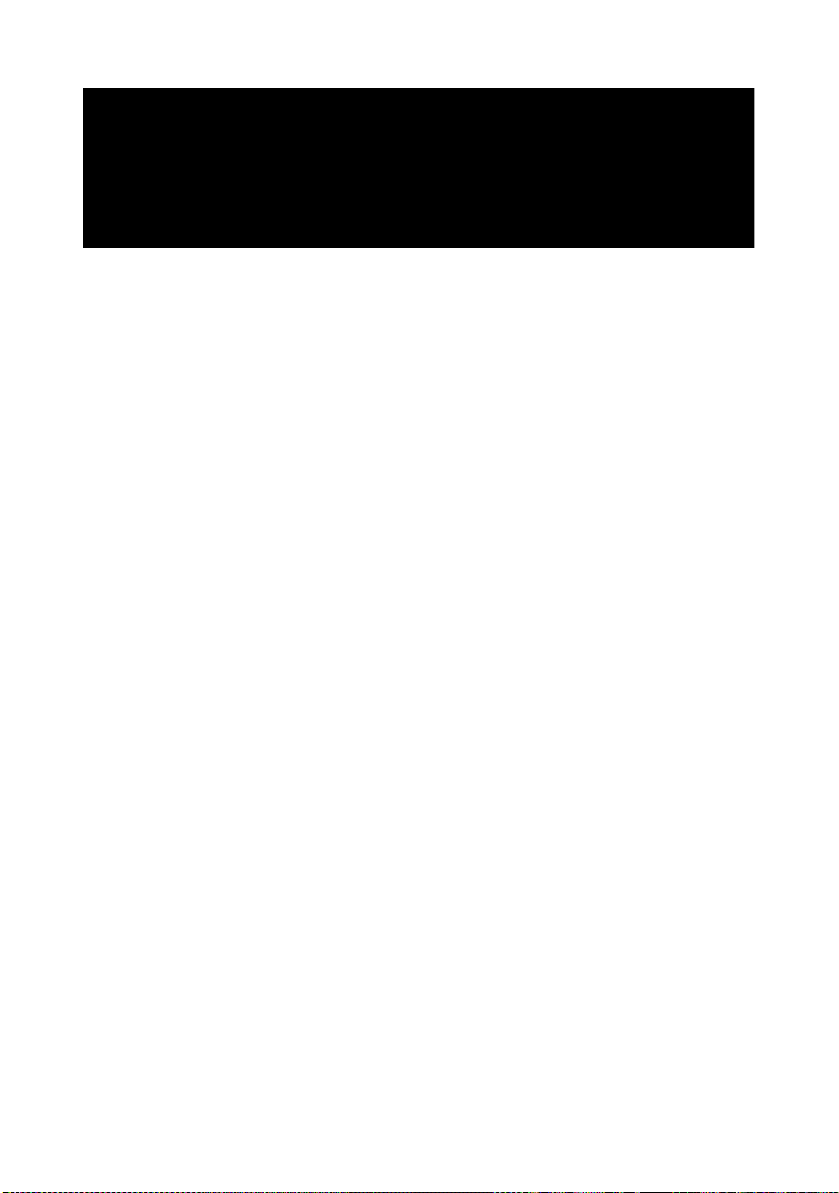
Inhaltsverzeichnis
Symbole und Hervorhebungen . . . . . . . . . . . . . . . . . . . 1
Sicherheitshinweise . . . . . . . . . . . . . . . . . . . . . . . . . . . . . 8
Willkommen . . . . . . . . . . . . . . . . . . . . . . . . . . . . . . . . . . . . 9
Lieferumfang. . . . . . . . . . . . . . . . . . . . . . . . . . . . . . . . . . . . . . . . . . . . . . . . . . . . . . . . . . . 11
Voraussetzungen für den Betrieb . . . . . . . . . . . . . . . . . . . . . . . . . . . . . . . . . . . . . . . . . 11
Aufstellen und anschließen . . . . . . . . . . . . . . . . . . . . . .12
Speedport W 920V aufstellen . . . . . . . . . . . . . . . . . . . . . . . . . . . . . . . . . . . . . . . . . . . . 12
Inhaltsverzeichnis
An die Stromversorgung anschließen . . . . . . . . . . . . . . . . . . . . . . . . . . . . . . . . . . . . . 13
Mit dem DSL-Anschluss verbinden . . . . . . . . . . . . . . . . . . . . . . . . . . . . . . . . . . . . . . . 14
Mit dem Telefonanschluss verbinden . . . . . . . . . . . . . . . . . . . . . . . . . . . . . . . . . . . . . 15
Mit dem Universal-Anschluss (ISDN) verbinden . . . . . . . . . . . . . . . . . . . . . . . . . . . . 16
Mit dem Standard-Anschluss verbinden . . . . . . . . . . . . . . . . . . . . . . . . . . . . . . . . . . . 17
DSL-Telefonie – Über das Internet telefonieren. . . . . . . . . . . . . . . . . . . . . . . . . . . . . 18
Telefon, Faxgerät, Anrufbeantworter anschließen. . . . . . . . . . . . . . . . . . . . . . . . . . . 18
ISDN-Telefone anschließen . . . . . . . . . . . . . . . . . . . . . . . . . . . . . . . . . . . . . . . . . . . . . . 19
ISDN-TK-Anlagen anschließen . . . . . . . . . . . . . . . . . . . . . . . . . . . . . . . . . . . . . . . . . . . 20
Computer anschließen . . . . . . . . . . . . . . . . . . . . . . . . . . . . . . . . . . . . . . . . . . . . . . . . . . 21
Computer an einen Netzwerkanschluss anschließen . . . . . . . . . . . . . . . . . . . . . . . 22
Montage an einer Wand. . . . . . . . . . . . . . . . . . . . . . . . . . . . . . . . . . . . . . . . . . . . . . . . . 23
3
Page 6
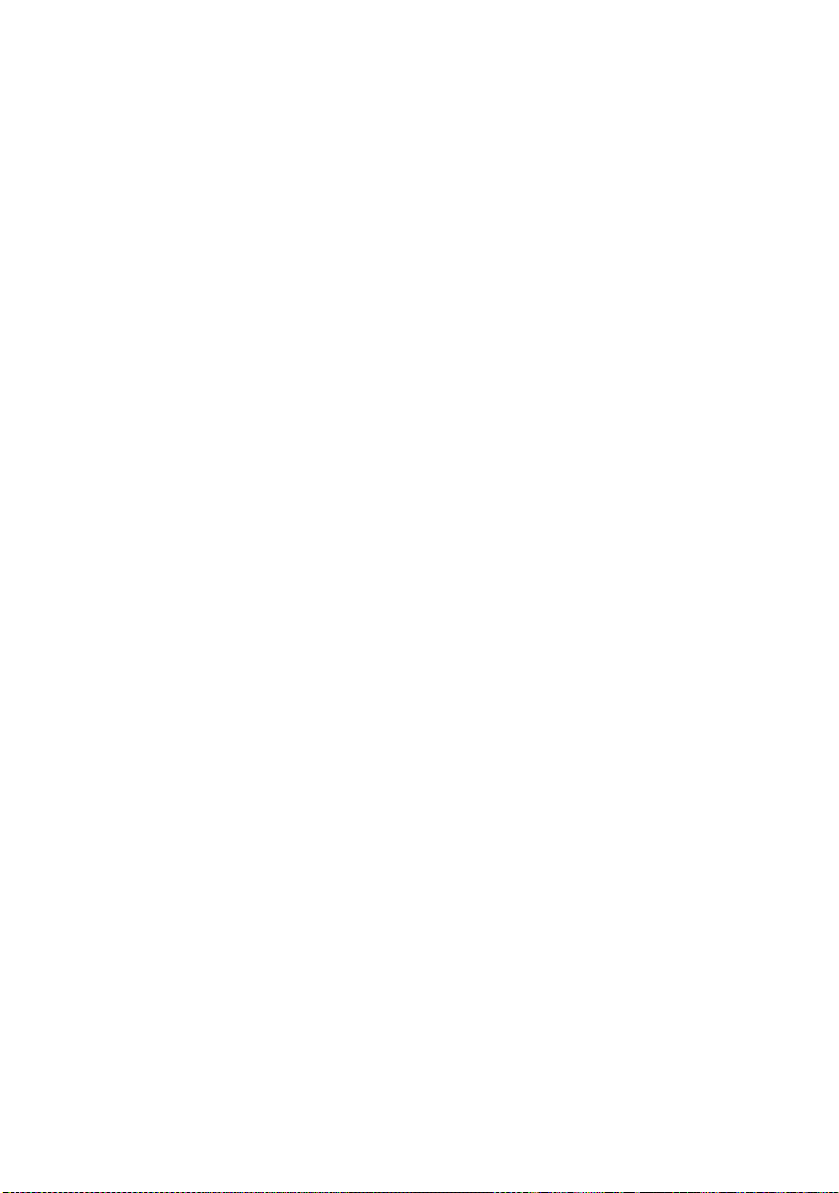
Inhaltsverzeichnis
Den Speedport W 920V einrichten . . . . . . . . . . . . . . .24
Automatische Konfiguration . . . . . . . . . . . . . . . . . . . . . . . . . . . . . . . . . . . . . . . . . . . . . 24
Manuelle Konfiguration . . . . . . . . . . . . . . . . . . . . . . . . . . . . . . . . . . . . . . . . . . . . . . . . . 26
Weitere Einstellungen vornehmen . . . . . . . . . . . . . . . . . . . . . . . . . . . . . . . . . . . . . . . . 32
Eine Internetverbindung aufbauen. . . . . . . . . . . . . . . . . . . . . . . . . . . . . . . . . . . . . . . . 33
Telefonie . . . . . . . . . . . . . . . . . . . . . . . . . . . . . . . . . . . . . .34
DSL Telefonie einrichten. . . . . . . . . . . . . . . . . . . . . . . . . . . . . . . . . . . . . . . . . . . . . . . . . 35
Anmeldedaten und DSL Telefonnummer für die DSL Telefonie eingeben. . . . . . 37
DSL Telefonnummern und Festnetzrufnummer an die Nebenstellen zuweisen. 37
Leistungsmerkmale für die Telefonie einrichten . . . . . . . . . . . . . . . . . . . . . . . . . . . . 38
Was Sie über die DSL Telefonie wissen sollten . . . . . . . . . . . . . . . . . . . . . . . . . . . . . 41
DECT Telefone nutzen . . . . . . . . . . . . . . . . . . . . . . . . . .44
DECT Telefon Speedphone 300 anmelden . . . . . . . . . . . . . . . . . . . . . . . . . . . . . . . . 44
DECT Telefone einrichten. . . . . . . . . . . . . . . . . . . . . . . . . . . . . . . . . . . . . . . . . . . . . . . . 45
DECT Telefon Speedphone 300 abmelden . . . . . . . . . . . . . . . . . . . . . . . . . . . . . . . . 46
Anrufbeantworter. . . . . . . . . . . . . . . . . . . . . . . . . . . . . . . 47
Anrufbeantworter mit Speedphone 300 nutzen . . . . . . . . . . . . . . . . . . . . . . . . . . . . 48
Anrufbeantworter mit beliebigen Telefonen bedienen. . . . . . . . . . . . . . . . . . . . . . . 51
Fernabfrage. . . . . . . . . . . . . . . . . . . . . . . . . . . . . . . . . . . . . . . . . . . . . . . . . . . . . . . . . . . . 52
ISDN-Geräte am internen S0-Anschluss . . . . . . . . . . .54
ISDN-Telefone einrichten . . . . . . . . . . . . . . . . . . . . . . . . . . . . . . . . . . . . . . . . . . . . . . . . 54
ISDN-TK-Anlagen einrichten . . . . . . . . . . . . . . . . . . . . . . . . . . . . . . . . . . . . . . . . . . . . . 57
USB-Geräte. . . . . . . . . . . . . . . . . . . . . . . . . . . . . . . . . . . .60
USB-Geräte anschließen . . . . . . . . . . . . . . . . . . . . . . . . . . . . . . . . . . . . . . . . . . . . . . . . 60
USB-Speicher . . . . . . . . . . . . . . . . . . . . . . . . . . . . . . . . . . . . . . . . . . . . . . . . . . . . . . . . . . 61
USB-Drucker. . . . . . . . . . . . . . . . . . . . . . . . . . . . . . . . . . . . . . . . . . . . . . . . . . . . . . . . . . . 63
4
Page 7
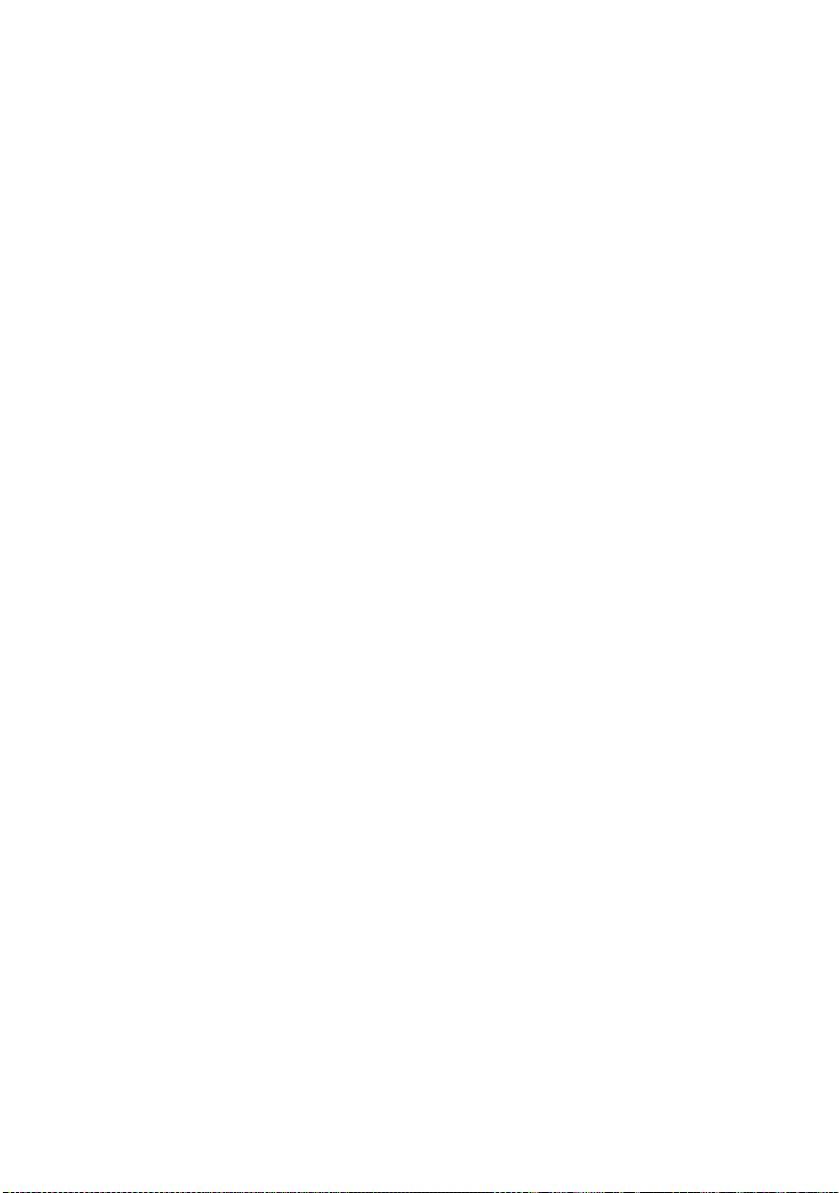
Inhaltsverzeichnis
USB-Hub . . . . . . . . . . . . . . . . . . . . . . . . . . . . . . . . . . . . . . . . . . . . . . . . . . . . . . . . . . . . . . 65
Dynamisches DNS. . . . . . . . . . . . . . . . . . . . . . . . . . . . . . . . . . . . . . . . . . . . . . . . . . . . . . 66
WLAN einrichten . . . . . . . . . . . . . . . . . . . . . . . . . . . . . . .67
Kabellos über WLAN mit einem Computer verbinden . . . . . . . . . . . . . . . . . . . . . . . 67
WLAN-Reichweite vergrößern mit WDS . . . . . . . . . . . . . . . . . . . . . . . . . . . . . . . . . . . 69
Wissenswertes: WLAN Standards . . . . . . . . . . . . . . . . . . . . . . . . . . . . . . . . . . . . . . . . 72
Wissenswertes: WLAN Sicherheit . . . . . . . . . . . . . . . . . . . . . . . . . . . . . . . . . . . . . . . . 76
Wissenswertes: WLAN Frequenzbereich . . . . . . . . . . . . . . . . . . . . . . . . . . . . . . . . . . 78
Netzwerkeinstellungen . . . . . . . . . . . . . . . . . . . . . . . . . .81
Grundlagen. . . . . . . . . . . . . . . . . . . . . . . . . . . . . . . . . . . . . . . . . . . . . . . . . . . . . . . . . . . . 81
DHCP-Server. . . . . . . . . . . . . . . . . . . . . . . . . . . . . . . . . . . . . . . . . . . . . . . . . . . . . . . . . . . 87
Subnetz . . . . . . . . . . . . . . . . . . . . . . . . . . . . . . . . . . . . . . . . . . . . . . . . . . . . . . . . . . . . . . . 89
Erweiterte Konfiguration. . . . . . . . . . . . . . . . . . . . . . . . .90
Status – Übersicht . . . . . . . . . . . . . . . . . . . . . . . . . . . . . . . . . . . . . . . . . . . . . . . . . . . . . . 90
Status – Details. . . . . . . . . . . . . . . . . . . . . . . . . . . . . . . . . . . . . . . . . . . . . . . . . . . . . . . . . 90
Portregeln . . . . . . . . . . . . . . . . . . . . . . . . . . . . . . . . . . . . . . . . . . . . . . . . . . . . . . . . . . . . . 90
Dynamisches DNS. . . . . . . . . . . . . . . . . . . . . . . . . . . . . . . . . . . . . . . . . . . . . . . . . . . . . . 91
WLAN-Zeitsteuerung. . . . . . . . . . . . . . . . . . . . . . . . . . . . . . . . . . . . . . . . . . . . . . . . . . . . 91
MAC-Filterung für WLAN-Clients. . . . . . . . . . . . . . . . . . . . . . . . . . . . . . . . . . . . . . . . . . 91
Problembehandlung. . . . . . . . . . . . . . . . . . . . . . . . . . . .92
Störungen und Selbsthilfe bei der Fehlersuche . . . . . . . . . . . . . . . . . . . . . . . . . . . . 92
Fehler beim Öffnen des Konfigurationsprogramms . . . . . . . . . . . . . . . . . . . . . . . . . 96
Speedport W 920V wird vom WLAN-Adapter nicht gefunden . . . . . . . . . . . . . . . . 98
WLAN-Verbindung wird nicht aufgebaut . . . . . . . . . . . . . . . . . . . . . . . . . . . . . . . . . 100
Verbindung über den Microsoft WLAN Service scheitert mit WPA2. . . . . . . . . . 101
IP-Einstellungen . . . . . . . . . . . . . . . . . . . . . . . . . . . . . . . . . . . . . . . . . . . . . . . . . . . . . . . 101
5
Page 8
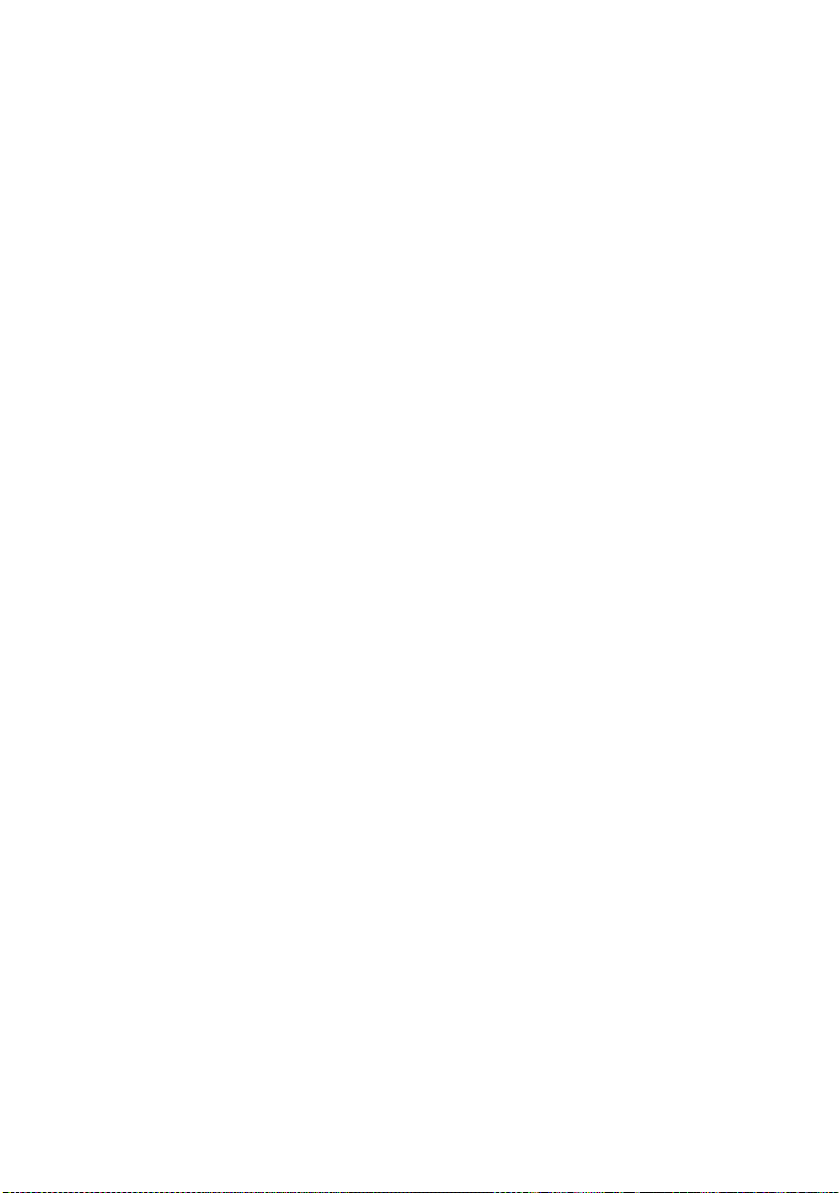
Inhaltsverzeichnis
Am Telefon einrichten . . . . . . . . . . . . . . . . . . . . . . . . . .105
Allgemeines . . . . . . . . . . . . . . . . . . . . . . . . . . . . . . . . . . . . . . . . . . . . . . . . . . . . . . . . . . 105
Speichern neuer Einstellungen. . . . . . . . . . . . . . . . . . . . . . . . . . . . . . . . . . . . . . . . . . 106
Anrufweiterschaltung . . . . . . . . . . . . . . . . . . . . . . . . . . . . . . . . . . . . . . . . . . . . . . . . . . 107
Rufumleitung über den Speedport W 920V. . . . . . . . . . . . . . . . . . . . . . . . . . . . . . . 111
Anklopfen am ISDN-Anschluss. . . . . . . . . . . . . . . . . . . . . . . . . . . . . . . . . . . . . . . . . . 114
Anklopfen am Standard-Anschluss . . . . . . . . . . . . . . . . . . . . . . . . . . . . . . . . . . . . . . 115
Rufnummernübermittlung ausgehender Rufe unterdrücken (CLIR). . . . . . . . . . 116
Rufnummernanzeige eingehender Rufe ermöglichen (CLIP) . . . . . . . . . . . . . . . 117
WLAN-Funktion . . . . . . . . . . . . . . . . . . . . . . . . . . . . . . . . . . . . . . . . . . . . . . . . . . . . . . . 118
Am Telefon bedienen . . . . . . . . . . . . . . . . . . . . . . . . . .119
Funktion der Rückfragetaste . . . . . . . . . . . . . . . . . . . . . . . . . . . . . . . . . . . . . . . . . . . . 120
Intern telefonieren . . . . . . . . . . . . . . . . . . . . . . . . . . . . . . . . . . . . . . . . . . . . . . . . . . . . . 120
Sammelruf. . . . . . . . . . . . . . . . . . . . . . . . . . . . . . . . . . . . . . . . . . . . . . . . . . . . . . . . . . . . 120
Extern telefonieren . . . . . . . . . . . . . . . . . . . . . . . . . . . . . . . . . . . . . . . . . . . . . . . . . . . . . 121
Intern Vermitteln . . . . . . . . . . . . . . . . . . . . . . . . . . . . . . . . . . . . . . . . . . . . . . . . . . . . . . . 123
Anklopfen . . . . . . . . . . . . . . . . . . . . . . . . . . . . . . . . . . . . . . . . . . . . . . . . . . . . . . . . . . . . 123
Rückfrage / Halten / Makeln . . . . . . . . . . . . . . . . . . . . . . . . . . . . . . . . . . . . . . . . . . . . 124
Rückfrage / Halten / Makeln beenden . . . . . . . . . . . . . . . . . . . . . . . . . . . . . . . . . . . 125
Dreierkonferenz . . . . . . . . . . . . . . . . . . . . . . . . . . . . . . . . . . . . . . . . . . . . . . . . . . . . . . . 126
Fangen am ISDN-Anschluss . . . . . . . . . . . . . . . . . . . . . . . . . . . . . . . . . . . . . . . . . . . . 127
Heranholen eines Gespräches (Pickup) . . . . . . . . . . . . . . . . . . . . . . . . . . . . . . . . . . 127
Rückruf bei Besetzt am ISDN-Anschluss . . . . . . . . . . . . . . . . . . . . . . . . . . . . . . . . . 128
Rückruf bei Nichtmelden am ISDN-Anschluss . . . . . . . . . . . . . . . . . . . . . . . . . . . . 128
Rückruf bei Besetzt am Standard-Anschluss . . . . . . . . . . . . . . . . . . . . . . . . . . . . . . 129
Rückruf löschen. . . . . . . . . . . . . . . . . . . . . . . . . . . . . . . . . . . . . . . . . . . . . . . . . . . . . . . 129
Keypad-Sequenzen nutzen . . . . . . . . . . . . . . . . . . . . . . . . . . . . . . . . . . . . . . . . . . . . . 130
6
Page 9
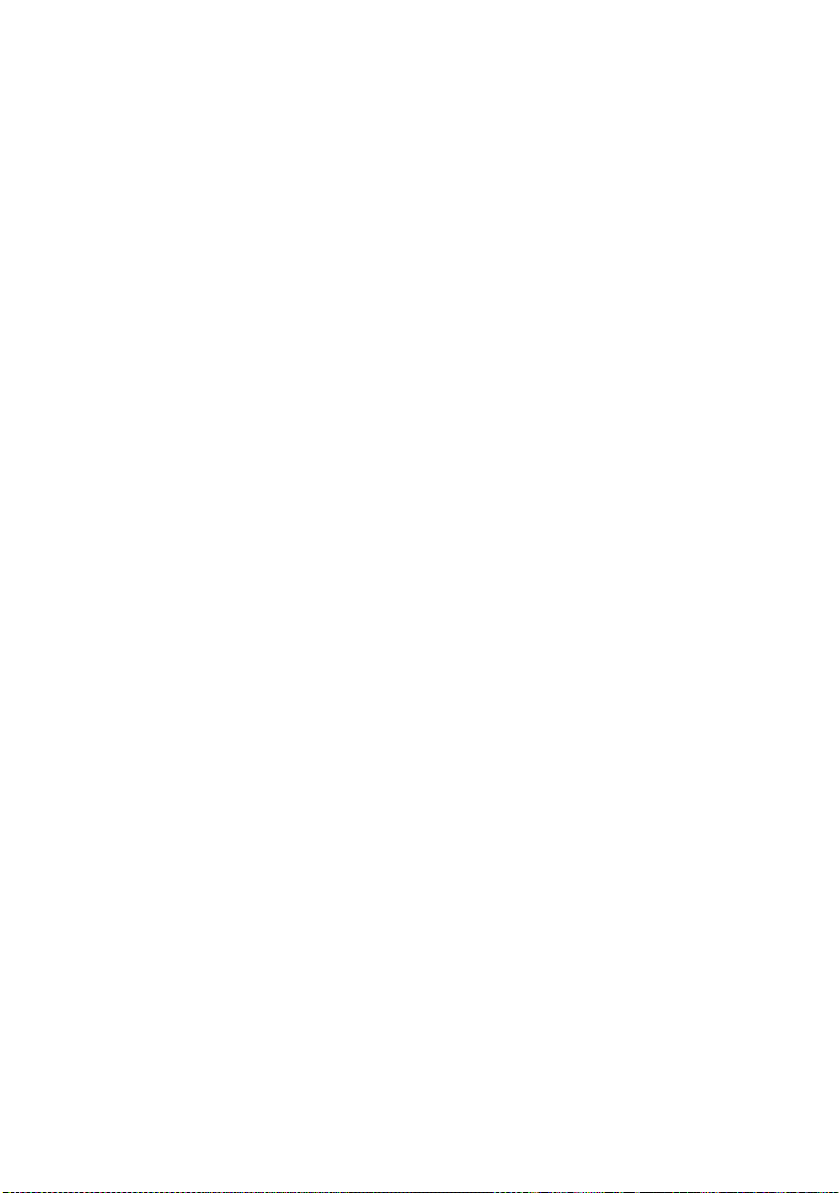
Inhaltsverzeichnis
Verwaltung . . . . . . . . . . . . . . . . . . . . . . . . . . . . . . . . . . .131
Konfigurationsprogramm öffnen . . . . . . . . . . . . . . . . . . . . . . . . . . . . . . . . . . . . . . . . 131
Einstellungen sichern . . . . . . . . . . . . . . . . . . . . . . . . . . . . . . . . . . . . . . . . . . . . . . . . . . 131
Einstellungen laden. . . . . . . . . . . . . . . . . . . . . . . . . . . . . . . . . . . . . . . . . . . . . . . . . . . . 132
EasySupport . . . . . . . . . . . . . . . . . . . . . . . . . . . . . . . . . . . . . . . . . . . . . . . . . . . . . . . . . . 132
Firmware-Update manuell durchführen. . . . . . . . . . . . . . . . . . . . . . . . . . . . . . . . . . . 137
Anhang . . . . . . . . . . . . . . . . . . . . . . . . . . . . . . . . . . . . . .139
Technische Daten . . . . . . . . . . . . . . . . . . . . . . . . . . . . . . . . . . . . . . . . . . . . . . . . . . . . . 139
Zurücksetzen (Reset) . . . . . . . . . . . . . . . . . . . . . . . . . . . . . . . . . . . . . . . . . . . . . . . . . . 139
Akustische Signale . . . . . . . . . . . . . . . . . . . . . . . . . . . . . . . . . . . . . . . . . . . . . . . . . . . . 140
Leuchtdioden des Speedport W 920V . . . . . . . . . . . . . . . . . . . . . . . . . . . . . . . . . . . 141
Gewährleistung für Speedport W 920V . . . . . . . . . . . . . . . . . . . . . . . . . . . . . . . . . . 142
CE-Konformitätserklärung . . . . . . . . . . . . . . . . . . . . . . . . . . . . . . . . . . . . . . . . . . . . . . 142
Recycling. . . . . . . . . . . . . . . . . . . . . . . . . . . . . . . . . . . . . . . . . . . . . . . . . . . . . . . . . . . . . 143
Reinigen – wenn's nötig wird. . . . . . . . . . . . . . . . . . . . . . . . . . . . . . . . . . . . . . . . . . . . 143
Technischer Kundendienst . . . . . . . . . . . . . . . . . . . . . . . . . . . . . . . . . . . . . . . . . . . . . 144
Stichwortverzeichnis. . . . . . . . . . . . . . . . . . . . . . . . . . .146
7
Page 10
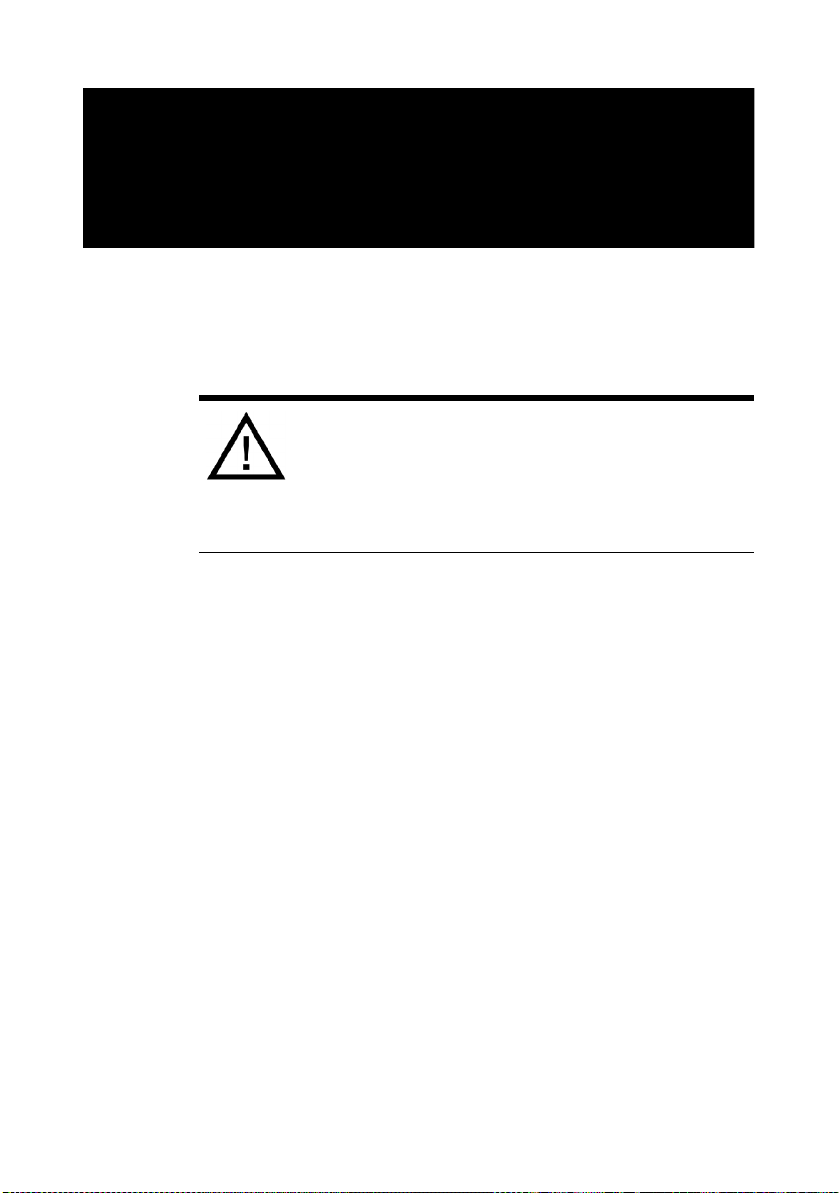
Sicherheitshinweise
Sicherheitshinweise
Nehmen Sie den Speedport W 920V so in Betrieb, wie es im Abschnitt “Aufstellen und anschließen” auf Seite 12 beschrieben ist. Beachten Sie dafür unbedingt die Anweisungen dieser Anleitung.
Der Gesetzgeber fordert, dass wir Ihnen wichtige Hinweise für
Ihre Sicherheit geben und Sie darauf hinweisen, wie Sie Schäden am Gerät und anderen Einrichtungen vermeiden. Wenn Sie
diese Anleitung nicht beachten, haftet die Deutsche Telekom
AG nicht für Schäden, die aus fahrlässiger oder vorsätzlicher
Missachtung der Anweisungen in dieser Anleitung entstehen!
■ Öffnen Sie den Speedport W 920V nicht. Durch unbefugtes Öffnen des Ge-
häuses und unsachgemäße Reparaturen können Gefahren für die Benutzer des Gerätes entstehen und der Gewährleistungsanspruch erlischt.
■ Trennen Sie den Speedport W 920V während einer automatischen Konfi-
guration oder einem Firmware-Update nicht vom Stromnetz oder vom DSLAnschluss. Der dadurch entstehende Datenverlust könnte zur Folge haben,
dass der Speedport W 920V nicht mehr funktioniert.
■ Lassen Sie keine Flüssigkeiten in das Innere des Speedport W 920V ein-
dringen, da sonst elektrische Schläge oder Kurzschlüsse die Folge sein
könnten.
■ Betreiben Sie den Speedport W 920V nur mit dem im Lieferumfang enthal-
tenen Netzteil.
■ Stecken und lösen Sie während eines Gewitters keine Leitungsverbindun-
gen und installieren Sie den Speedport W 920V nicht.
■ Der Speedport W 920V ist nur für Anwendungen innerhalb eines Gebäu-
des vorgesehen. Verlegen Sie die Leitungen nicht im Freien und nur so,
dass niemand darauf treten oder darüber stolpern kann.
■ Der Speedport W 920V ist nach den Richtlinien der Europäischen Union
(CE-Zertifikation) geprüft und ermöglicht den Anschluss aller analogen Telekommunikationsgeräte, die ebenfalls eine CE-Zertifikation besitzen.
8
Page 11
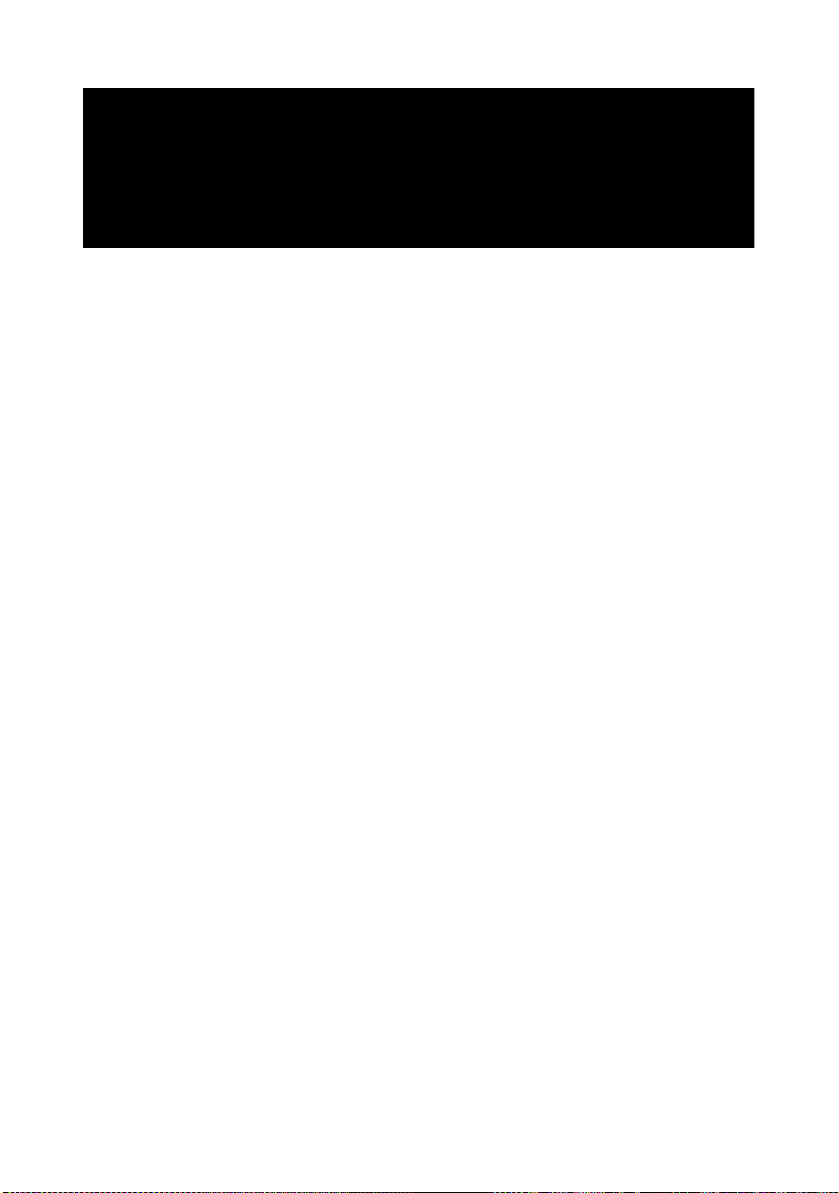
Willkommen
Vielen Dank, dass Sie sich für den Speedport W 920V der Deutschen Telekom
entschieden haben. Der Speedport W 920V ist eine Telefonanlage zum Telefonieren über das Internet und das Festnetz. Der Speedport W 920V verbindet
Ihre Computer mit Ihrem DSL-Anschluss. Jeder angeschlossene Computer
kann über den Speedport W 920V ins Internet gelangen. Als WLAN Access
Point bietet Ihnen der Speedport W 920V die Möglichkeit, Ihre Computer kabellos mit dem DSL-Anschluss zu verbinden.
Tel ef on an la ge
Der Speedport W 920V ist eine Telefonanlage zum Anschluss von analogen
und ISDN-Endgeräten. Sie können zwei analoge Telefone an den Speedport
W 920V anschließen. Für den Anschluss von bis zu acht ISDN-Telefonie-Endgeräten steht ein ISDN S
nen Telefonen können Sie über das Internet, ISDN oder das analoge Festnetz
telefonieren.
Willkommen
-Anschluss zur Verfügung. Mit allen angeschlosse-
0
DECT-Basisstation
Der Speedport W 920V kann als Basisstation für DECT Telefon-Handgeräte
genutzt werden, wenn die Handgeräte den GAP-Standard unterstützen.
Anschluss von Computern
Über die vier Netzwerkanschlüsse können Sie vier Computer direkt an den
Speedport W 920V anschließen. Über WLAN können Sie mehrere Computer
kabellos mit dem Speedport W 920V verbinden.
An den Netzwerkanschlüssen können Sie jeweils einen Netzwerk-Hub oder Switch anschließen und dadurch weitere Computer mit dem Speedport
W 920V verbinden.
Alle an den Speedport W 920V angeschlossenen Computer sind zu einem
Netzwerk verbunden und können untereinander auf freigegebene Dateien
und Drucker zugreifen.
9
Page 12
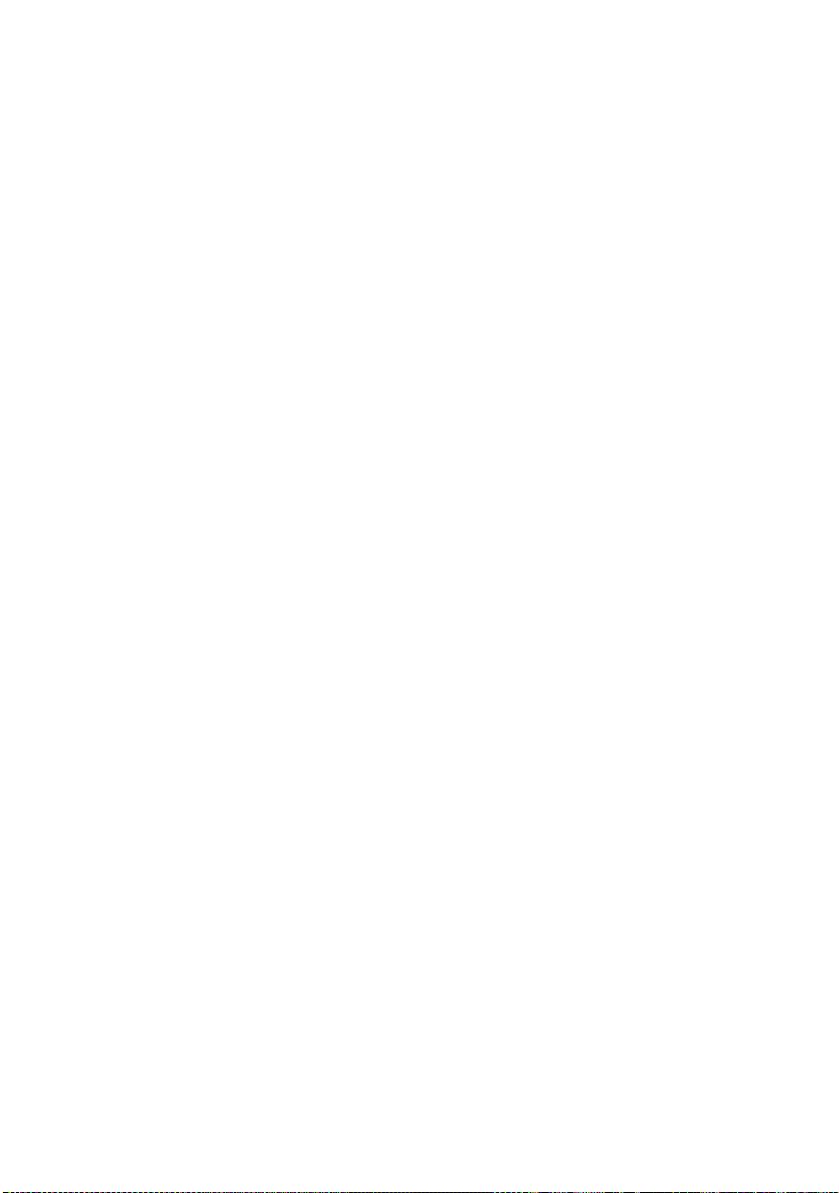
Willkommen
Anschluss von Media Receivern
Wenn Sie Kunde von T-Home Entertain sind, können Sie einen Media Receiver an einem der Netzwerkanschlüsse betreiben und Fernsehen über das Internet genießen. Media Receiver können nicht über Hubs oder Switches verkabelt werden. Nähere Hinweise finden Sie in der Bedienungsanleitung Ihres
T-Home Entertain Pakets.
Internetverbindung
Alle mit dem Speedport W 920V verbundenen Computer können auf das Internet zugreifen.
Der Speedport W 920V arbeitet als DSL-Router und stellt allen angeschlossenen Computern die Internetverbindung zur Verfügung. Alle Computer können
die Internetverbindung gleichzeitig nutzen.
Integrierte Firewall
Die integrierte Firewall schützt Ihr Netzwerk vor Angriffen aus dem Internet.
USB-Anschluss
Der Speedport W 920V ist mit einem Anschluss für USB-Geräte ausgerüstet,
an den Sie ein USB-Speichergerät (Festplatte, Stick), einen Drucker oder einen USB-Hub anschließen können. Am USB-Anschluss werden die Standards
USB 1.1 und USB 2.0 unterstützt. Für den Anschluss eines Druckers verfügt
der Speedport W 920V über einen Druckerserver.
10
Anschluss für netzwerkfähige Geräte
An den Netzwerkanschlüssen des Speedport W 920V können neben Netzwerk-Hubs- oder Switches auch andere netzwerkfähige Geräte angeschlossen
werden, beispielsweise Spielekonsolen.
WLAN Access Point
Der Speedport W 920V ist ein WLAN Access Point. Computer, die mit einem
WLAN-Adapter ausgerüstet sind, können kabellos mit dem Speedport W 920V
verbunden werden.
Unterstützte Betriebssysteme
Der Speedport W 920V kann an Computer mit Windows-Betriebssystemen,
dem Betriebssystem Linux oder an Apple-Computer mit dem Betriebssystem
Mac OS X angeschlossen werden.
Page 13
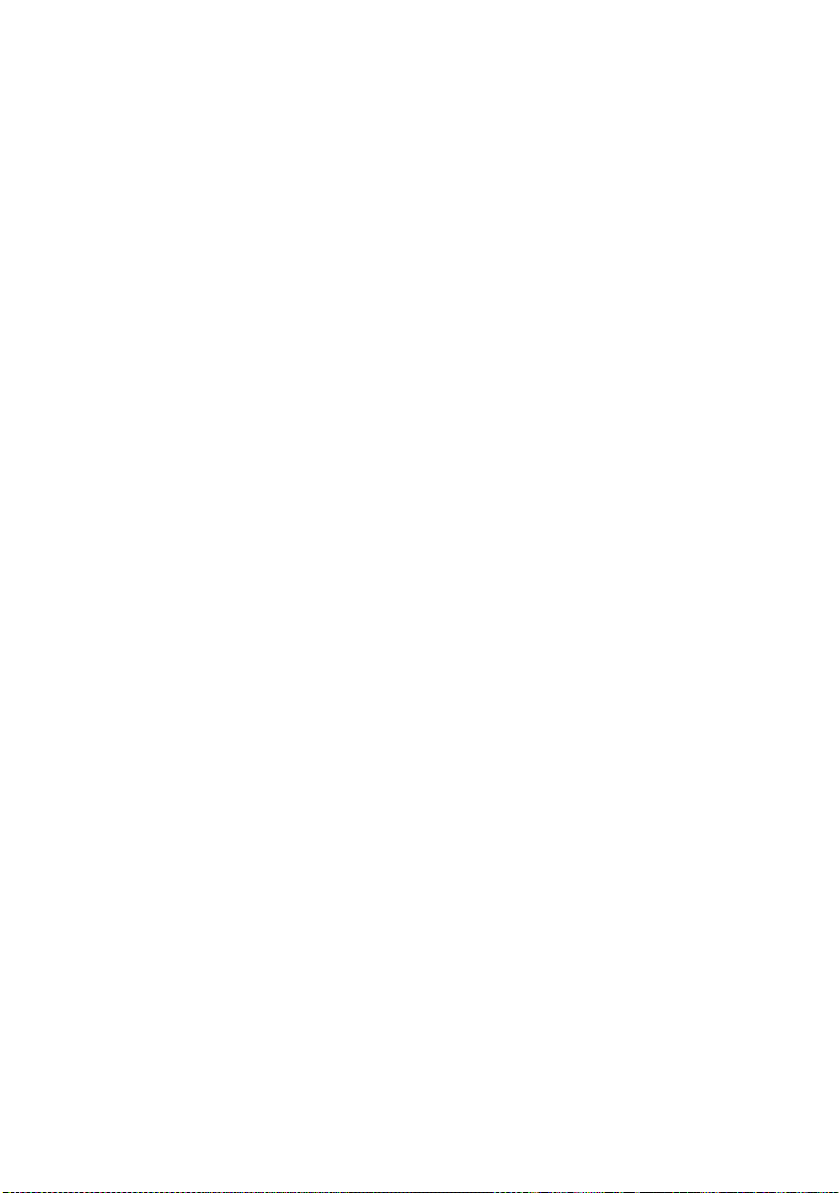
Lieferumfang
Lieferumfang
Zum Lieferumfang des Speedport W 920V gehört Folgendes:
■ 1 Speedport W 920V
■ 1 Steckernetzteil mit Verbindungskabel zum Anschluss an das Stromnetz
■ 1 DSL-Kabel (Länge: 1,8m, grau) für den Anschluss des Speedport W 920V
an den DSL-Splitter
■ 1 ISDN/analog-Kabel (Länge: 1,8m, grün) für den Anschluss des Speed-
port W 920V an den ISDN-NTBA oder den Standard-Anschluss
■ 1 Netzwerkkabel (Länge: 1,8m, gelb) für den Anschluss des Speedport
W 920V an einen Computer oder einen Netzwerk-Hub
■ 1 TAE/RJ45-Adapter zum Anschluss des Speedport W 920V an den Stan-
dard-Anschluss
■ 1 Wandhalterung
■ 1 Bedienungsanleitung
Voraussetzungen für den Betrieb
Voraussetzungen für den Betrieb des Speedport W 920V sind:
■ 1 DSL-Anschluss der Deutschen Telekom (ADSL, ADSL2+, VDSL2)
■ 1 ISDN-Mehrgeräteanschluss nach dem Euro-ISDN-Protokoll oder ein Stan-
dard-Anschluss
■ 1 Javascript-fähiger Internetbrowser (Empfohlen: Internet Explorer Versio-
nen 6 und 7, Firefox ab Version 2, T-Online Browser ab Version 6)
■ Wenn Sie den Speedport W 920V über eine LAN-Schnittstelle des Compu-
ters anschließen möchten, benötigen Sie einen Computer mit einem LANAnschluss (Netzwerkkarte Standard-Ethernet 10/100 Base-T)
■ Wenn Sie den Speedport W 920V kabellos mit WLAN anschließen möch-
ten, benötigen Sie einen Computer mit einem WLAN-Adapter.
11
Page 14
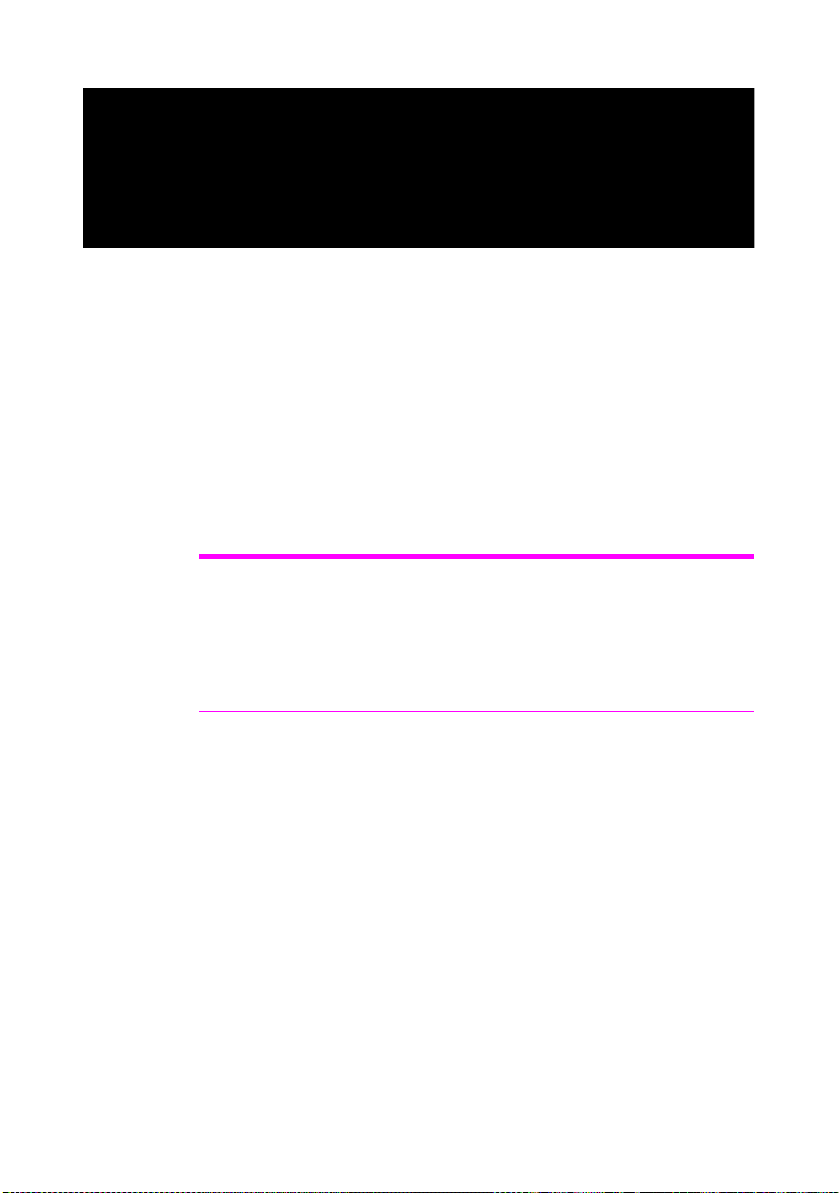
Aufstellen und anschließe n
Aufstellen und anschließen
Dieses Kapitel beschreibt die unterschiedlichen Anschlussmöglichkeiten und
die Installation des Speedport W 920V. Dazu gehören die folgenden Arbeitsschritte:
■ Speedport W 920V aufstellen
■ Speedport W 920V an die Stromversorgung, das DSL und das ISDN oder
den Standard-Anschluss anschließen
■ Analoge Endgeräte an Speedport W 920V anschließen
■ Speedport W 920V an den Computer anschließen
Tipp: Sobald Ihr Speedport W 920V mit dem Stromnetz und dem DSL-An-
schluss verbunden ist, wird automatisch die Betriebssoftware aktualisiert
(Firmware-Update). Bitte führen Sie daher die Einrichtungsschritte in der beschriebenen Reihenfolge durch. Ein Update wird nur durchgeführt, wenn eine neuere Firmware für Ihr Speedport-Modell auf dem so genannten
EasySupport-System der Deutschen Telekom verfügbar ist.
12
An einem DSL-Anschluss der Deutschen Telekom können Sie anschließend
Ihren Internetzugang und gegebenenfalls weitere Internetdienste automatisch
konfigurieren (siehe “EasySupport” auf Seite 132).
Speedport W 920V aufstellen
Sie können den Speedport W 920V wahlweise aufstellen oder aufhängen. Beachten Sie dabei bitte Folgendes:
■ Stellen oder hängen Sie den Speedport W 920V an einem trockenen und
staubfreien Ort ohne direkte Sonneneinstrahlung auf.
■ Verwenden Sie zum Aufstellen oder Aufhängen des Speedport W 920V im-
mer die mitgelieferte Halterung.
Page 15
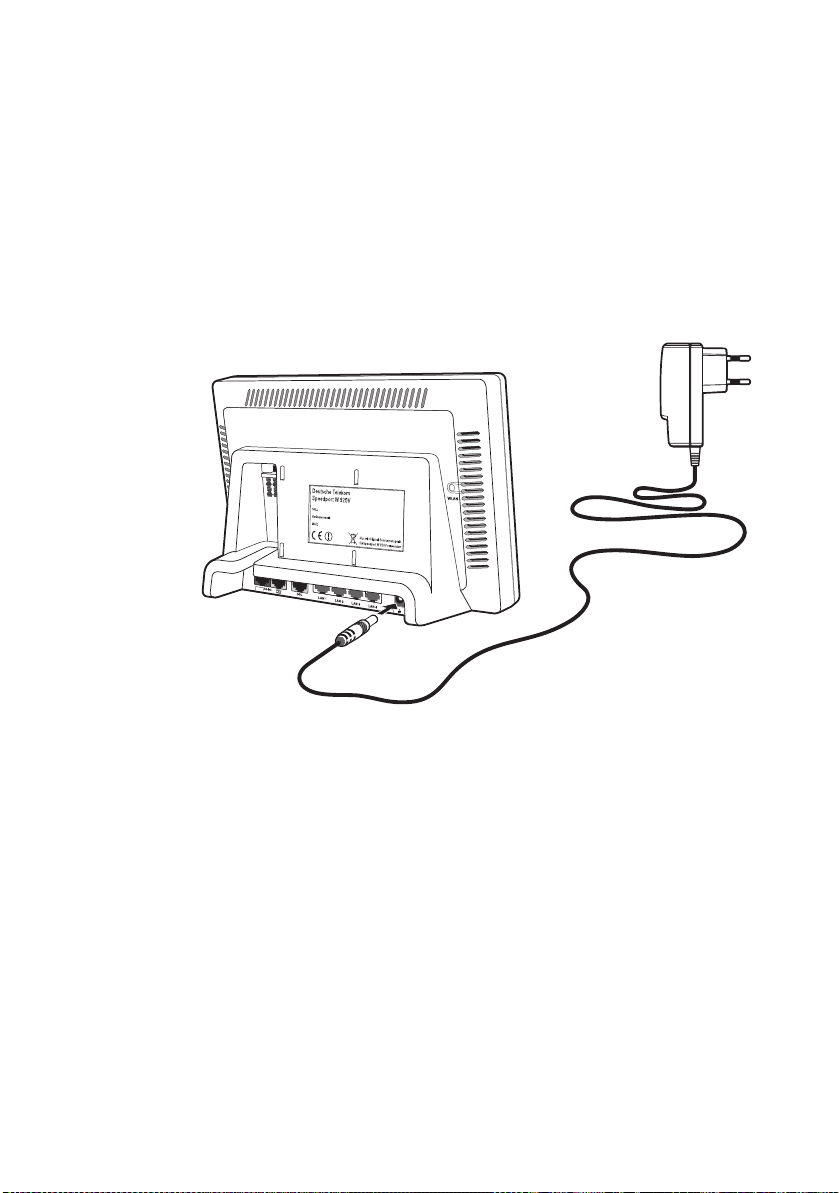
An die Stromversorgung anschließen
■ Wenn Sie den Speedport W 920V über das Netzwerkkabel mit Ihrem Com-
puter verbinden, beachten Sie die maximale Kabellänge.
■ Wenn Sie zwischen Speedport W 920V und Computer kabellos Verbindun-
gen aufbauen wollen, stellen Sie das Gerät an einem zentralen Ort auf.
■ Achten Sie auf genügend Abstand zu Störungsquellen wie Mikrowellen-
oder Elektrogeräten mit großem Metallgehäuse.
An die Stromversorgung anschließen
Anschluss an die Stromversorgung
Schließen Sie den Speedport W 920V wie im Folgenden beschrieben an die
Stromversorgung an:
Netzteil
Nehmen Sie das mit der Speedport W 920V gelieferte Netzteil zur Hand.
Anschließen
1. Schließen Sie das Netzteil an der Buchse ganz rechts auf der Buchsenleis-
te des Speedport W 920V an.
2. Stecken Sie das Netzteil in die Steckdose der Stromversorgung.
Die grüne Leuchtdiode „Power“ beginnt nach einigen Sekunden zu blinken
und signalisiert damit die Betriebsbereitschaft des Speedport W 920V.
13
Page 16
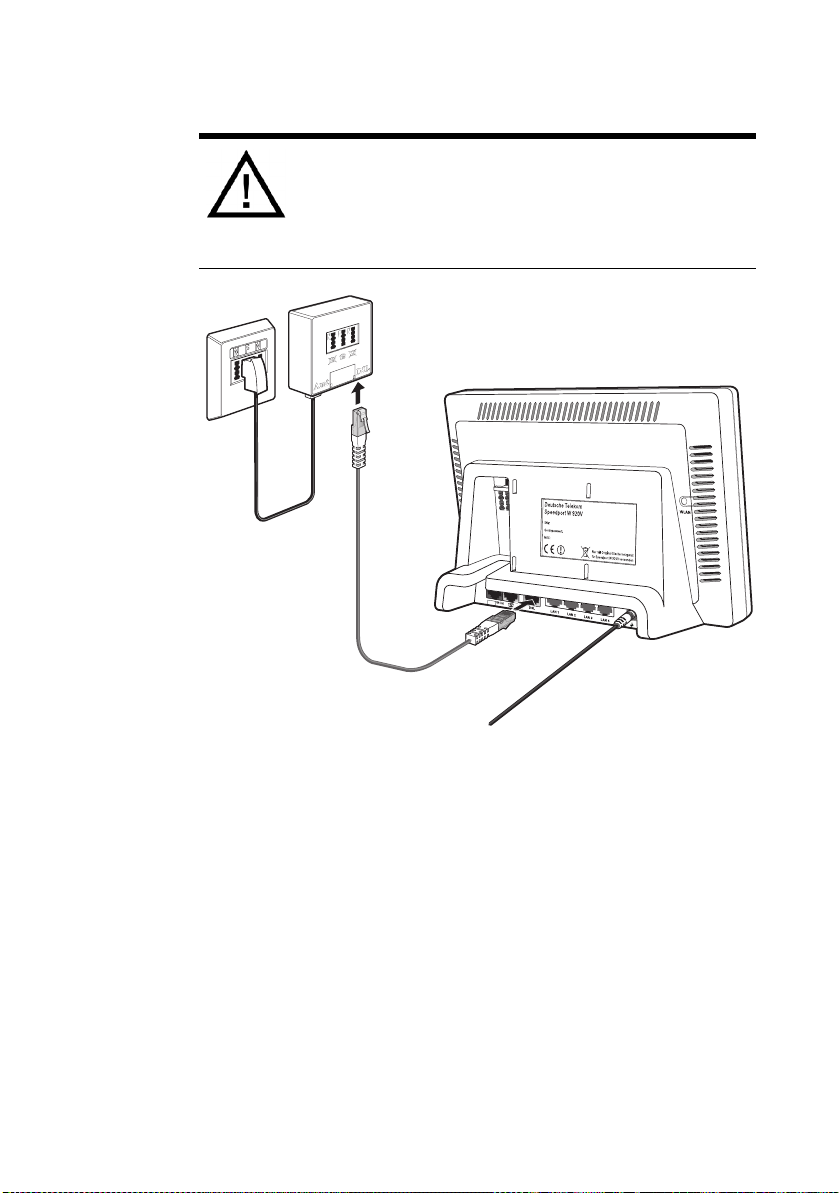
Mit dem DSL-Anschluss verbinden
Mit dem DSL-Anschluss verbinden
Wenn Sie DSL-Neukunde sind und bisher noch keinen DSL-Anschluss hatten, dann montieren Sie zunächst den DSL-Splitter
an die Wand. Wenn Sie bereits über einen DSL-Anschluss verfügen und diesen auch genutzt haben, dann entfernen Sie zunächst die alten Geräte und Kabel.
14
Anschluss am DSL-Splitter
Um den Speedport W 920V mit DSL zu verbinden, beachten Sie die folgenden
Hinweise:
Kabel
Für den Anschluss an den DSL-Splitter ist das graue DSL-Kabel vorgesehen.
Anschließen
1. Nehmen Sie das DSL-Kabel (grau) zur Hand.
2. Schließen Sie das eine Kabelende an der mit „DSL“ beschrifteten Buchse
auf der Buchsenleiste des Speedport W 920V an.
3. Schließen Sie dann das andere Kabelende an der mit „DSL“ beschrifteten
Buchse des DSL-Splitters an.
Page 17
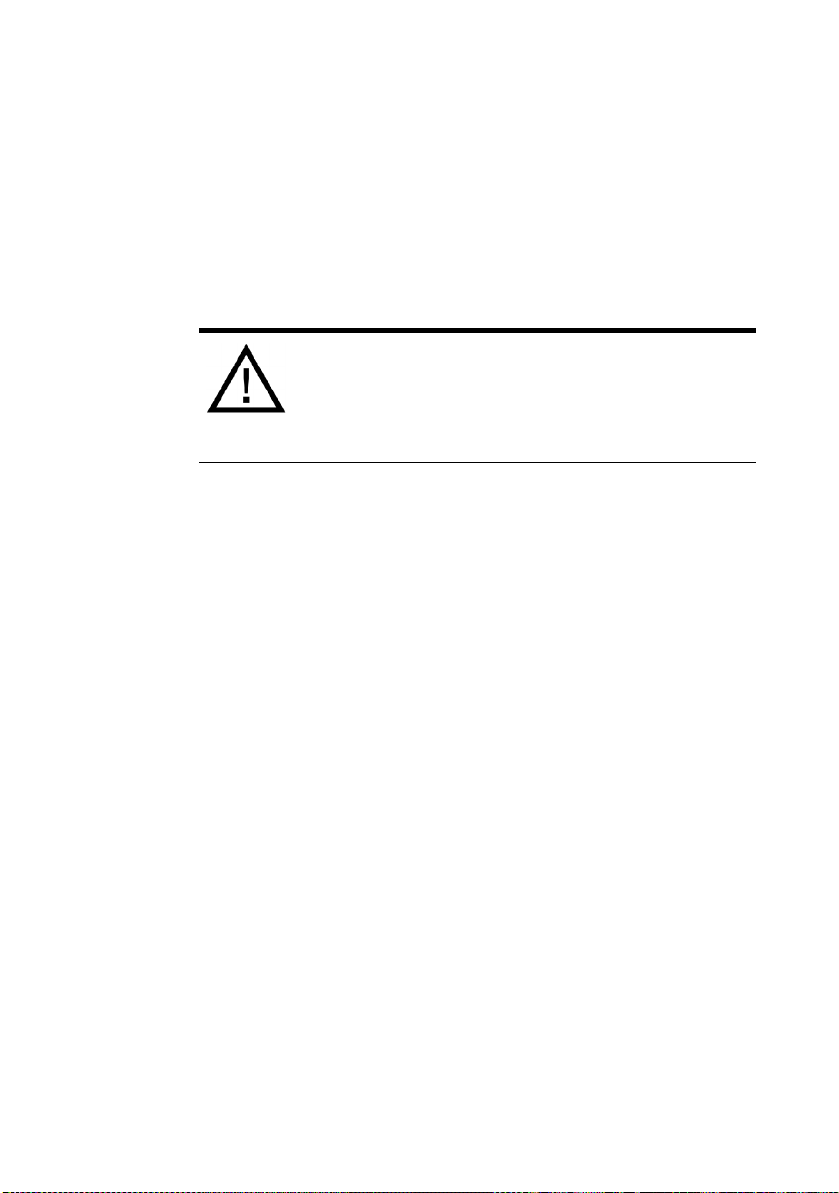
Mit dem Telefonanschluss verbinden
Überprüfen Sie die nun folgenden Vorgänge anhand der folgenden Punkte:
■ Beobachten Sie die Leuchtanzeigen (LEDs) auf der Vorderseite des Speed-
port W 920V. Die LED „Power/DSL“ beginnt nach einigen Sekunden zu
blinken, während die DSL-Verbindung hergestellt wird. Dieser Vorgang
kann einige Sekunden dauern. Sobald die DSL-Leitung zur Verfügung
steht, leuchtet die LED „Power/DSL“ dauerhaft grün.
■ Anschließend wird, falls erforderlich, die Betriebssoftware aktualisiert
(Firmware-Update). Detaillierte Informationen zum automatischen Firmware-Update finden Sie im Kapitel “EasySupport” auf Seite 132.
Trennen Sie den Speedport W 920V während dieses Vorgangs
nicht vom Stromnetz oder vom DSL-Anschluss. Der dadurch
entstehen Datenverlust könnte zur Folge haben, dass Ihr Gerät
nicht mehr funktioniert! Öffnen Sie während dieses Vorgangs
nicht das Konfigurationsprogramm Ihres Speedport W 920V.
Mit dem Telefonanschluss verbinden
Abhängig von der Anschlussart wird der Speedport W 920V unterschiedlich
verkabelt. Wenn Sie nicht sicher sind, welche Anschlussart Sie gebucht haben, schauen Sie in Ihrer Auftragsbestätigung oder Rechnung nach.
Universal (ISDN-Anschluss)
■ drei Rufnummern
■ zwei Leitungen
■ ein ISDN-NTBA (neu erhalten oder bereits installiert)
■ siehe “Mit dem Universal-Anschluss (ISDN) verbinden” auf Seite 16
Standard (analoger Telefonanschluss)
■ eine Rufnummer (T-Net)
■ eine Leitung
■ siehe “Mit dem Standard-Anschluss verbinden” auf Seite 17
DSL-Telefonie (Telefonieren über das Internet)
■ mindestens drei Rufnummern
■ mindestens zwei Leitungen
■ siehe “DSL-Telefonie – Über das Internet telefonieren” auf Seite 18
15
Page 18
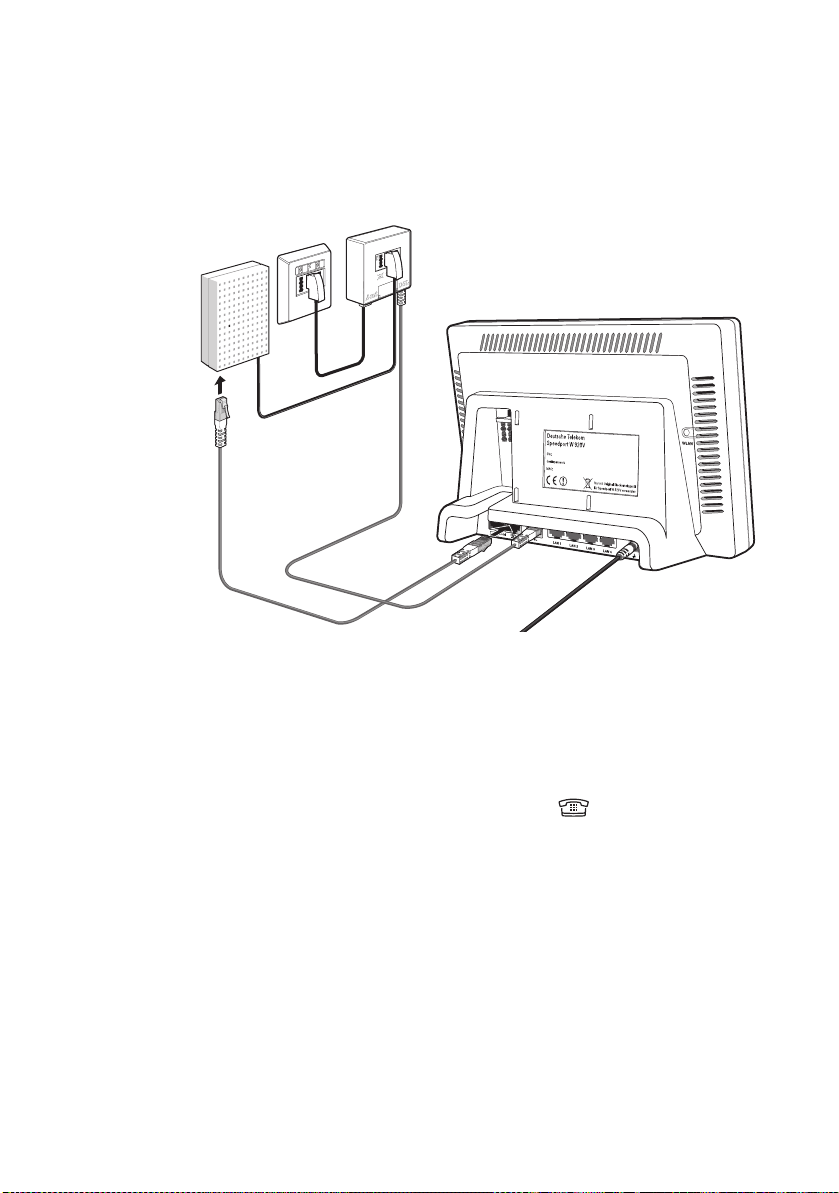
Mit dem Universal-Ans chlus s (ISDN) verbinden
Mit dem Universal-Anschluss (ISDN) verbinden
Wenn Sie einen Universal-Anschluss (ISDN) gebucht haben und den Speedport W 920V für die ISDN-Festnetztelefonie nutzen wollen, dann beachten Sie
die folgenden Hinweise:
16
Anschluss an den ISDN-NTBA
Kabel
Für die Verbindung mit dem ISDN-Anschluss ist das grüne Kabel vorgesehen.
Anschließen
1. Schließen Sie das eine Kabelende an der mit „ “ beschrifteten Buchse
des Speedport W 920V an.
2. Schließen Sie das andere Kabelende an einer Anschlussbuchse Ihres
ISDN-NTBAs an.
Page 19
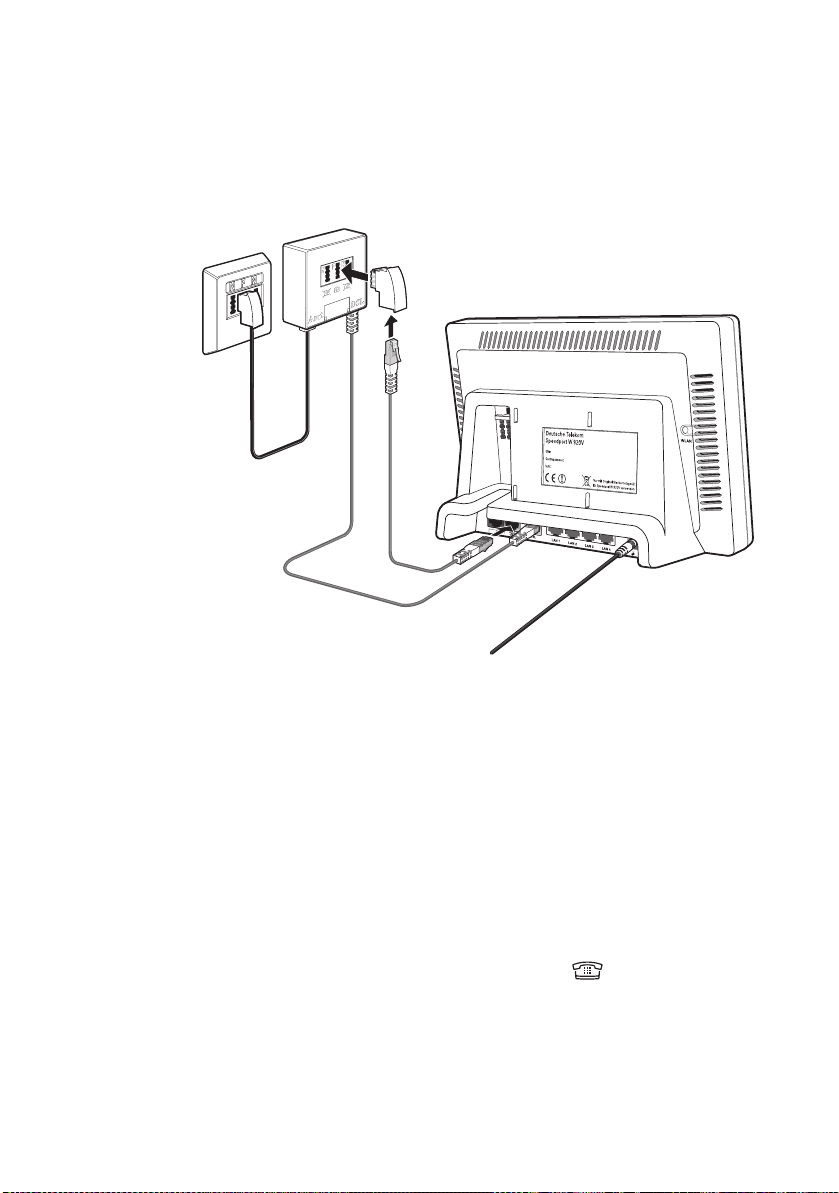
Mit dem Standard-Anschluss verbinden
Mit dem Standard-Anschluss verbinden
Wenn Sie einen Standard-Anschluss gebucht haben und mit dem Speedport
W 920V das analoge Festnetz nutzen wollen, dann beachten Sie die folgenden Hinweise:
Anschluss an den Standard-Anschluss über den DSL-Splitter
Kabel
Für die Verbindung mit dem Standard-Anschluss ist das grüne Kabel vorgesehen.
Anschließen
1. Schließen Sie das eine Kabelende an den im Lieferumfang enthaltenen
TAE/RJ45-Adapter an.
2. Stecken Sie den TAE-Stecker in die mit „F“ beschriftete Buchse Ihres DSL-
Splitters.
3. Schließen Sie das andere Kabelende an der mit „ “ beschrifteten Buch-
se des Speedport W 920V an.
17
Page 20
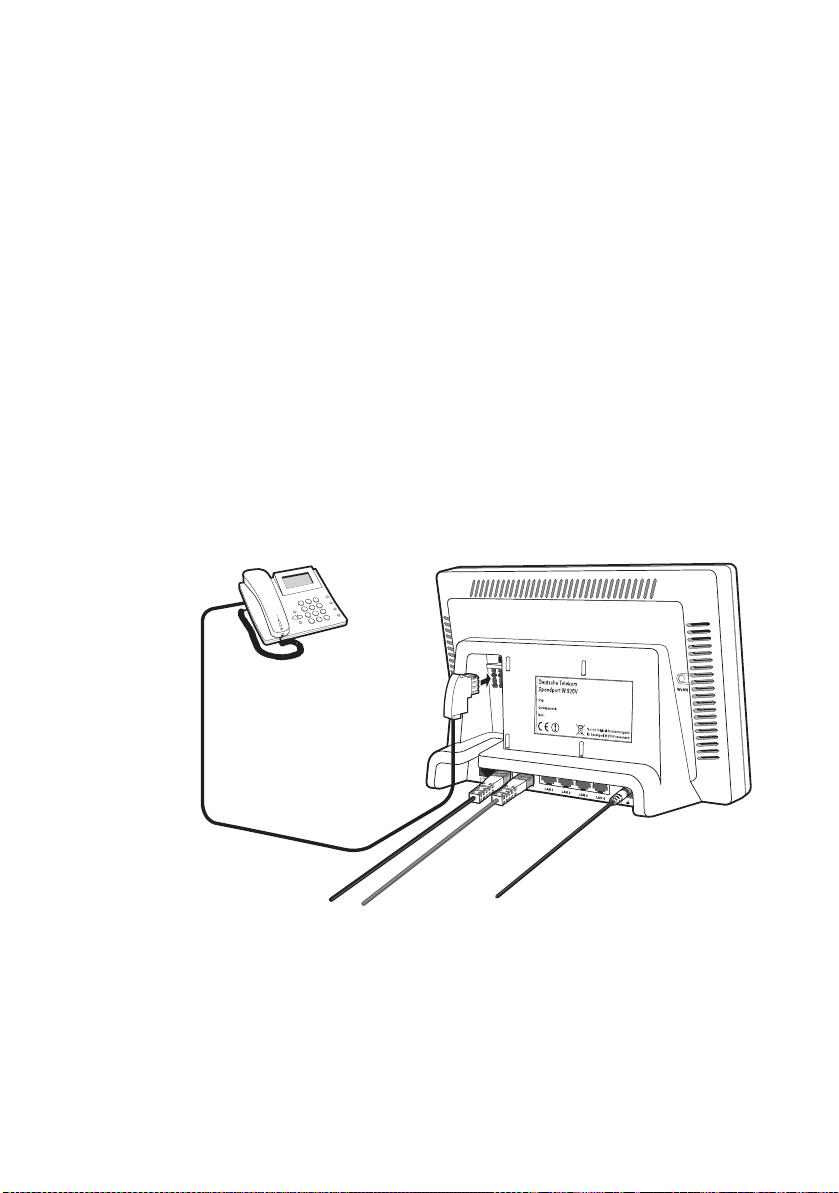
DSL-Telefonie – Über das Internet telefonieren
DSL-Telefonie – Über das Internet telefonieren
Wenn Sie DSL-Telefonie gebucht haben, müssen Sie keine weiteren Kabel an
den Speedport W 920V anschließen, da die Telefongespräche über das DSLKabel geführt werden.
Telefon, Faxgerät, Anrufbeantworter anschließen
Schließen Sie Ihre analogen Geräte an den Speedport W 920V an, um über
das Internet oder das Festnetz zu telefonieren und zu faxen.
Anschluss eines analogen Telefons an einer TAE-Buchse
Um den Speedport W 920V zum Telefonieren über das Internet oder den Festnetzanschluss nutzen zu können, müssen Sie ein analoges Telefon anschließen.
Speedport W 920V ist nach den Richtlinien der Europäischen Union (CE-Zertifikation) geprüft und ermöglicht den Anschluss aller analogen Telekommunikationsgeräte, die ebenfalls eine CE-Zertifikation besitzen.
18
Anschluss eines analogen Telefons an einer TAE-Buchse
Beide Nebenstellen des Speedport W 920V sind universell codiert und damit
für den Anschluss beliebiger analoger Endgeräte wie Telefone, Anrufbeantworter oder Faxgeräte geeignet. Die Adressierung der Endgeräte an den Nebenstellen des Speedport W 920V erfolgt dann über DSL-Rufnummern beziehungsweise die Festnetzrufnummer, die Sie von der Deutschen Telekom für Ihren DSL- oder Festnetzanschluss erhalten haben. Alle Rufnummern können
Page 21
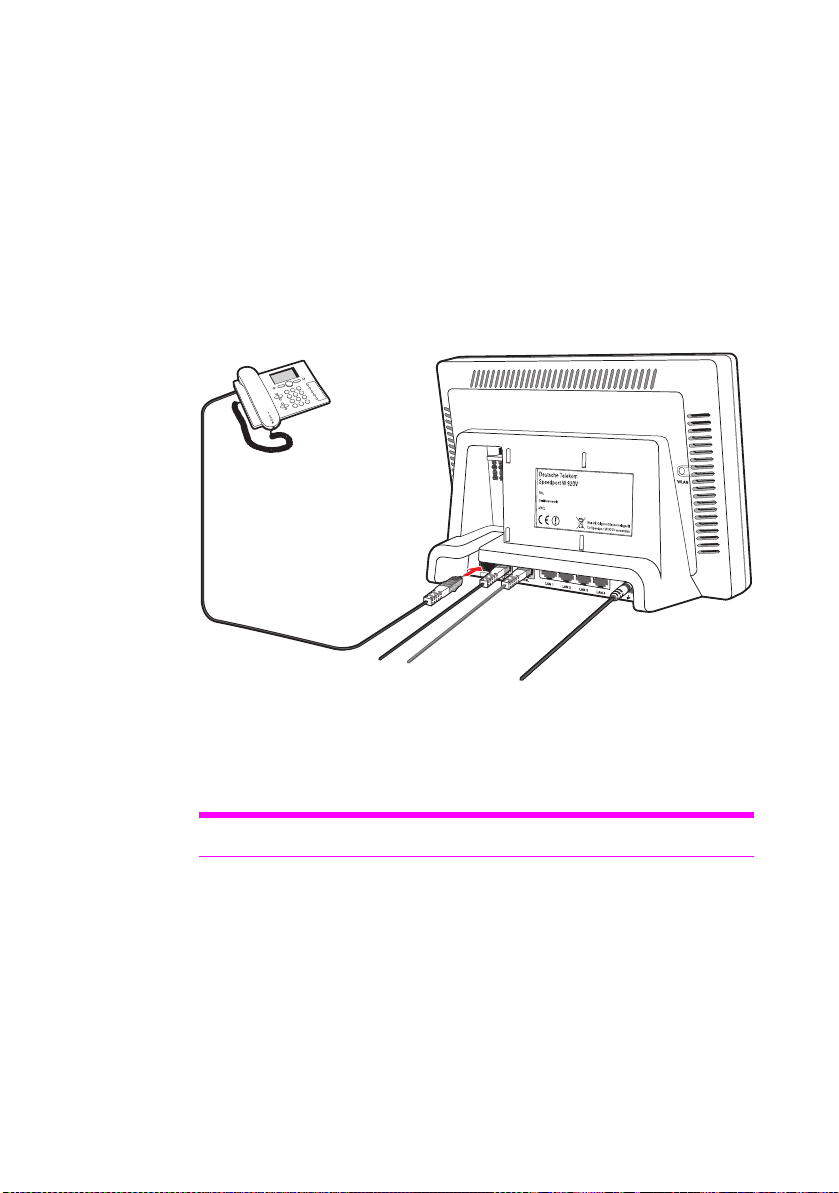
ISDN-Telefone anschließen
gezielt über das Konfigurationsprogramm des Speedport W 920V den Nebenstellen zugewiesen werden. Lesen Sie dazu auch “DSL Telefonnummern und
Festnetzrufnummer an die Nebenstellen zuweisen” auf Seite 37.
ISDN-Telefone anschließen
ISDN-Telefone können Sie an den Speedport W 920V anschließen und sowohl
über das Internet als auch über das Festnetz telefonieren. Mit entsprechender
Anschlussverkabelung können bis zu acht ISDN-Telefone angeschlossen werden.
Anschluss eines ISDN-Telefons an den Speedport W 920V
Kabel
Für den Anschluss eines ISDN-Telefons verwenden Sie ein ISDN-Kabel.
Tipp: Das ISDN-Kabel gehört zum Lieferumfang Ihres ISDN-Telefons.
Anschließen
1. Verbinden Sie ein Ende des ISDN-Kabels mit dem ISDN-Telefon.
2. Verbinden Sie das andere Ende des ISDN-Kabels mit dem Anschluss „S
int“ des Speedport W 920V.
19
-
0
Page 22
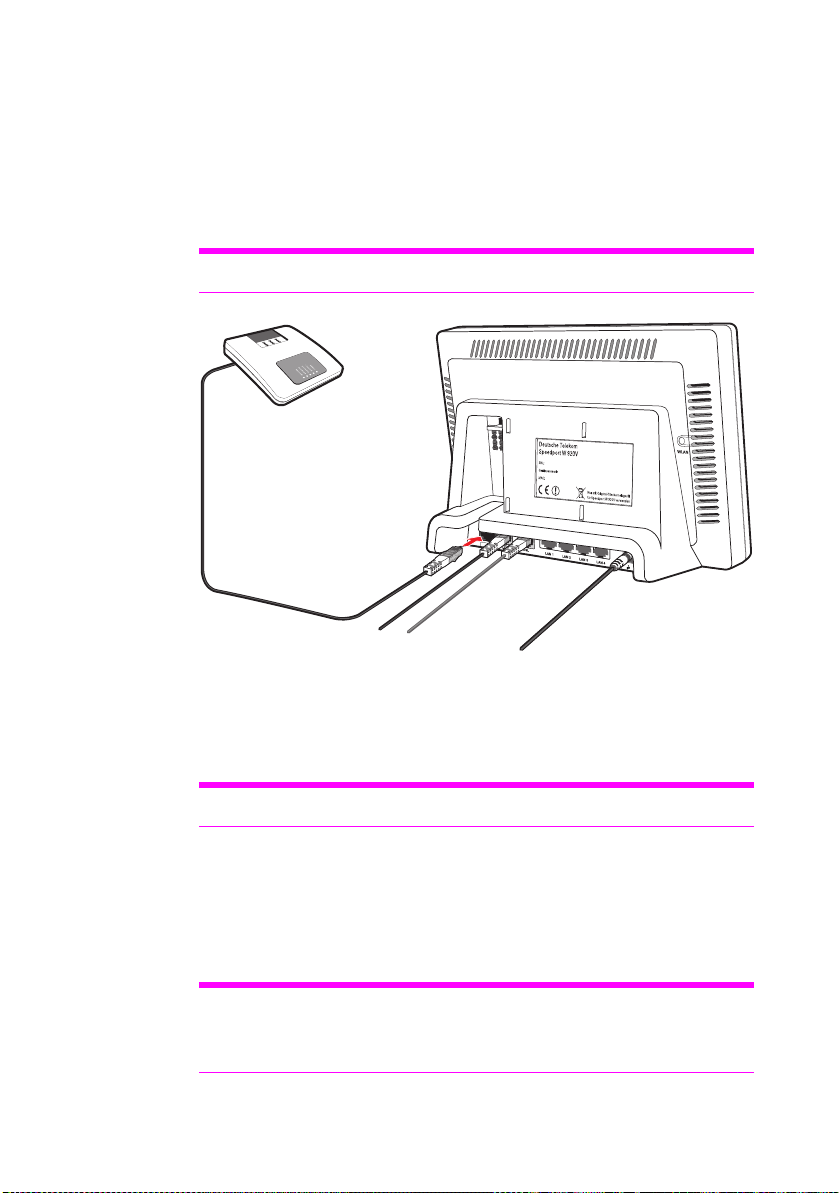
ISDN-TK-Anlagen anschließe n
ISDN-TK-Anlagen anschließen
Wenn Sie über eine ISDN-TK-Anlage verfügen, dann können Sie diese an den
Speedport W 920V anschließen. Mit den an die TK-Anlage angeschlossenen
Telefonen können Sie sowohl über das Internet als auch über das Festnetz telefonieren.
Tipp: Die ISDN-TK-Anlage muss einen Mehrgeräteanschluss unterstützen.
20
Anschluss einer ISDN-TK-Anlage an den Speedport W 920V
Kabel
Für den Anschluss von ISDN-TK-Anlagen verwenden Sie ein ISDN-Kabel.
Tipp: Das ISDN-Kabel gehört zum Lieferumfang Ihres ISDN-Telefons.
Anschließen
1. Verbinden Sie ein Ende des ISDN-Kabels mit der ISDN-TK-Anlage.
2. Stecken Sie das andere Ende des ISDN-Kabels in die mit „S
tete Buchse des Speedport W 920V.
Tipp: Wenn Sie an der TK-Anlage nicht mehr als zwei analoge Geräte ange-
schlossen haben, können Sie diese auch direkt an den Speedport W 920V
anschließen und auf die TK-Anlage verzichten.
-int“ beschrif-
0
Page 23

Computer anschließen
Computer anschließen
Um im Internet surfen zu können und um den Speedport W 920V komfortabel
einrichten zu können, müssen Sie einen Computer an den Speedport W 920V
anschließen.
Sie können Ihren Computer entweder mit einem Netzwerkkabel an einem
Netzwerkanschluss des Speedport W 920V anschließen (siehe Seite 22) oder
den Computer kabellos über eine WLAN-Verbindung mit dem Speedport
W 920V verbinden (siehe “WLAN einrichten” auf Seite 67).
Tipp: Wir empfehlen für die Ersteinrichtung den Anschluss über ein Netz-
werkkabel.
So können Sie an jedem der vier Netzwerkanschlüsse des Speedport W 920V
einen Computer anschließen und gleichzeitig weitere Computer über WLAN
mit dem Speedport W 920V verbinden.
Beachten Sie, dass ein und derselbe Computer immer nur über
eine der zwei Anschlussarten am Speedport W 920V angeschlossen werden kann.
Der Anschluss eines Computers an den Speedport W 920V ist unabhängig
von dem auf dem Computer verwendeten Betriebssystem. Alle mit dem
Speedport W 920V verbundenen Computer bilden zusammen ein Netzwerk.
21
Page 24
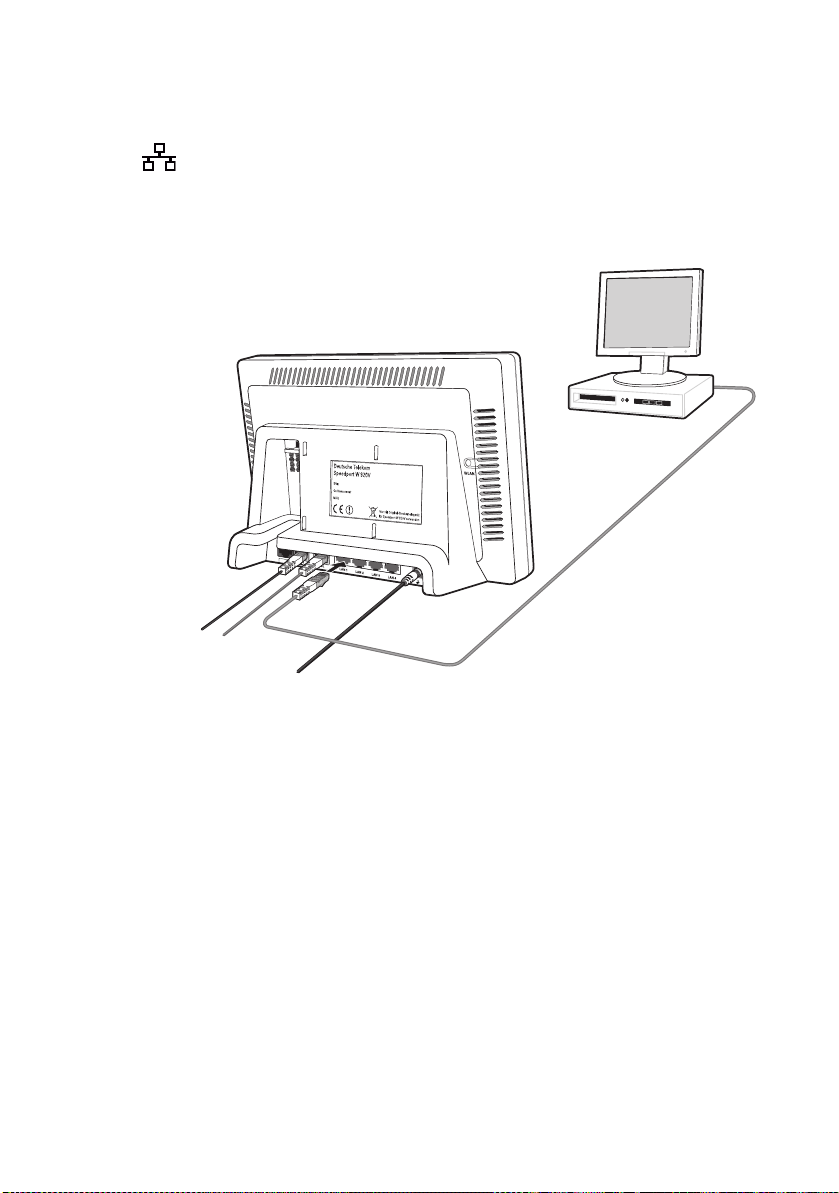
Computer an einen Netzwerkanschluss anschließen
Computer an einen Netzwerkanschluss anschließen
Wenn Sie einen Computer an einen der vier Netzwerkanschlüsse des Speedport W 920V anschließen wollen, dann überprüfen Sie, ob Ihr Computer über
einen Netzwerkanschluss (eine Netzwerkkarte) verfügt. Ein Netzwerkanschluss ist meist mit dem nebenstehenden Symbol oder mit der Beschriftung
„LAN“ gekennzeichnet.
22
Anschluss eines Computers an einen Netzwerkanschluss des Speedport W 920V
Kabel
Für den Anschluss eines Computers ist im Lieferumfang des Speedport
W 920V ein gelbes Netzwerkkabel enthalten.
Anschließen
1. Nehmen Sie das Netzwerkkabel zur Hand.
2. Schalten Sie den Computer ein.
3. Schließen Sie ein Ende des Netzwerkkabels an die Netzwerkkarte des
Computers an.
4. Schließen Sie das andere Ende des Netzwerkkabels an eine mit „LAN 1“,
„LAN 2“, „LAN 3“ oder „LAN 4“ beschriftete Buchse des Speedport
W 920V an.
Page 25
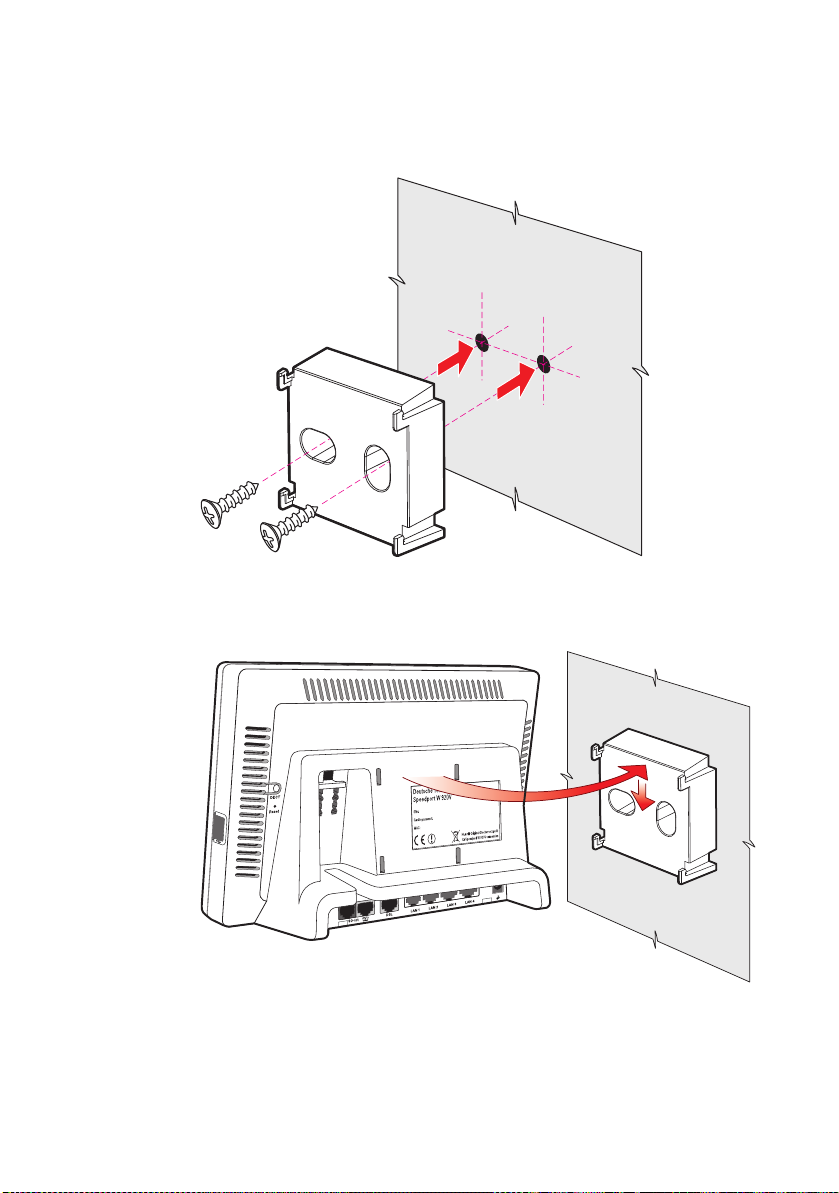
Montage an einer Wand
Montage an einer Wand
5. Montieren Sie die im Lieferumfang enthaltene Halterung an der Wand.
Montage der Wandhalterung für Speedport W 920V
6. Stecken Sie den Speedport W 920V auf die Wandhalterung.
Speedport W 920V auf die Wandhalterung stecken
23
Page 26
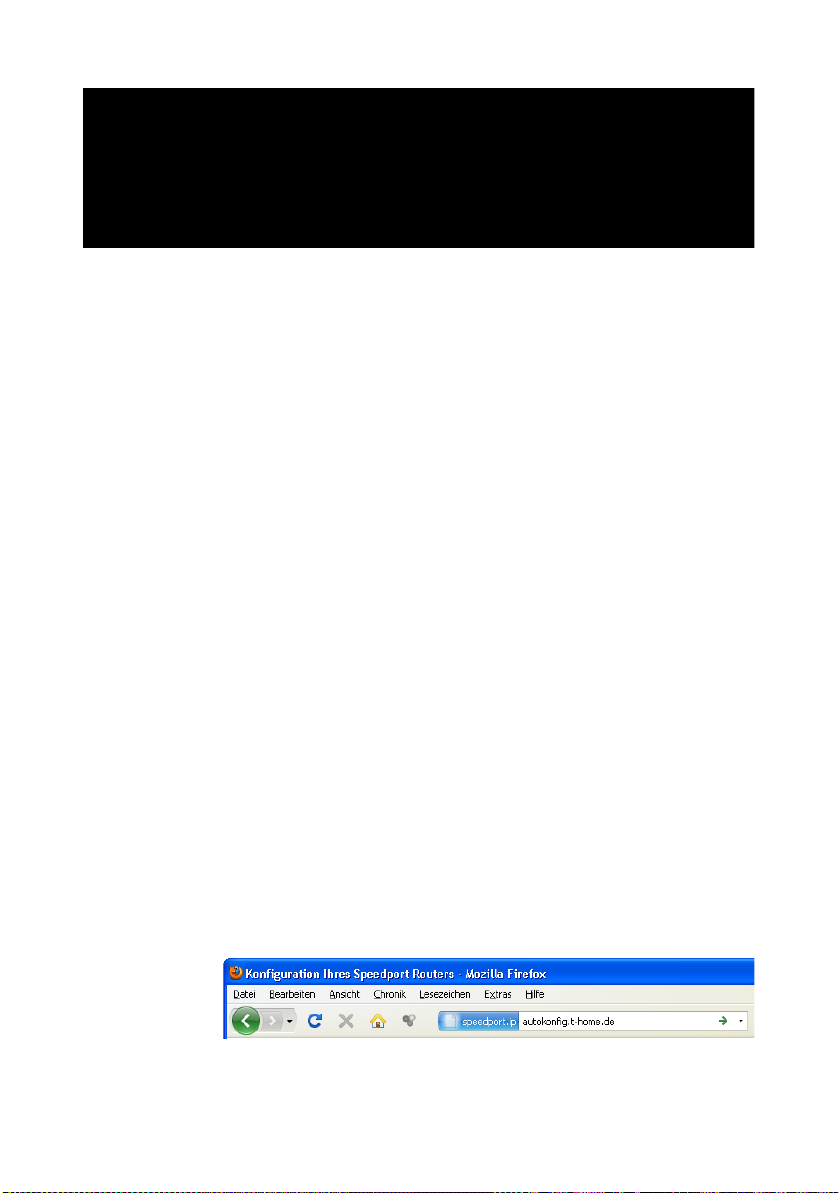
Den Speedport W 920V einrichten
Den Speedport W 920V einrichten
Mit dem Speedport W 920V können alle angeschlossenen Computer gleichzeitig auf das Internet zugreifen. Dafür werden die Internetzugangsdaten und
Zugangsdaten für die DSL Telefonie mit einem Konfigurationsprogramm im
Speedport W 920V eingetragen.
Wie der Speedport W 920V eingerichtet wird, lesen Sie in den folgenden Abschnitten. Wenn Sie …
■ Kunde von T-Home sind (DSL von T-Home), folgen Sie der Anleitung im Ab-
schnitt “Automatische Konfiguration” auf Seite 24.
■ kein Kunde von T-Home sind (DSL bei einem anderen Anbieter beziehen),
folgen Sie der Anleitung im Abschnitt “Manuelle Konfiguration” auf
Seite 26.
24
Automatische Konfiguration
An einem DSL-Anschluss der Deutschen Telekom können Sie den Internetzugang und - sofern gebucht - die DSL-Telefonie automatisch einrichten. Halten
Sie Ihre Internet-Zugangsdaten bereit und führen Sie die folgenden Schritte
aus:
1. Schalten Sie den Computer ein.
2. Starten Sie einen Internet-Browser (z. B. Internet Explorer oder Firefox). Für
die Konfiguration müssen Sie nicht online sein.
3. Das Web-Portal zur Automatischen Konfiguration wird geöffnet. Falls dies
nicht geschieht, geben Sie in das Adressfeld „autokonfig.t-home.de“ ein
und bestätigen Sie mit der Eingabe-Taste.
Manuelles Öffnen des Web-Portals zur Automatischen Konfiguration
Page 27
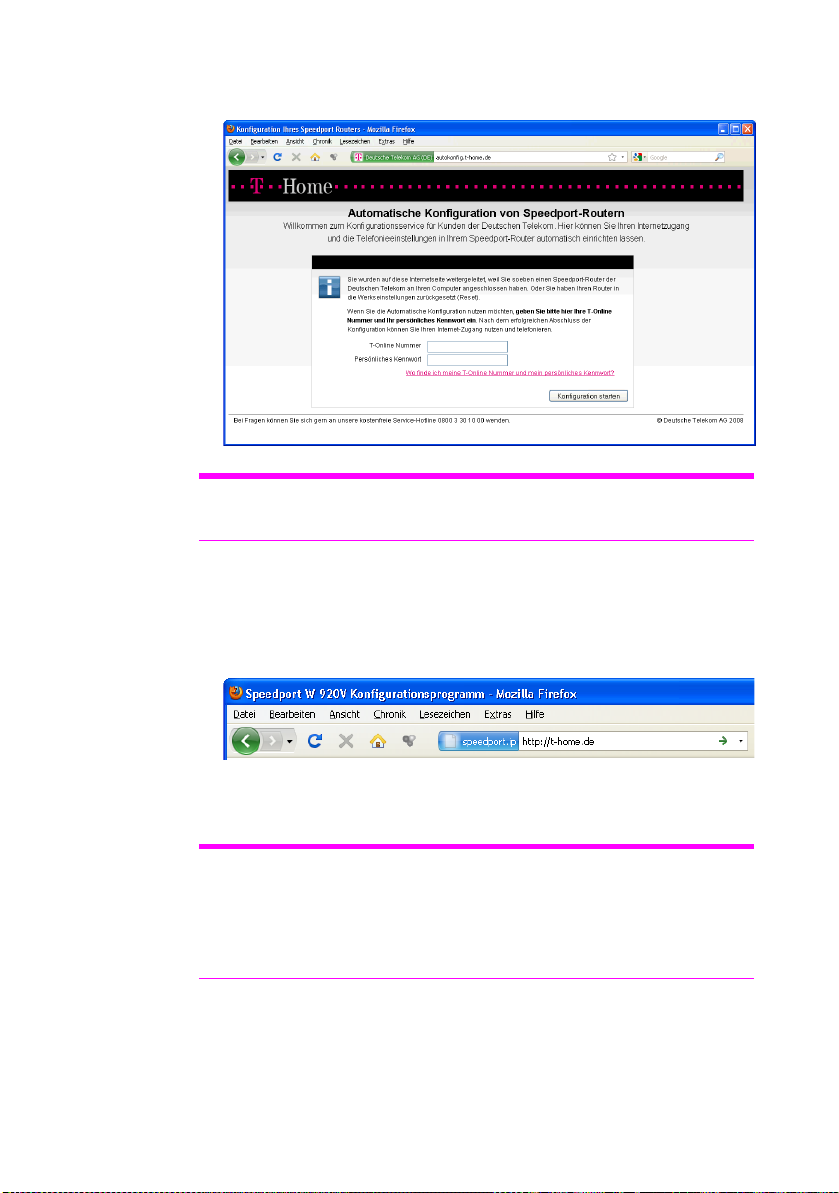
Automatische Konfiguration
4. Sie werden automatisch auf die Konfigurationsseite weitergeleitet.
Tipp: Falls diese Webseite nicht erscheint, folgen Sie bitte dem Abschnitt
“Manuelle Konfiguration” auf Seite 26.
5. Folgen Sie jetzt den Anweisungen auf der Webseite, um Ihren WLAN-Rou-
ter automatisch konfigurieren zu lassen.
6. Überprüfen Sie, ob Ihre Internet-Verbindung funktioniert. Geben Sie z. B.
die Adresse „www.t-home.de“ in das Adressfeld ein.
Öffnen einer Internetseite
Herzlichen Glückwunsch, Sie können jetzt telefonieren und im Internet surfen!
Tipp: Wenn Sie im Speedport W 920V weitere Einstellungen vornehmen
möchten, um ihn für Ihre persönlichen Bedürfnisse einzurichten, lesen Sie
weiter im Kapitel „Weitere Einstellungen vornehmen“ auf Seite28.Wie Sie Ihren Computer kabellos per WLAN mit dem Speedport W 920V verbinden
können, lesen Sie im Kapitel “WLAN einrichten” auf Seite 67.
25
Page 28
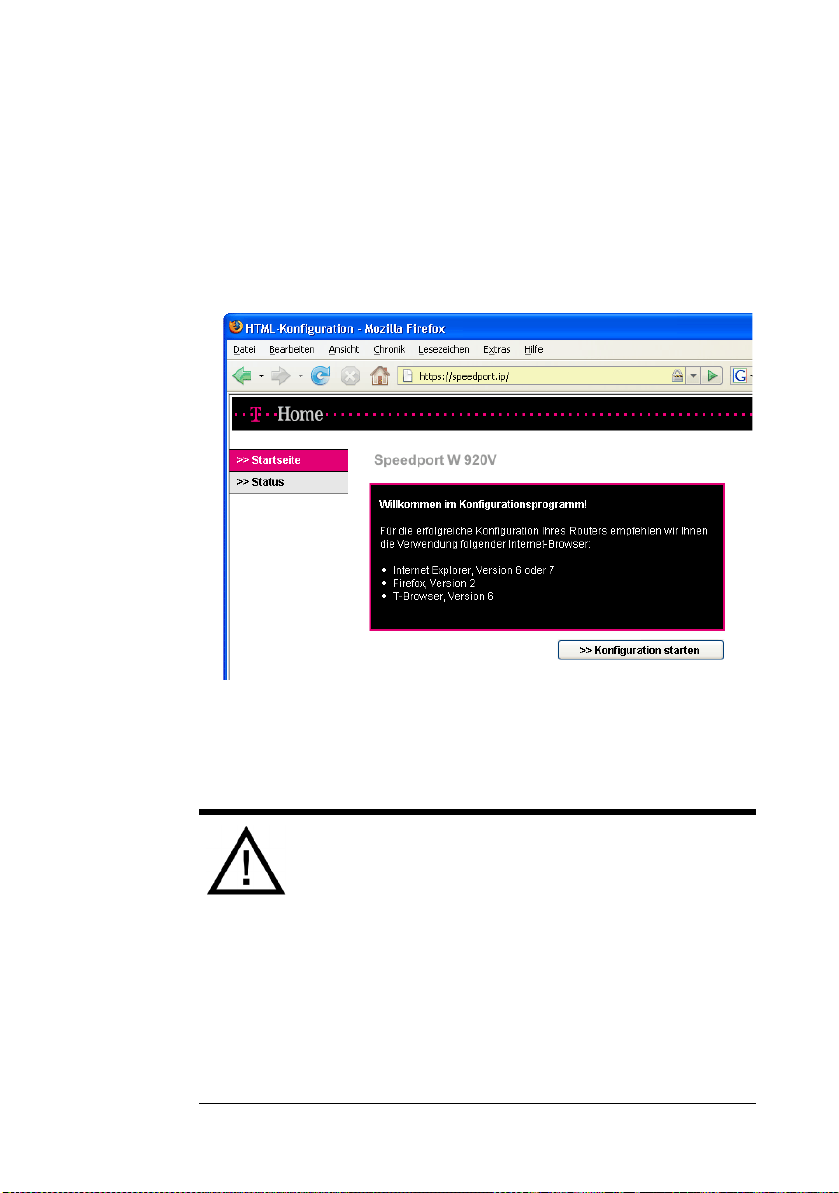
Manuelle Konfiguration
Manuelle Konfiguration
Führen Sie die folgenden Schritte aus:
1. Starten Sie Ihren Computer und öffnen Sie einen Internetbrowser.
2. Geben Sie in die Adresszeile des Internetbrowsers „speedport.ip“ oder
„192.168.2.1“ ein und bestätigen Sie mit der Taste „Enter“. Das Konfigurationsprogramm des Speedport W 920V wird geöffnet. Klicken Sie auf „Konfiguration starten“.
26
Startbildschirm des Konfigurationsprogramms Speedport W 920V
Sollte das Konfigurationsprogramm nicht starten, dann lesen Sie bitte die
Hinweise im Abschnitt “Fehler beim Öffnen des Konfigurationsprogramms”
auf Seite 96.
Während einer automatischen Konfiguration oder einem automatischen Firmware-Update leuchtet die Leuchtdiode „Update“
am Speedport W 920V. Es kann nicht auf das Konfigurationsprogramm zugegeriffen werden. Die automatischen Konfigurations- und Update-Vorgänge können einige Minuten dauern.
Bitte warten Sie unbedingt bis zum Abschluss dieser Vorgänge
und trennen Sie den Speedport W 920V nicht vom Stromnetz
oder vom DSL-Anschluss. Der dadurch entstehende Datenverlust könnte zur Folge haben, dass Ihr Speedport W 920V nicht
mehr funktioniert. Nähere Informationen über die Automatische Konfiguration und den Firmware-Update-Services finden
Sie im Abschnitt “EasySupport” ab Seite 132.
Page 29
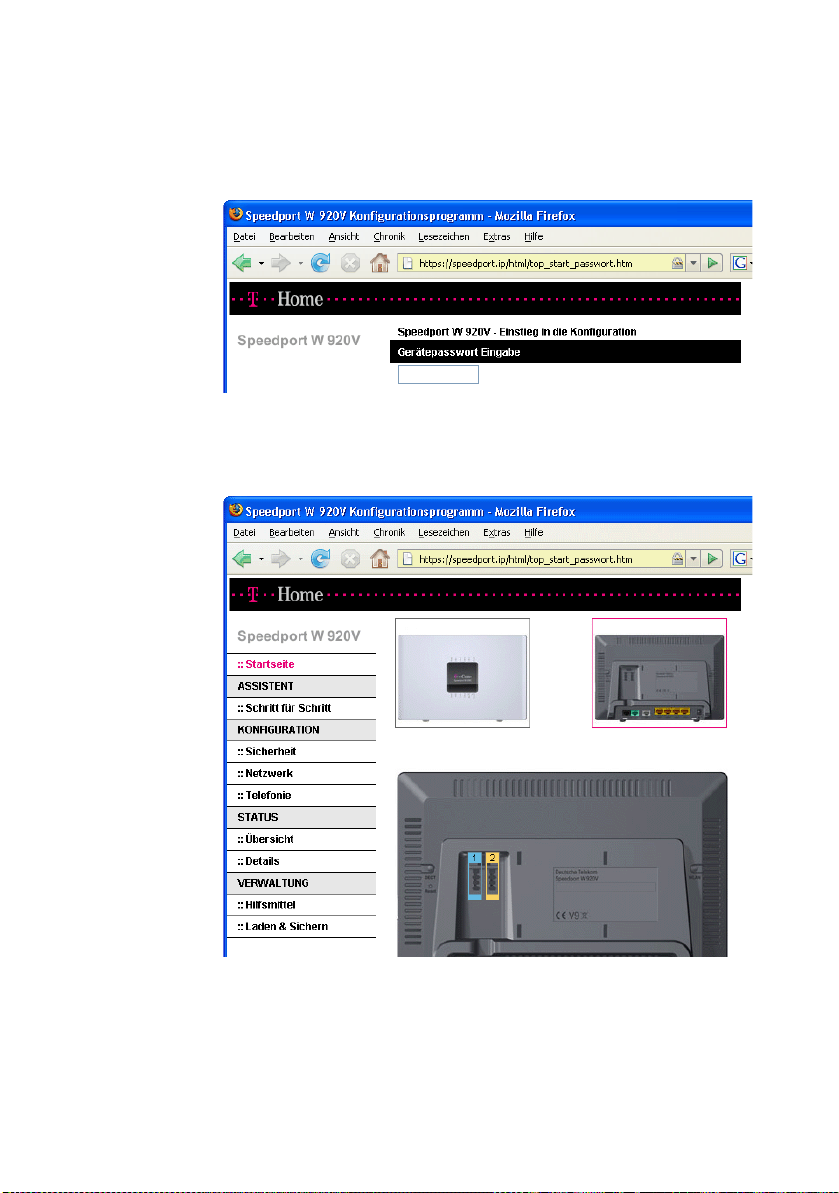
Manuelle Konfiguration
3. Der Zugang zu den Konfigurationsdaten wird für jeden Speedport W 920V
durch ein individuelles Passwort geschützt. Sie finden das Passwort für Ihren Speedport W 920V auf einem Aufkleber auf der Rückseite des Geräts.
Geben Sie dieses Passwort ein und bestätigen Sie mit „OK“.
Gerätepassworteingabe für den Zugang zu den Router-Konfigurationsdaten
4. Klicken Sie im Menü „Assistent“ auf den Menüpunkt „Schritt für Schritt“.
Klicken Sie auf „OK & Weiter“.
Konfigurationsprogramm Speedport W 920V: Start des Assistenten „Schritt für Schritt“.
27
Page 30
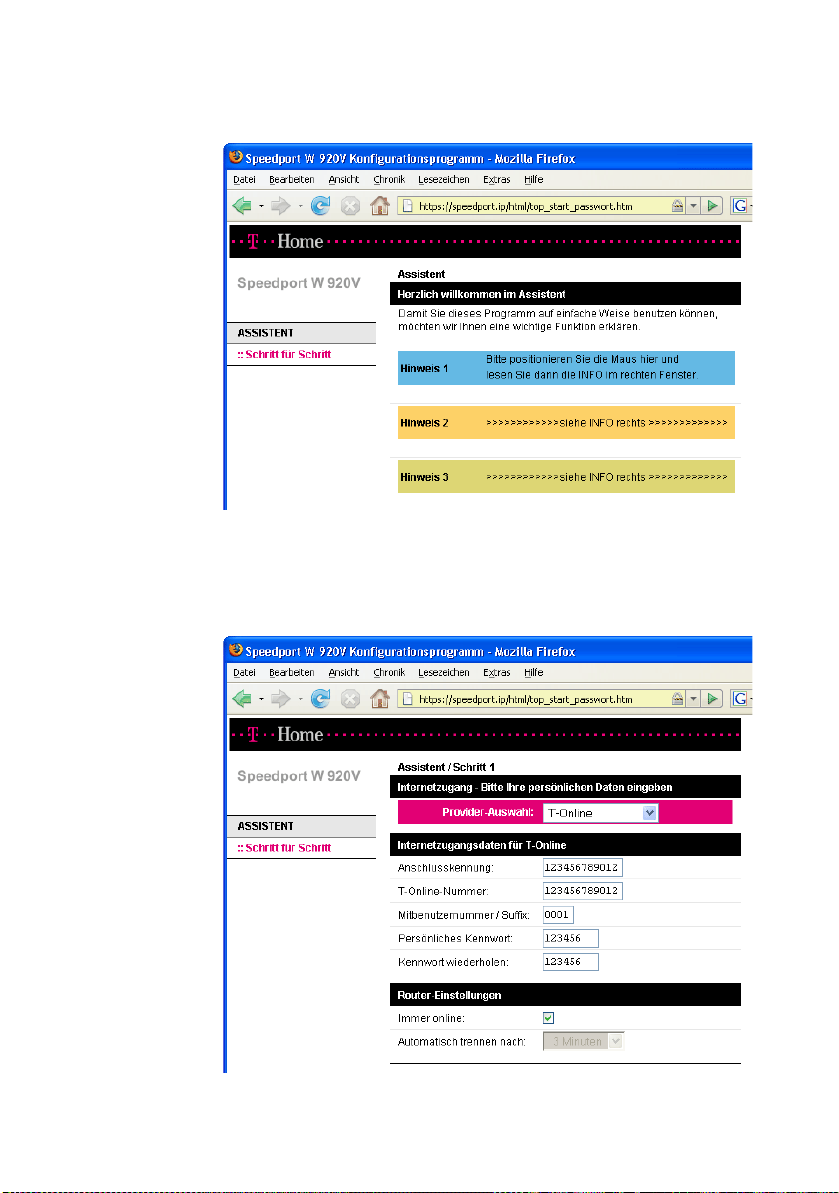
Manuelle Konfiguration
5. Der Assistent stellt sich vor und erklärt seine wichtigsten Funktionen
selbst.
Funktion des Konfigurationsprogramms
6. Geben Sie an mit welchem Internetanbieter (Provider) ein Internetzugang
hergestellt werden soll und geben Sie die Zugangsdaten ein, die Sie von
Ihrem Internetanbieter erhalten haben. Klicken Sie „OK & Weiter“.
28
Zugangsdaten des Internetanbieters eingeben
Page 31

Manuelle Konfiguration
7. Aktivieren Sie die Option „Telefone einrichten mit:“ und geben Sie an wel-
che Art der Telefonie eingerichtet werden soll..
Tipp: Beispielhaft wird hier beschrieben wie Sie die DSL Telefonie und die
Festnetz Telefonie einrichten.
Tipp: Sie können die Telefonie auch zu einem späteren Zeitpunkt einrichten.
Beachten Sie dafür die Hinweise im Kapitel “DSL Telefonie einrichten” auf
Seite 35.
DSL Telefonie und Festnetz Telefonie einrichten
8. Richten Sie die DSL Telefonie ein. Geben Sie dafür die Zugangsdaten für
Ihre DSL Telefonnummer ein. Klicken Sie auf „OK & Weiter“.
Einrichten einer DSL Telefonnummer
29
Page 32

Manuelle Konfiguration
9. Jetzt können Sie weitere DSL Telefonnummern einrichten. Klicken Sie da-
für die Schaltfläche „Weitere DSL Telefonnummer einrichten“. Wenn Sie
keine weiteren DSL Telefonnummern einrichten möchten, dann bestätigen
Sie die eingerichtete Nummer mit „OK & Weiter“.
Weitere DSL-Telefonnummer einrichten
10.Richten Sie die Festnetz Telefonie ein. Wählen Sie dafür die Art Ihres Fest-
netzanschlusses aus, und geben Sie Ihre Telefonnummer(n) ein. Klicken
Sie „OK & Weiter“.
30
Standard Anschluss: Eintragen der eigenen Telefonnummer
Page 33

Manuelle Konfiguration
ISDN Anschluss: Eintragen der ISDN-Telefonnummern (MSNs)
11.Ihre Einstellungen werden angezeigt. Klicken Sie „OK & Weiter“.
Assistent durchlaufen: Einstellungen in der Übersicht
Damit ist der Assistent vollständig durchlaufen.
31
Page 34

Weitere Einstellungen vornehmen
Weitere Einstellungen vornehmen
Nach der ersten Konfiguration können Sie den Speedport W 920V über das
Konfigurationsprogramm für Ihre Bedürfnisse einrichten. Führen Sie die folgenden Schritte aus:
1. Starten Sie Ihren Computer und öffnen Sie einen Internetbrowser.
2. Geben Sie in die Adresszeile des Internetbrowsers „speedport.ip“ oder
„192.168.2.1“ ein und bestätigen Sie mit der Eingabetaste. Das Konfigurationsprogramm des Speedport W 920V wird geöffnet. Klicken Sie auf „Konfiguration starten“. Sollte das Konfigurationsprogramm nicht geöffnet werden, dann lesen Sie bitte die Hinweise im Abschnitt “Fehler beim Öffnen
des Konfigurationsprogramms” auf Seite 96.
32
Startbildschirm des Konfigurationsprogramms Speedport W 920V
3. Der Zugang zu den Konfigurationsdaten wird für jeden Speedport W 920V
durch ein individuelles Gerätepasswort geschützt. Sie finden das Gerätepasswort für Ihren Speedport W 920V auf einem Aufkleber auf der Rückseite des Geräts. Geben Sie dieses Gerätepasswort ein und bestätigen Sie
mit „OK“.
Page 35

Eine Internetverbindung aufbauen
Gerätepassworteingabe für den Zugang zu den Router-Konfigurationsdaten.
4. Wählen Sie den Bereich, in dem Sie Anpassungen vornehmen möchten.
Tipp: Nähere Informationen zu den Funktionen erhalten Sie in der Direkthil-
fe im Bereich „Info“ des Konfigurationsprogramms Ihres Speedport W 920V.
Eine Internetverbindung aufbauen
Um eine Internetverbindung aufzubauen, sind keine weiteren Schritte erforderlich. Sie können auf jedem Computer, der an den Speedport W 920V angeschlossen ist, einen Internetbrowser starten und im Internet surfen.
Stellen Sie sicher, dass alle Computer, die diesen Internetzugang
nutzen sollen, ihre IP-Adresse automatisch von dem
beziehen. Hinweise dazu erhalten Sie im Abschnitt “Netz-
W 920V
werkeinstellungen” auf Seite 81.
Speedport
33
Page 36

Telefonie
Te l e f on i e
Der Speedport W 920V ist eine Nebenstellenanlage, an die Sie Ihre vorhanden Telefone anschließen und für die Festnetz- und die DSL-Telefonie nutzen
können. Ob Sie über das Festnetz, über das Internet oder auf beide Arten telefonieren, hängt von Ihrer gebuchten Anschlussart ab.
Tipp: Wenn Sie nicht sicher sind, welche Anschlussart Sie gebucht haben,
schauen Sie in Ihrer Auftragsbestätigung oder Rechnung nach.
Telefonverbindungen über das Festnetz
Der Speedport W 920V ist so eingerichtet, dass Sie sofort nach dem Anschluss von Telefonen, ohne weitere Einstellungen, mit allen angeschlossenen Telefonen Verbindungen über das Festnetz herstellen und annehmen können.
34
Telefonverbindungen über das Internet
Wenn Sie den Speedport W 920V für Telefonverbindungen über das Internet,
die so genannte DSL Telefonie, nutzen möchten, dann müssen Sie ihn für diese Verbindungsart einrichten.
Tipp: Wenn Sie den Speedport W 920V mit dem Assistenten bereits für die
DSL Telefonie eingerichtet haben, müssen Sie die folgenden Schritte nicht
ausführen.
Wenn kein Festnetz aktiv ist, können Notrufe nur abgesetzt werden, wenn der DSL-Telefonieanbieter dies auch unterstützt.
Page 37

DSL Telefonie einrichten
Bei einem Stromausfall können keine Telefonverbindungen
durchgeführt werden.
Die Audioeigenschaften älterer, schnurloser, nicht netzgespeister Telefone können in unmittelbarer Nähe des Speedport
W 920V erheblich beeinträchtigt werden. Betreiben Sie Geräte
dieser Art daher in einem Mindestabstand von einem Meter
zum Speedport W 920V, um Störgeräusche auf ein Minimum zu
reduzieren.
DSL Telefonie einrichten
Führen Sie die folgenden Schritte aus:
1. Starten Sie Ihren Computer und öffnen Sie einen Internetbrowser.
2. Geben Sie in die Adresszeile des Internetbrowsers „speedport.ip“ oder
„192.168.2.1“ ein und bestätigen Sie mit der Taste „Enter“. Das Konfigurationsprogramm des Speedport W 920V wird geöffnet.
Klicken Sie auf „Konfiguration starten“.
Begrüßungsbildschirm des Konfigurationsprogramms Speedport W 920V.
35
Page 38

DSL Telefonie einrichten
3. Der Zugang zu den Konfigurationsdaten wird für jeden Speedport W 920V
durch ein individuelles Passwort geschützt. Sie finden das Passwort für Ihren Speedport W 920V auf einem Aufkleber auf der Rückseite des Geräts.
Geben Sie dieses Passwort ein und bestätigen Sie mit „OK“.
Gerätepassworteingabe für den Zugang zu den Router-Konfigurationsdaten
4. Klicken Sie im Menü „Konfiguration“ auf den Menüpunkt „Telefonie“.
36
Konfigurationsprogramm Speedport W 920V: Konfigurationsmenü „Telefonie“.
Im Menü „Telefonie“ können Sie alle Telefonie-Einstellungen des Speedport
W 920V einrichten. Dies sind zum Beispiel:
■ Anmeldedaten für die DSL Telefonie eingeben
Page 39

Anmeldedaten und DSL Telefonnummer für die DSL Telefonie eingeben
■ den Nebenstellen des Speedport W 920V DSL Telefonnummern und Fest-
netzrufnummer zuweisen
■ Leistungsmerkmale für die Telefonie einrichten
Beachten Sie die Hinweise in den folgenden Abschnitten.
Anmeldedaten und DSL Telefonnummer für die
DSLTelefonie eingeben
Führen Sie die folgenden Schritte aus:
1. Öffnen Sie das Konfigurationsprogramm des Speedport W 920V.
2. Klicken Sie im Menü „Konfiguration“ auf den Menüpunkt „Telefonie“.
3. Klicken Sie unter „Telefonnummern“ auf den Eintrag „DSL Telefonie“.
4. Klicken Sie auf den Eintrag „Neue DSL Telefonnummer“.
5. Wählen Sie einen DSL Telefonieanbieter aus, geben Sie Ihre DSL Telefonie-
Zugangsdaten ein und klicken Sie auf die Schaltfläche „Speichern“.
Um weitere DSL Telefonnummern einzurichten, wiederholen Sie die Schritte vier und fünf.
DSL Telefonnummern und Festnetzrufnummer an die Nebenstellen zuweisen
Nachdem Sie die DSL Telefonnummer(n) an den Speedport W 920V übergeben haben, reagieren die Nebenstellen der Anlage (Anschlüsse „1“ und „2“
auf der Rückseite des Speedport W 920V) zunächst noch gleichzeitig auf alle
eingehenden Anrufe. Um zu erreichen, dass die angeschlossenen Endgeräte
nur auf bestimmte Rufnummern reagieren, weisen Sie die DSL Telefonnummer(n) und die Festnetzrufnummer auf die Nebenstellen des Speedport
W 920V zu. Damit bestimmen Sie gleichzeitig, mit welcher Verbindungsart Telefonverbindungen ausgeführt werden – über das Festnetz oder über das Internet.
Führen Sie die folgenden Schritte aus:
1. Öffnen Sie das Konfigurationsprogramm des Speedport W 920V.
2. Klicken Sie im Menü „Konfiguration“ auf den Menüpunkt „Telefonie“.
3. Klicken Sie unter „Telefonnummern“ auf den Eintrag „Anrufzuordnung“.
37
Page 40

Leistungsmerkmale für die Telefonie einri chten
4. Klicken Sie auf die Optionsfelder, um festzulegen, welche Anschlüsse bei
eingehenden Rufen reagieren sollen.
5. Klicken Sie auf die Schaltfläche „Speichern“.
Tipp: Im Menü „Telefonie“ können Sie unter dem Menüpunkt „Interne An-
schlüsse“ beide Nebenstellen an Ihre persönlichen Erfordernisse anpassen.
Tipp: Wenn Sie SMS/MMS an den analogen Nebenstellen nutzen möchten,
konfigurieren Sie in der Anrufzuordnung die ankommende Nummer nur für
die gewünschte Nebenstelle an der das SMS/MMS-fähige Telefon angeschlossen ist.
Leistungsmerkmale für die Telefonie einrichten
Der Speedport W 920V unterstützt Leistungsmerkmale für die Telefonie.
■ Leistungsmerkmale, die vom Speedport W 920V bereitgestellt werden,
werden im Konfigurationsprogramm des Speedport W 920V eingerichtet.
Dies sind die Leistungsmerkmale „Anrufbeantworter“, „Wahlregeln“, „Telefonbuch“, „Anrufweiterschaltung“ und „Rufe abweisen bei Besetzt“.
■ Telefonspezifische Leistungsmerkmale, wie die dauerhafte Rufnummern-
unterdrückung, werden auf zwei unterschiedliche Arten, in Abhängigkeit
von dem von Ihnen verwendeten Telefon, eingerichtet.
38
– Verwenden Sie ein schnurloses DECT Telefon oder ein ISDN-Telefon,
dann richten Sie telefonspezifische Leistungsmerkmale direkt an Ihrem
Telefon ein.
– Verwenden Sie ein analoges Telefon an einer der TAE-Buchsen (An-
schluss 1 und 2) des Speedport W 920V, dann richten Sie telefonspezifische Leistungsmerkmale im Konfigurationsprogramm des Speedport
W 920V unter „Konfiguration / Telefonie / Interne Anschlüsse“ ein.
Anrufbeantworter
Ihr Speedport W 920V verfügt über einen digitalen Anrufbeantworter. Um den
Anrufbeantworter des Speedport W 920V einzurichten, führen Sie die folgenden Schritte aus:
1. Öffnen Sie das Konfigurationsprogramm des Speedport W 920V.
2. Klicken Sie im Menü „Konfiguration“ auf den Menüpunkt „Telefonie“.
3. Klicken Sie unter „Leistungsmerkmale“ auf den Eintrag „Einstellungen“.
Page 41

Wahlr egeln
4. Klicken Sie auf „Anrufbeantworter“.
5. Schalten Sie den Anrufbeantworter ein und nehmen Sie die gewünschten
Einstellungen vor. Beachten Sie dabei die Hinweise in der Direkthilfe des
Konfigurationsprogramms.
6. Klicken Sie auf die Schaltfläche „Speichern“.
Tipp: Der Anrufbeantworter des Speedport W 920V kann auch per Telefon
bedient werden. Lesen Sie dafür die Hinweise im Abschnitt “Anrufbeantworter mit Speedphone 300 nutzen” auf Seite 48.
Wahl regeln
Mit den Wahlregeln können Sie im Konfigurationsprogramm des Speedport
W 920V festlegen, ob ein Telefonnummernbereich über die Festnetz Telefonie
oder über die DSL Telefonie verbunden werden soll.
Beachten Sie, dass die Verbindungsart von Notrufnummern
nicht verändert werden kann. Verbindungen zu Notrufnummern
werden bevorzugt über eine Festnetzverbindung hergestellt.
Führen Sie die folgenden Schritte aus:
1. Öffnen Sie das Konfigurationsprogramm des Speedport W 920V.
2. Klicken Sie im Menü „Konfiguration“ auf den Menüpunkt „Telefonie“.
3. Klicken Sie unter „Leistungsmerkmale“ auf den Eintrag „Einstellungen“.
4. Klicken Sie auf „Wahlregeln“.
5. Im Bereich „Wahlregeln“ können Sie die Verbindungsart für Rufnummern-
bereiche festlegen. Verbindungen zu Rufnummernbereichen, für die eine
Wahlregel vergeben ist, werden ausschließlich über die angegebene Verbindungsart hergestellt.
Über den Eintrag „Neue Wahlregel“ können Sie beliebig viele Wahlregeln
definieren.
6. Klicken Sie auf die Schaltfläche „Speichern“.
Tipp: Im Kapitel “Am Telefon bedienen” auf Seite 119 finden Sie eine Samm-
lung von Befehlen für die Bedienung des Speedport W 920V über die Tastatur eines angeschlossenen Telefons.
39
Page 42

Telefonbuch
Telefonbuch
Im Telefonbuch können Sie Rufnummern Ihrer Gesprächsteilnehmer aufnehmen. Um einen neuen Gesprächspartner im Telefonbuch einzutragen, führen
Sie die folgenden Schritte aus:
1. Öffnen Sie das Konfigurationsprogramm des Speedport W 920V.
2. Klicken Sie im Menü „Konfiguration“ auf den Menüpunkt „Telefonie“.
3. Klicken Sie unter „Leistungsmerkmale“ auf den Eintrag „Einstellungen“.
4. Klicken Sie auf „Telefonbuch“.
5. Klicken Sie auf „Neuer Eintrag“.
Füllen Sie die Felder aus und beachten Sie gegebenenfalls die Hinweise
der Direkthilfe im „Info“-Bereich des Konfigurationsprogramms.
6. Klicken Sie auf die Schaltfläche „Speichern“.
Anrufweiterschaltung
Mit dem Speedport W 920V können Sie Anrufe auf einen anderen Anschluss
weiterleiten. Um eine Anrufweiterschaltung einzurichten, führen Sie die folgenden Schritte aus:
1. Öffnen Sie das Konfigurationsprogramm des Speedport W 920V.
2. Klicken Sie im Menü „Konfiguration“ auf den Menüpunkt „Telefonie“.
40
3. Klicken Sie unter „Leistungsmerkmale“ auf den Eintrag „Anrufweiterschal-
tung“.
4. Um eine Anrufweiterschaltung für die DSL Telefonie oder für den Standard-
/ ISDN -Anschluss einzurichten, klicken Sie auf die jeweilige Schaltfläche
„Zur Internetseite“.
Rufe abweisen bei Besetzt
Mit der Funktion „Rufe abweisen bei Besetzt“ erhalten Anrufer ein Besetztzeichen, wenn bereits ein Gespräch geführt wird.
Tipp: Nähere Informationen zu dieser Funktion erhalten Sie in der Direkthilfe
im Bereich „Info“ des Konfigurationsprogramms Ihres Speedport W 920V.
Um die Funktion „Rufe abweisen bei Besetzt“ ein- und auszuschalten, führen
Sie die folgenden Schritte aus:
1. Öffnen Sie das Konfigurationsprogramm des Speedport W 920V.
2. Klicken Sie im Menü „Konfiguration“ auf den Menüpunkt „Telefonie“.
Page 43

Was Sie über die DSL Telefonie wissen sollten
3. Klicken Sie unter „Leistungsmerkmale“ auf den Eintrag „Einstellungen“.
4. Klicken Sie auf „Rufe abweisen bei Besetzt“.
5. Wählen Sie „Ja“ oder „Nein“ und beachten Sie gegebenenfalls die Hinwei-
se in der Direkthilfe des Konfigurationsprogramms.
6. Klicken Sie auf die Schaltfläche „Speichern“.
Wenn Sie die Funktion „Rufe abweisen bei Besetzt“ aktivieren
und parallel dazu die Funktion „Anklopfen“ aktvieren, dann
können Rufe, die während einer bereits bestehenden Verbindung einkommen, weiterhin signalisiert werden.
Was Sie über die DSL Telefonie wissen sollten
Im Internet findet jede Art der Datenübertragung mit Hilfe des Internetprotokolls IP (Internet Protocol) statt. IP arbeitet paketorientiert. Das heißt, eine zu
übertragende Datenmenge wird in eine Anzahl von Datenpaketen zerlegt und
IP sorgt für den Transport der einzelnen Datenpakete durch das Internet. Auch
Sprache wird auf diese Weise über das Internet übertragen.
Im Gegensatz dazu wird bei der Festnetztelefonie die Datenübertragung leitungsorientiert durchgeführt. Dabei werden die Daten in einem zusammenhängenden Datenstrom übertragen.
Bei der paketorientierten Übertragung im Internet können Paketverluste nicht
grundsätzlich ausgeschlossen werden. Dies kann unter ungünstigen Umständen dazu führen, dass die Sprachqualität bei der DSL Telefonie geringer ausfällt als bei der Festnetztelefonie.
Immer online
Wenn Sie für Anrufe aus dem Internet immer erreichbar sein möchten, dann
aktivieren Sie im Konfigurationsprogramm die Funktion „Immer online“ im Menü „Konfiguration / Netzwerk / Internetzugang“.
Nähere Informationen zur Funktion „Immer online“ finden Sie in
der ausführlichen Online-Hilfe im „Info“-Bereich des Konfigurationsprogramms Ihres Speedport W 920V.
41
Page 44

Anruf-Szenarios
Anruf-Szenarios
Wenn Sie neben Ihrer/Ihren Festnetzrufnummer(n) eine DSL Telefonnummer
für den Speedport W 920V eingerichtet haben, dann können Ihre Telefonate
einen Teilnehmer auf unterschiedliche Arten erreichen und Sie können auf unterschiedliche Arten erreicht werden.
Mit dem vollständig eingerichteten Speedport W 920V können Sie Telefonverbindungen …
■ ... über eine Festnetzverbindung zu einer Festnetzrufnummer herstellen
■ ... über eine Festnetzverbindung zu einer DSL Telefonnummer herstellen
■ … über eine Internetverbindung zu einer Festnetzrufnummer herstellen
■ … über eine Internetverbindung zu einer DSL Telefonnummer herstellen
Mit dem vollständig eingerichteten Speedport W 920V sind Sie für andere
Teilnehmer …
■ … mit Ihrer Festnetzrufnummer aus dem Festnetz erreichbar
■ … mit Ihrer Festnetzrufnummer aus dem Internet erreichbar
■ … mit Ihrer DSL Telefonnummer aus dem Internet erreichbar
■ ... mit Ihrer DSL Telefonnummer aus dem Festnetz erreichbar
Nähere Informationen zum Einrichten des Speedport W 920V finden Sie in
der ausführlichen Online-Hilfe im „Info“-Bereich des Konfigurationsprogramms Ihres Speedport W 920V und in den Übersichtsgrafiken in den Abschnitten “ISDN-Telefone einrichten” auf Seite 54 und “ISDN-TK-Anlagen einrichten” auf Seite 57.
42
Page 45

Bandbreitenman agement mit dem Speed port W 920V
Bandbreitenmanagement mit dem Speedport W 920V
Der Speedport W 920V verfügt über ein integriertes Bandbreitenmanagement. Diese Funktion kontrolliert den gesamten ein- und ausgehenden Datenverkehr über DSL und stellt damit sicher, dass eine Telefonverbindung über
das Internet nicht durch Surfen beeinträchtigt wird. Dafür passt der Speedport
W 920V alle Up- und Downloads an die jeweils verfügbare Restbandbreite an
und ermöglicht durch eine konstante Bandbreite, dass Telefonate in guter
Sprachqualität über das Internet geführt werden können. Da der Speedport
W 920V außerdem DSL Telefonieverbindungen vor Internetdatenverbindungen priorisiert, werden unerwünschte Störungen weitgehend vermieden. Es
gilt aber auch für die DSL Telefonie: ist die Leitungskapazität erreicht, hört der
Anrufer ein Besetztzeichen.
43
Page 46

DECT Telefone nu tzen
DECT Telefone nutzen
Sie können den Speedport W 920V für bis zu sechs DECT Telefone (Mobilteile) gleichzeitig als Basisstation einsetzen.
In den folgenden Abschnitten wird beschrieben, wie Sie das Mobilteil Speedphone 300 über den Funkstandard DECT am Speedport W 920V an- und abmelden. Das Speedphone 300 ist für Schnurlosverbindungen mit dem Speedport W 920V optimiert, unterstützt alle Komfortmerkmale Ihres Anschlusses
und läßt sich bequem nach Ihren Bedürfnissen einrichten.
Sie können auch beliebige Mobilteile (Standard DECT/GAP) anderer Hersteller am Speedport W 920V anmelden. Die dafür erforderlichen Prozeduren finden Sie in den Dokumentationen dieser Geräte.
DECT Telefon Speedphone 300 anmelden
44
Anmeldung an Speedport W 920V
Führen Sie die folgenden Schritte aus:
Schalten Sie Ihr Speedphone 300 ein, indem Sie die Auflegentaste drücken.
Drücken Sie die DECT-Taste an Ihrem Speedport W 920V
so lange, bis das Speedphone 300 anzeigt, dass die Anmeldung erfolgreich war.
Das Speedphone 300 ist nun mit Ihrem Speedport W 920V verbunden und
kann für Telefonate genutzt werden.
Sollte die Anmeldung scheitern, dann melden Sie das Speedphone 300 manuell an.
Page 47

Manuell anmelden
Manuell anmelden
Führen Sie die folgenden Schritte aus, um Ihr Speedphone 300 manuell anzumelden:
Drücken Sie „Anmelden“. Die Liste „Basis auswählen“ wird
angezeigt.
Wählen Sie „Basis 1“ oder eine der anderen Basen aus und
bestätigen Ihre Auswahl. Das Anmeldemenü der gewählten
Basisstation wird geöffnet.
Geben Sie über die Zifferntasten die System-PIN der Basisstation ein (bei Auslieferung „0000“) und drücken Sie die
Bestätigungstaste.
Drücken Sie die DECT-Taste an Ihrer Basisstation so lange,
bis Ihr Speedphone 300 anzeigt, dass die Anmeldung erfolgreich war.
Das Speedphone 300 wird mit Ihrem Speedport W 920V verbunden und kann
für Telefonate genutzt werden.
DECT Telefone einrichten
Angemeldete DECT Telefone können Sie im Konfigurationsprogramm des
Speedport W 920V nach Ihren Bedürfnissen einrichten. Führen Sie die folgenden Schritte aus:
1. Öffnen Sie das Konfigurationsprogramm des Speedport W 920V.
2. Klicken Sie im Menü „Konfiguration“ auf den Menüpunkt „Telefonie“.
3. Klicken Sie unter „Interne Anschlüsse“ auf den Eintrag „DECT“.
4. Klicken Sie unter „DECT Mobilteile“ auf den Eintrag eines Mobilteils. Hier
können Sie die Telefonnummern angeben, die das DECT Telefon für kommende und abgehende Verbindungen nutzen soll, bestimmen mit welchem Namen das Mobilteil geführt werden soll und die Funktion „Anklopfen“ ein- und ausschalten.
45
Page 48

DECT Telefon Speedphone 300 a bmelden
Ein DECT Telefon einrichten
5. Beenden Sie Ihre Einstellungsänderungen mit einem Klick auf die Schalt-
fläche „Speichern“.
DECT Telefon Speedphone 300 abmelden
Führen Sie die folgenden Schritte aus, um das Speedphone 300 abzumelden.
46
Drücken Sie die Bestätigungstaste.
Wählen Sie „Einstellungen“ und drücken Sie die Bestätigungstaste.
Wählen Sie „Anmeldung“ und drücken Sie die Bestätigungstaste.
Wählen Sie „Handg. abmelden“ und drücken Sie die Bestätigungstaste.
Wählen Sie die Basis von der das Speedphone 300 abgemeldet werden soll. Drücken Sie die Bestätigungstaste.
Speedphone 300 wird abgemeldet.
Page 49

Anrufbeantworter
Der Speedport W 920V verfügt über einen integrierten Anrufbeantworter mit
folgenden Leistungsmerkmalen:
■ vorprogrammierte Start- und End-Ansage
■ eigene Ansagen können mit einem angeschlossenen Telefon aufgenom-
men werden
■ zwei Betriebsarten
– Ansage mit Nachrichtenaufzeichnung
– Hinweisansage ohne Nachrichtenaufzeichnung
Der Anrufbeantworter des Speedport W 920V ist für die Bedienung mit dem DECT Telefon Speedphone 300 optimiert. Mit eingeschränktem Funktionsumfang können auch andere GAP-fähige DECT Telefone eingesetzt werden.
Anrufbeantworter
Neue Nachrichten werden auf dem Display des DECT Telefons
Speedphone 300 angezeigt. Der Speedport W 920V selber verfügt über keine Kontrollanzeige zur Anzeige neuer Nachrichten.
47
Page 50

Anrufbeantworter mit Speedphone 300 nutzen
Anrufbeantworter mit Speedphone 300 nutzen
Anrufbeantworter ein-/ausschalten
Drücken Sie die Bestätigungstaste.
Wählen Sie „Anrufbeantworter“ und drücken Sie die Bestätigungstaste.
Wählen Sie „Einstellungen“ und drücken Sie die Bestätigungstaste.
Bestimmen Sie eine Betriebsart für den Anrufbeantworter.
Wählen Sie „Mit Aufnahme“, wenn ein Anrufer die Möglichkeit bekommen soll, Ihnen eine Nachricht zu hinterlassen.
Wählen Sie „Nur Ansage“, wenn ein Anrufer nur eine Ansage
hören soll.
Wählen Sie aus, um den Anrufbeantworter auszuschalten.
Drücken Sie die Auflegentaste.
48
Damit ist der Anrufbeantworter mit der gewünschten Option ein- oder ausgeschaltet. Für die Betriebsarten „Mit Aufnahme“ und „Nur Ansage“ können Sie
eigene Ansagen aufsprechen. Lesen Sie dafür
Page 51

Eine eigene Ansage aufnehmen
Eine eigene Ansage aufnehmen
Der Anrufbeantworter Ihres Speedport W 920V stellt eine Standard-Startansage und eine Standard-Endansage bereit. Um eigene Ansagen aufzunehmen
und bereitzustellen, führen Sie die folgenden Schritte aus:
Drücken Sie die Bestätigungstaste.
Wählen Sie „Anrufbeantworter“ und drücken Sie die Bestätigungstaste.
Wählen Sie „Einstellungen“ und drücken Sie die Bestätigungstaste.
Wählen Sie eine Betriebsart und drücken Sie die Bestätigungstaste.
In der Betriebsart „Mit Aufnahme“ wählen Sie zunächst
„Startansage“ und drücken Sie die Bestätigungstaste.
Wählen Sie dann „Aufnehmen“, sprechen Sie Ihre Ansage
auf und bestätigen Sie mit „OK“ sobald Ihre Aufnahme beendet ist.
Wählen Sie „Anhören“ und die Bestätigungstaste, um Ihre
Aufnahme zu überprüfen.
Wählen Sie „Annahmeverzögerung“, um zu bestimmen nach
wie vielen Sekunden der Anruf entgegengenommen wird.
Drücken Sie die Bestätigungstaste.
Wählen Sie „Aktivieren“ und drücken Sie die Bestätigungstaste.
Wählen Sie „Eigene Ansage“ und drücken Sie die Bestätigungstaste.
Drücken Sie „Zurück“, um in der Betriebsart „Mit Aufnahme“
eine Endansage einzurichten. Drücken Sie die Auflegentaste, um zum Startbildschirm zurückzukehren.
49
Page 52

Nachrichten anhören
Nachrichten anhören
Um neue Nachrichten anzuhören, führen Sie die folgenden Schritte aus:
Drücken Sie die Bestätigungstaste.
Wählen Sie „Telekom-Dienste“ und drücken Sie die Bestätigungstaste.
Wählen Sie „Nachrichten“ und drücken Sie die Bestätigungstaste.
Wählen Sie die Nachricht, die Sie anhören möchten und drücken Sie die Bestätigungstaste.
Wählen Sie „Anhören“ und drücken Sie die Bestätigungstaste. Die Nachricht wird abgespielt.
Mit der Option „Alle neuen anhören“ können Sie alle neu
eingegangenen Nachrichten nacheinander anhören.
Nachrichten löschen
Um neue Nachrichten löschen, führen Sie die folgenden Schritte aus:
50
Drücken Sie die Bestätigungstaste.
Wählen Sie „Telekom-Dienste“ und drücken Sie die Bestätigungstaste.
Wählen Sie „Nachrichten“ und drücken Sie die Bestätigungstaste.
Wählen Sie die Nachricht, die Sie löschen möchten und drücken Sie die Bestätigungstaste.
Wählen Sie „Löschen“ und drücken Sie die Bestätigungstaste. Die Nachricht wird gelöscht.
Mit der Option „Alle alten löschen“ können Sie alle Nachrichten nacheinander anhören.
Page 53

Anrufbeantworter mit beliebigen Telefonen bedienen
Anrufbeantworter mit beliebigen Telefonen bedienen
Der Anrufbeantworter des Speedport W 920V ist für die Bedienung mit dem DECT Telefon Speedphone 300 optimiert. Mit ein
geschränktem Funktionsumfang können aber auch beliebige
andere Telefone eingesetzt werden. Telefone, mit denen Sie
den Anrufbeantworter bedienen, müssen in der Lage sein, Tonwahlimpulse (DTMF / MFV) zu senden
Um den Anrufbeantworter mit einem beliebigen Telefon zu bedienen, führen
Sie die folgenden Schritte aus:
Befehl Handlung
N
CC600
Folgende Hauptmenüpunkte stehen zur Auswahl:
Befehl Handlung
1
2
3
4
5
0
D
Nehmen Sie den Hörer ab.
Geben Sie den nebenstehenden Tastencode ein. Das
Hauptmenü des Anrufbeantworters wird geöffnet und Sie
werden durch Sprachansagen geführt.
Nachrichten abhören
Alte Nachrichten löschen
Anrufbeantworter ein-/ausschalten
Neue Ansage aufnehmen
Hinweismodus einstellen
Aktuelles Menü noch einmal anhören
Aus jedem Untermenü ins Hauptmenü
51
Page 54

Fernabf rage
Nach Auswahl einer der aufgeführten Hauptmenüpunkte können ggf. weitere
Untermenüpunkte angesagt werden. Folgen Sie diesen Sprachansagen.
Um den Anrufbeantworter zu verlassen, führen Sie die folgenden Schritte aus:
Befehl Handlung
O
Legen Sie den Hörer auf.
Fernabfrage
Das Telefon, mit dem Sie die Fernabfrage durchführen, muss in
der Lage sein, während einer Verbindung Tonwahlimpulse
(DTMF / MFV) zu senden.
Für die Fernabfrage Ihres Anrufbeantworters führen Sie die folgenden Schritte
aus:
■ Wählen Sie die Rufnummer Ihres Anschlusses.
– Wenn der Anrufbeantworter ausgeschaltet ist, meldet er sich nach 10
Rufsignalen (ca. 50 s). Die Sprachansage „Bitte geben Sie Ihren PINCode ein“ fordert Sie auf, eine vierstellige Fernbedien-PIN einzugeben.
Mit erfolgreicher Codeeingabe befinden Sie sich im Hauptmenü des
Anrufbeantworters.
– Wenn der Anrufbeantworter eingeschaltet ist, meldet er sich nach der
eingestellten Anzahl der Rufsignale. Sie hören die eingestellte Sprachansage. Drücken Sie, während Sie die Ansage hören, die Sterntaste. Sie
hören die Ansage „Bitte geben Sie Ihren PIN-Code ein“. Geben Sie jetzt
die vierstellige Fernabfrage-PIN ein. Mit erfolgreicher Codeeingabe befinden Sie sich im Hauptmenü des Anrufbeantworters.
■ Im Hauptmenü der Fernabfrage werden Sie durch Sprachansagen geführt.
Nach Auswahl einer der aufgeführten Hauptmenüpunkte können gegebenenfalls weitere Untermenüpunkte angesagt werden.
52
Page 55

Befehl Handlung
Fern abfra ge
1
2
3
4
5
0
D
Nachrichten abhören
Alte Nachrichten löschen
Anrufbeantworter ein-/ausschalten
Neue Ansage aufnehmen
Hinweismodus einstellen
Aktuelles Menü noch einmal anhören
Aus jedem Untermenü ins Hauptmenü
53
Page 56

ISDN-Geräte am internen S0-Anschluss
ISDN-Geräte am internen S0-Anschluss
ISDN-Telefone einrichten
Am Speedport W 920V können bis zu acht ISDN-Telefone am ISDN S0-Anschluss „S
Am DSL-Anschluss können Sie die ISDN-Dienste Sprache, Telefonie,
Audio 3.1 und Fax G2/G3 für die DSL Telefonie nutzen. Am ISDN-Anschluss
werden auch alle weiteren ISDN-Leistungsmerkmale unterstützt.
Tipp: Vorhandene ISDN-Telefone und TK-Anlagen können ohne weitere Ein-
richtungsschritte angeschlossen und wie gewohnt verwendet werden.
ISDN-Telefonen DSL Telefonnummern und Festnetzrufnummern zuweisen
-int“ angeschlossen werden.
0
54
Wenn die angeschlossenen ISDN-Telefone nur auf bestimmte Rufnummern reagieren sollen, müssen Sie in den ISDN-Telefonen Rufnummern (MSNs) und/
oder DSL Telefonnummern einrichten.
Anrufe über Festnetz oder Internet führen
■ Wenn im ISDN-Telefon keine MSNs eingerichtet sind, können Sie eine DSL
Telefonnummer, die Sie im Speedport W 920V eingerichtet haben, direkt
am ISDN/DECT Telefon einrichten.
■ Wenn im ISDN/DECT Telefon bereits eine MSN für ausgehende Verbindun-
gen eingerichtet ist, können Sie jeweils eine DSL Telefonnummer zuordnen. Dafür öffnen Sie im Konfigurationsprogramm das Menü „Konfiguration / Telefonie / S
DSL Telefonnummer für ausgehende Verbindungen zu. Ausgehende Anrufe werden damit über das Internet geführt. Ordnen Sie einer in den ISDN/
DECT Telefonen eingerichteten MSN keine DSL Telefonnummer zu, wird
der ausgehende Anruf über das Festnetz hergestellt.
Tipp: Wie Sie die MSN-Einrichtung vornehmen, entnehmen Sie bitte der Be-
nutzerdokumentation Ihres ISDN/DECT Telefons.
intern / Gehende Telefonie“ und ordnen einer MSN eine
0
Page 57

Beispielkonfiguration für ausgehende Telefonverbindungen
ISDN-
Beispielkonfiguration für ausgehende Telefonverbindungen
Die Abbildung zeigt den Speedport W 920V am ISDN Festnetzanschluss. Beachten Sie, dass an einem Standard-Anschluss nur eine Festnetzrufnummer
zur Verfügung steht.
Speedport W 920V: MSN Telefonnummern sind DSL Telefonnummern für ausgehende Anrufe zugeordnet.
Te l e f o n mit Telefonnummer ist zugeordnet verbindet ausgehend
über
ISDN Telefon 1234 (ISDN-MSN) 032111 (DSL-Ruf-
DSL
nummer)
DECT Telefon 1235 (ISDN-MSN) 032222 (DSL-Ruf-
DSL
nummer)
analoges Telefon 032111 (DSL-Ruf-
/DSL
nummer)
analoges Faxgerät 1236 (ISDN-MSN) / Festnetz
55
Page 58

Beispielkonfiguration für einkommende Telefonverbindungen
Beispielkonfiguration für einkommende Telefonverbindungen
Die Abbildung zeigt den Speedport W 920V am ISDN Festnetzanschluss. Beachten Sie, dass an einem Standard-Anschluss nur eine Festnetzrufnummer
zur Verfügung steht.
Speedport W 920V: DSL Telefonnummern sind MSN Telefonnummern für einkommende Anrufe zugeordnet.
Anruf auf Telefonnummer ist zugeordnet Telefon klingelt
032111 1234 (ISDN-MSN) ISDN Telefon
analoges Telefon
032222 1235 (ISDN-MSN) DECT Telefon
1234 / ISDN Telefon
1235 / DECT Telefon
1236 / analoges Faxgerät
56
Page 59

ISDN-TK-Anlagen einrichten
ISDN-TK-Anlagen einrichten
Am Speedport W 920V können ISDN-TK-Anlagen am ISDN S0-Anschluss „S0int“ angeschlossen werden.
Am DSL-Anschluss können Sie die ISDN-Dienste Sprache, Telefonie,
Audio 3.1 und Fax G2/G3 für die DSL Telefonie nutzen. Am ISDN-Anschluss
werden auch alle weiteren ISDN-Leistungsmerkmale unterstützt.
Beim Anschluss von Telefonanlagen wird nur der ISDN-Mehrgeräteanschluss unterstützt.
■ ISDN-TK-Anlagen, in denen bereits MSNs für ausgehende Verbindungen
eingerichtet sind, können Sie jeweils eine DSL Telefonnummer zuordnen.
Dafür öffnen Sie im Konfigurationsprogramm das Menü „Konfiguration /
Tel efo ni e / S
Telefonnummer für ausgehende Verbindungen zu. Ausgehende Anrufe
werden damit über das Internet geführt.
■ Ordnen Sie den MSNs, die in der ISDN-TK-Anlage eingerichtet sind keine
DSL Telefonnummern zu, werden ausgehende Anrufe weiterhin über das
Festnetz hergestellt.
intern / Gehende Telefonie“ und ordnen einer MSN eine DSL
0
Tipp: Wie Sie die MSN-Einrichtung vornehmen, entnehmen Sie bitte der Be-
nutzerdokumentation Ihrer ISDN-TK-Anlage.
Um den fehlerfreien Faxbetrieb zu gewährleisten, sollten Faxverbindungen über das Festnetz geführt werden. Achten Sie
deshalb darauf, dass der Rufnummer Ihres an der TK-Anlage
angeschlossenen Faxgerätes keine DSL Rufnummer zugeordnet ist.
57
Page 60

Beispielkonfiguration für ausgehende Telefonverbindungen
1
2
Beispielkonfiguration für ausgehende Telefonverbindungen
Die Abbildung zeigt den Speedport W 920V am ISDN Festnetzanschluss. Beachten Sie, dass an einem Standard-Anschluss nur eine Festnetzrufnummer
zur Verfügung steht.
Speedport W 920V: MSN Telefonnummern sind DSL Telefonnummern für ausgehende Anrufe zugeordnet
Te l e f o n mit Telefonnummer ist zugeordnet verbindet ausgehend
über
Telefon 1 1234 (ISDN-MSN) 032111 (DSL-Ruf-
DSL
nummer)
Telefon 2 1235 (ISDN-MSN) 032222 (DSL-Ruf-
DSL
nummer)
analoges Telefon 032111 (DSL-Ruf-
/DSL
nummer)
analoges Faxgerät 1236 (ISDN-MSN) / Festnetz
58
Page 61

Beispielkonfiguration für einkommende Telefonverbindungen
1
2
Beispielkonfiguration für einkommende Telefonverbindungen
Die Abbildung zeigt den Speedport W 920V am ISDN Festnetzanschluss. Beachten Sie, dass an einem Standard-Anschluss nur eine Festnetzrufnummer
zur Verfügung steht.
Speedport W 920V: DSL Telefonnummern sind MSN Telefonnummern für einkommende Anrufe zugeordnet
Anruf auf Telefonnummer ist zugeordnet Telefon klingelt
032111 1234 (ISDN-MSN) Telefon 1
analoges Telefon
032222 1235 (ISDN-MSN) Telefon 2
1234 / Telefon 1
1235 / Telefon 2
1236 / analoges Faxgerät
59
Page 62

USB-Geräte
USB-Geräte
Der Speedport W 920V ist mit einem USB-Anschluss ausgerüstet, der die
Standards USB 1.1 und USB 2.0 unterstützt. An den USB-Anschluss können
Sie verschiedene USB-Geräte anschließen:
■ einen USB-Speicher (Festplatte, Speicher-Stick)
■ einen Drucker
■ einen USB-Hub
USB-Geräte anschließen
Manche USB-Geräte werden direkt in den USB-Anschluss gesteckt. Andere,
beispielsweise USB-Drucker, werden über ein USB-Kabel an den USB-Anschluss angeschlossen.
60
Ein USB-Kabel am USB-Anschluss anschließen
Page 63

USB-Speicher
1. Stecken Sie das Kabelende mit dem flachen Stecker in den USB-An-
schluss.
2. Das Kabelende mit dem quadratischen Stecker stecken Sie in den USB-An-
schluss Ihres USB-Geräts.
USB-Speicher
USB-Speicher sind Festplatten und Speicher-Sticks.
Unterstützte Dateisysteme
Beim Zugriff über FTP (File Transfer Protocol) werden USB-Speicher mit den
Dateisystemen FAT und FAT32 unterstützt.
Tipp: Weitere Dateisysteme werden von Speedport W 920V nicht unterstützt.
USB-Speicher anschließen
Einen USB-Speicher können Sie entweder direkt an den USB-Anschluss anschließen oder über den USB-Hub (siehe Abschnitt “USB-Hub” auf Seite 65).
Zugriffsrechte und Kennwortschutz
Im Konfigurationsprogramm des Speedport W 920V müssen Sie Zugriffsrechte und einen Kennwortschutz für den USB-Speicher einrichten.
1. Starten Sie einen Internetbrowser.
2. Geben Sie als Adresse „speedport.ip“ ein.
3. Geben Sie das Passwort Ihres Speedport W 920V ein (Aufkleber auf der
Rückseite des Geräts) und bestätigen Sie mit „OK“.
Das Konfigurationsprogramm ist für Einstellungen bereit.
4. Wählen Sie das Menü „Konfiguration / Sicherheit “ aus.
5. Klicken Sie unter „Zugangsschutz“ auf „USB-Datenträger“.
6. Klicken Sie auf „Neuen Benutzer hinzufügen“.
7. Tragen Sie im Feld „Benutzername“ einen Benutzernamen ein. Der Benut-
zername ist frei wählbar.
8. Tragen Sie im Feld „Passwort“ ein Passwort ein.
61
Page 64

Auf die Daten im USB-Speicher zugreifen
9. Wenn Sie den Zugriff aus dem Internet auf die USB-Datenträger erlauben
wollen, dann aktivieren Sie die Einstellung „Internet-Zugriff erlauben“.
10.Wenn Sie den Schreibzugriff auf USB-Datenträger erlauben wollen, dann
aktivieren Sie die Einstellung „Schreibzugriff“.
11.Klicken Sie abschließend auf „Speichern“.
Tipp: Ein Benutzer erhält die Zugriffsrechte für alle USB-Speicher. Ein indivi-
duelles Kennwort pro USB-Speicher ist nicht möglich.
Auf die Daten im USB-Speicher zugreifen
USB-Speicher, die direkt oder über einen USB-Hub an der Speedport W 920V
angeschlossen sind, werden im Konfigurationsprogramm im Menü „Status /
Details / USB-Anschluss / USB-Massenspeicher“ mit ihrem Gerätenamen angezeigt. Um den Inhalt anzuzeigen, klicken Sie auf den Link zu Ihrem USBSpeicher.
Zugriff über FTP (File Transfer Protocol) aus dem lokalen Netzwerk
Alle im Netzwerk vorhandenen Computer können gleichzeitig über FTP auf
die Daten im USB-Speicher zugreifen.
Klicken Sie im Menü „Status / Details / USB-Anschluss / USB-Massenspeicher“ auf den Gerätenamen des USB-Speichers oder öffnen Sie einen Internetbrowser und geben Sie im Adressfeld „FTP://speedport.ip“ ein. In Ihrem Internetbrowser wird Ihnen die Ordnerstruktur des USB-Speichers angezeigt.
62
Dateien vom USB-Speicher können Sie erst ausführen oder öffnen, nachdem
Sie sie auf Ihren Computer oder in Ihr lokales Netzwerk kopiert haben.
Zugriff über FTP aus dem Internet
Um aus dem Internet über FTP auf Daten Ihres USB-Speicher zuzugreifen,
müssen Sie zunächst einen so genannten Dynamic DNS-Domänennamen einrichten. Beachten Sie dafür auch die Hinweise im Abschnitt “Dynamisches
DNS” auf Seite 66.
Wenn Sie einen Dynamic DNS-Domänennamen eingerichtet haben, führen
Sie die folgenden Schritte aus:
1. Öffnen Sie einen Internetbrowser.
2. Tragen Sie folgende FTP-Adresse in der Adresszeile ein:
ftp://ftpuser:IHRPASSWORT@Dynamic DNS-Domainname
(zum Beispiel: ftp://ftpuser:geheim@speedport.dyndns.org)
3. Drücken Sie „Enter“ auf Ihrer Tastatur.
Page 65

USB-Drucker
Zugriff auf USB-Netzwerkspeicher
Der Speedport W 920V bietet Ihnen die Möglichkeit, USB-Speicher als Netzlaufwerke im Windows-Netzwerk verfügbar zu machen (Samba). Dateien auf
dem USB-Speicher können Sie dann direkt auf dem USB-Speicher öffnen und
bearbeiten. Es werden Dateien bis zu einer Größe von 2 GB unterstützt.
1. Öffnen Sie den Windows-Explorer.
2. Geben Sie im Adressfeld „\\speedport.ip“ ein.
3. Geben Sie das Passwort ein, dass Sie für Ihren USB-Datenträger eingerich-
tet haben.
4. Der Inhalt Ihres USB-Datenträgers wird angezeigt.
USB-Drucker
Sie können an den USB-Anschluss einen USB-Drucker anschließen und den
USB-Drucker als Netzwerkdrucker nutzen.
Wenn Sie einen USB-Drucker anschließen, dann beachten Sie bitte die folgenden Punkte:
Als Netzwerkdrucker
■ werden ausschließlich Drucker unterstützt, die sich unter der Geräteklasse
„Drucker“ ansprechen lassen. Das trifft für manche Multifunktionsgeräte,
zum Beispiel Fax-Scanner-Drucker-Kombinationen, nicht zu.
■ werden hostbasierte Drucker am Speedport W 920V nicht unterstützt.
■ ist die Nutzung des Statusmonitors eventuell nicht möglich.
Wenn Sie den Drucker als Netzwerkdrucker verwenden wollen, dann müssen
Sie auf jedem Computer einen Druckeranschluss einrichten und anschließend
den passenden Druckertreiber installieren. Über den Druckeranschluss werden Druckaufträge an die IP-Adresse des Drucker-Servers im lokalen Netzwerk weitergeleitet.
Tipp: Wenn auf dem Computer im Startmenü „Programme“ der Eintrag
„Speedport W 920V“ bereits vorhanden ist, dann ist der Druckeranschluss
bereits auf dem Computer eingerichtet.
63
Page 66

Druckertreiber installieren i n Windows Vista
Druckertreiber installieren in Windows Vista
1. Klicken Sie in der Taskleiste auf die Schaltfläche „Start“ und wählen Sie
„Systemsteuerung“.
2. Wählen Sie „Drucker“.
3. Klicken Sie auf „Drucker hinzufügen“.
4. Wählen Sie „Einen lokalen Drucker hinzufügen“.
Diese Auswahl müssen Sie treffen, da dieser Druckeranschluss am Computer wie ein lokaler Anschluss arbeitet.
Markieren Sie die Option „Neuen Anschluss erstellen“ und wählen Sie unter „Anschlusstyp“ die Option „Standard TCP/IP Port“ aus. Klicken Sie auf
„Weiter“.
5. Das Fenster „Einen Druckerhostnamen oder eine IP-Adresse einrichten“
wird geöffnet. Wählen Sie unter „Gerätetyp“ die Option „TCP/IP-Gerät“.
6. Geben Sie „speedport.ip“ im Feld „Hostname oder -IP-Adresse“ ein und kli-
cken Sie „Weiter“.
7. Deaktivieren Sie die Option „Den Drucker abfragen und den zu verwenden-
den Treiber automatisch auswählen“.
8. Klicken Sie auf „Weiter“. Die Druckerdaten werden abgerufen.
9. Wählen Sie unter „Gerätetyp“ die Option „Benutzerdefiniert“ und klicken
Sie „Weiter“.
64
10.Wählen Sie in der Liste „Hersteller“ die Herstellerbezeichnung für den an
den Speedport W 920V angeschlossenen USB-Drucker aus und wählen
Sie dann in der Liste „Drucker“ die exakte Modellbezeichnung aus.
Sollte der Hersteller oder das Modell nicht in den Listen aufgeführt sein,
dann verwenden Sie eine Installations -CD mit den entsprechenden Angaben und klicken Sie auf „Datenträger“.
11.Im Feld „Druckername“ können Sie eine Bezeichnung für den Drucker ein-
geben. Mit dieser Bezeichnung wird der Drucker vom Betriebssystem verwaltet.
12.Klicken Sie zum Abschluss der Installation auf „Fertig stellen“.
Page 67

Druckertreiber installieren in Windows X P / 2000
Druckertreiber installieren in Windows XP / 2000
1. Klicken Sie im Startmenü des Computers auf den Eintrag „Drucker und
Fax ger äte“.
2. Doppelklicken Sie im Fenster „Drucker und Faxgeräte“ auf „Drucker hinzu-
fügen“.
Der Druckerinstallations-Assistent wird gestartet.
3. Klicken Sie auf „Weiter“.
4. Markieren Sie die Option „Lokaler Drucker, der an den Computer ange-
schlossen ist“ und stellen Sie sicher, dass die Einstellung „Plug & Play-Drucker automatisch ermitteln und installieren“ nicht aktiviert ist.
Diese Auswahl müssen Sie treffen, da dieser Druckeranschluss sich am
Computer wie ein lokaler Anschluss verhält.
5. Klicken Sie auf „Weiter“.
6. Markieren Sie im Fenster „Druckeranschluss auswählen“ die Option „Einen
neuen Anschluss erstellen“ und wählen Sie unter „Anschlusstyp“ die Option „Standard TCP/IP Port“ aus. Klicken Sie auf „Weiter“.
7. Klicken Sie im Assistent zum Hinzufügen eines Standard TCP/IP-Drucker-
ports auf „Weiter“.
8. Geben Sie „speedport.ip“ im Feld „Druckername oder -IP-Adresse“ ein und
klicken Sie „Weiter“.
9. Wählen Sie unter „Gerätetyp“ die Option „Benutzerdefiniert“ und klicken
Sie „Weiter“.
10.Klicken Sie „Fertig stellen“.
11.Wählen Sie in der Liste „Hersteller“ die Herstellerbezeichnung für den an
den Speedport W 920V angeschlossenen USB-Drucker aus und wählen
Sie dann in der Liste „Drucker“ die exakte Modellbezeichnung aus.
Sollte der Hersteller oder das Modell nicht in den Listen aufgeführt sein,
dann verwenden Sie eine Installations -CD mit den entsprechenden Angaben und klicken Sie auf „Datenträger“.
USB-Hub
Sie können an den USB-Anschluss einen USB-Hub anschließen. Ein USB-Hub
ist ein Gerät zur Erweiterung vorhandener USB-Anschlüsse.
65
Page 68

Dynamisches DNS
An den USB-Hub können Sie zwei USB-Speicher und einen USB-Drucker oder
drei USB-Speicher (Festplatte, Speicher-Stick) anschließen.
Wenn Sie mehr als ein USB-Gerät ohne eigene Stromversorgung
an die Speedport W 920V anschließen, dann beachten Sie bitte,
dass gemäß der USB-Spezifikation die Gesamtstromaufnahme
den Wert von 500 mA nicht übersteigen darf. Andernfalls kann
es zu unspezifischen Fehlerbildern mit den USB-Geräten oder
auch zu Schäden an der Speedport W 920V kommen.
Dynamisches DNS
Dynamisches DNS ist ein Dienst, der es ermöglicht, über einen festen Domänen-Namen auch bei wechselnder öffentlicher IP-Adresse immer aus dem Internet erreichbar zu sein.
Dynamisches DNS wird sowohl von freien als auch von kommerziellen Anbietern zur Verfügung gestellt.
Damit Sie diesen Dienst nutzen können, müssen Sie sich bei einem Anbieter
für Dynamisches DNS mit einem Benutzernamen und einem Passwort registrieren und einen Domänennamen festlegen.
66
Dynamisches DNS im Speedport W 920V einrichten
1. Wählen Sie im Menü „Netzwerk“ das Untermenü „Dynamisches DNS“ aus.
2. Schalten Sie Dynamisches DNS ein, indem Sie „Ein“ auswählen.
3. Wählen Sie in der Liste „Anbieter-Auswahl“ den Anbieter aus, bei dem Sie
sich registriert und einen Domänennamen eingerichtet haben.
4. Tragen Sie im Feld „Domänenname“ den Domänennamen ein, den Sie bei
Ihrem Anbieter festgelegt haben.
5. Tragen Sie im Feld „Username“ den Benutzernamen ein, mit dem Sie sich
bei Ihrem Anbieter registriert haben.
6. Tragen Sie im Feld „Passwort“ das Passwort ein, mit dem Sie sich bei Ihrem
Anbieter registriert haben.
7. Klicken Sie abschließend auf „Speichern“.
Dynamisches DNS ist nun in Ihrem Speedport W 920V eingerichtet. Bei jedem
Wechsel der öffentlichen IP-Adresse wird die neue IP-Adresse zu Ihrem Anbieter für Dynamisches DNS übertragen und Ihrem Domänennamen zugeordnet.
Ihr Speedport W 920V ist somit über den Domänennamen aus dem Internet
erreichbar.
Page 69

WLAN einrichten
Kabellos über WLAN mit einem Computer verbinden
Der Speedport W 920V kann über WLAN kabellos mit einem Computer verbunden werden. Die kabellose WLAN-Verbindung erfolgt betriebssystemunabhängig. Sie benötigen für jeden Computer, den Sie über WLAN mit dem
Speedport W 920V verbinden wollen, Unterstützung für WLAN durch einen
kompatiblen WLAN-Adapter, zum Beispiel den Speedport W 101 Stick.
Tipp: In modernen Notebooks ist ein WLAN-Adapter oftmals schon inte-
griert. Wie Sie den integrierten WLAN-Adapter Ihres Notebooks effektiv nutzen, erfahren Sie in der Dokumentation Ihres Notebooks.
Mit dem Speedport W 101 Stick verbinden
WLAN einrichten
Falls Sie als WLAN-Adapter einen Speedport W 101 Stick verwenden, können
Sie die Sicherheitseinstellungen mit der WPS-Pushbutton Methode auf einfache Weise übertragen.
Um eine WLAN-Verbindung zwischen dem Speedport W 920V und dem
Speedport W 101 Stick mit der WPS-Pushbutton Methode herzustellen, führen Sie die folgenden Schritte aus:
1. Installieren Sie den Speedport W 101 Stick auf Ihrem Computer.
2. Drücken Sie den WLAN-Taster auf der Rückseite Ihres Speedport W 920V
für ca. 5 Sekunden.
3. Öffnen Sie innerhalb von 2 Minuten die WLAN-Software des Speedport
W 101 Stick auf Ihrem Computer und starten Sie den Abgleich der Sicherheitseinstellungen.
Die beiden Geräte werden über eine sichere WLAN-Verbindung miteinander
verbunden.
Mit einem WLAN-Adapter verbinden
1. Schalten Sie Ihren Computer ein.
67
Page 70

Mit ein em WLAN-Adap ter verbinden
2. Installieren Sie einen WLAN-Adapter zusammen mit der zugehörigen
WLAN-Software in Ihrem Computer. Beachten Sie dabei die Hinweise in
der zugehörigen Dokumentation.
Nachdem die Installation abgeschlossen ist, steht Ihnen in der Regel eine Benutzeroberfläche zur Steuerung der WLAN-Verbindungen zur Verfügung. In
den Windows-Betriebssystemen können Sie die Benutzeroberfläche über ein
herstellerspezifisches Symbol in der Taskleiste oder über das Startmenü öffnen.
Um eine WLAN-Verbindung zum Speedport W 920V aufzubauen, können Sie
die im Betriebssystem vorhandene WLAN-Software verwenden oder die vom
Hersteller des WLAN-Adapters mitgelieferte WLAN-Software.
WLAN-Verbindung mit WLAN-Software des Herstellers aufbauen
Der Speedport W 920V wird mit voreingestellten Werten für die WLAN-Sicherheit ausgeliefert. Diese Werte müssen Sie beim Einrichten des WLAN-Adapters eingeben.
Wenn Sie mit diesen voreingestellten Werten eine WLAN-Verbindung aufbauen wollen, muss Ihr WLAN-Adapter das Verschlüsselungsverfahren WPA oder
WPA2 unterstützen.
1. Starten Sie die WLAN-Software.
2. Geben Sie folgende Werte für die Verbindung zwischen Speedport
W 920V und dem WLAN-Adapter ein. Es handelt sich um die im Speedport
W 920V voreingestellten Werte:
68
SSID
(Name des Funknetzwerks)
Methode der Verschlüsselung
Verschlüsselung WPA-PSK
Schlüssel Den Schlüssel finden Sie auf einem Aufkleber auf
Netzwerkmodus Infrastruktur
Kanal Autokanal
Die SSID finden Sie auf einem Aufkleber auf der
Rückseite Ihres Speedport W 920V
WPA (TKIP) und WPA2 (AES-CCMP)
der Rückseite Ihres Speedport W 920V
Die Speedport W 920V sucht automatisch den Kanal mit der bestmöglichen Signalstärke und sendet dann auf diesem Kanal.
Page 71

WLAN-Reichweite vergrößern mit WDS
Speedport W 920VRepeater
Strom
Strom
DSL
3. Bestätigen Sie Ihre Angaben über die im Konfigurationsprogramm dafür
vorgesehene Schaltfläche (zum Beispiel „OK“, „Senden“, „Absenden“ oder
„Verbinden“). Beachten Sie auch die WLAN-Sicherheitshinweise im Abschnitt “Wissenswertes: WLAN Sicherheit” auf Seite 76.
Der WLAN-Adapter unterstützt den WPA- bzw. WPA2-Mechanismus nicht
Wenn Ihr WLAN-Adapter WPA nicht unterstützt, dann müssen Sie die Verschlüsselung des Speedport W 920V auf WEP umstellen. Dazu müssen Sie
die WLAN-Einstellungen des Speedport W 920V ändern. Gehen Sie dazu folgendermaßen vor:
1. Verbinden Sie den Speedport W 920V über das Netzwerkkabel mit Ihrem
Computer.
2. Starten Sie Ihren Computer und öffnen Sie einen Internetbrowser.
3. Geben Sie in die Adresszeile des Internetbrowsers „speedport.ip“. Das
Konfigurationsprogramm wird geöffnet.
4. Wählen Sie im Menü „Konfiguration / Sicherheit / SSID & Verschlüsselung“
die WEP-Verschlüsselung aus und tragen Sie einen Netzwerkschlüssel ein.
5. Klicken Sie auf die Schaltfläche „Speichern“.
Schließen Sie das Konfigurationsprogramm und trennen Sie die Verbindung
zwischen dem Speedport W 920V und dem Computer. Entfernen Sie dazu das
Netzwerkkabel.
WLAN-Reichweite vergrößern mit WDS
Mit WDS (Wireless Distributed System) können Sie die Reichweite Ihres
Speedport W 920V vergrößern. Dazu benötigen Sie zusätzlich zum Speedport
W 920V einen so genannten Repeater den Sie mit einer WLAN-Verbindung in
Ihr kabelloses Netzwerk einbinden. So kann der Speedport W 920V auch
Computer erreichen, die sich sonst außerhalb seiner Reichweite befänden.
WDS – Vergrößern der WLAN-Reichweite durch Einsatz eines Repeaters
69
Page 72

Beachten Sie die folgenden Hinweise:
Beachten Sie die folgenden Hinweise:
■ Um die Reichweite Ihres kabellosen Netzwerks zu vergrößern, benötigen
Sie einen Repeater wie zum Beispiel den Speedport W 100XR. Das kabellose Netzwerk Ihres Speedport W 920V kann um bis zu drei Repeater zu einem WDS (Wireless Distributed System) erweitert werden.
■ Alle Repeater, die im WDS eingesetzt werden, müssen sich in der Reich-
weite des Speedport W 920V befinden, WDS unterstützen, und dafür eingerichtet werden.
■ Stellen Sie sicher, dass die WLAN-Verbindungen im kabellosen Netzwerk
durch Verschlüsselung gesichert sind, und dass alle Geräte im WDS den
gleichen Funkkanal verwenden.
■ Jeder am WDS beteiligte Repeater erfüllt gegenüber seinen WLAN-Adap-
tern die Aufgaben eines WLAN Access Points. Das heißt, jeder Repeater
präsentiert sich gegenüber seinen WLAN-Adaptern mit eigenem Namen
(SSID) und eigenen Verschlüsselungseinstellungen.
WLAN-Verbindungen innerhalb Ihres kabellosen Netzwerks,
also zwischen Ihrem Speedport W 920V und den Repeatern,
können nur mit dem Verschlüsselungsverfahren WEP verschlüsselt werden.
70
Wenn Sie an einem WLAN-Adapter die WLAN-Steuerung von Windows XP
nutzen (Service Pack 2), können Sie mehreren Repeatern die gleiche SSID
und die gleiche Verschlüsselungseinstellungen zuweisen und sich damit
automatisch bei dem jeweils besser verfügbaren Repeater anmelden.
■ Stellen Sie sicher, dass jede IP-Adresse im kabellosen Netzwerk nur einmal
vergeben ist.
WDS im Speedport W 920V aktivieren
1. Starten Sie Ihren Computer und öffnen Sie einen Internetbrowser.
2. Geben Sie in die Adresszeile des Internetbrowsers „speedport.ip“ ein und
bestätigen Sie mit der Eingabetaste.
3. Der Zugang zu den Konfigurationsdaten wird für jeden Speedport W 920V
durch ein individuelles Passwort geschützt. Sie finden das Passwort für Ihren Speedport W 920V auf einem Aufkleber auf der Rückseite des Geräts.
Geben Sie dieses Passwort ein und bestätigen Sie mit „OK“. Das Konfigurationsprogramm ist für Einstellungen bereit.
Page 73

WDS im Speedport W 920V aktivieren
4. Klicken Sie auf „Konfiguration / Netzwerk“.
5. Wählen Sie das Menü „WLAN (Wireless LAN)“.
6. Stellen Sie sicher, dass das kabellose Funknetz (WLAN) aktiv ist.
Wählen Sie dafür gegebenenfalls die Option „Ein“ und klicken Sie auf
„Speichern“.
7. Wählen Sie unter „Kanal“ einen festen Funkkanal in der Liste aus. Die
Funktion „Auto“ kann mit Speedport W 920V nicht für WDS verwendet werden.
8. Klicken Sie auf „Speichern“ und warten Sie bis die Leuchtdiode „WLAN“
an Ihrem Speedport W 920V dauerhaft leuchtet. Die Unterstützung für
WDS ist aktiviert.
9. Klicken Sie auf „Repeater“. Verfügbare WLAN-Stationen im Empfangsbe-
reich werden gesucht.
10.Aktivieren Sie unter Betriebszustand die Option „Ein“ und wählen Sie als
Verschlüsselung „WEP“.
11.Geben Sie einen Schlüssel mit 26 Zeichen ein. Beachten Sie dafür die Hin-
weise im „Info“-Bereich des Konfigurationsprogramms.
WDS aktivieren: Sicherheitseinstellungen und Auswahl eines Repeaters
12.Wählen Sie den Repeater aus mit dem Sie den Speedport W 920V zu ei-
nem WDS erweitern möchten.
13.Klicken Sie auf „Speichern“.
71
Page 74

Einstellungen an den Repeatern
Einstellungen an den Repeatern
Alle Repeater, die Sie für die Erweiterung Ihres kabellosen Netzwerks mit dem
Speedport W 920V einsetzen, müssen ebenfalls eingerichtet werden. Beachten Sie die folgenden Hinweise:
■ Beachten Sie für die WDS-Einstellungen der Repeater die Dokumentatio-
nen der jeweiligen Hersteller.
■ Am DSL angeschlossen stellt der Speedport W 920V die Internetverbin-
dung für alle Repeater im Netzwerk bereit. Stellen Sie daher sicher, dass
die Funktion „DHCP“ für alle Repeater, die mit dem Speedport W 920V verbunden sind, deaktiviert ist, damit die angeschlossenen Computer ihre
DHCP-Informationen über den Speedport W 920V beziehen können.
■ Tragen Sie die MAC-Adresse des Speedport W 920V in alle Repeater ein,
die im kabellosen Netzwerk betrieben werden. Sie finden die MAC-Adresse
im Konfigurationsprogramm Ihres Speedport W 920V unter „Status / Details / WLAN (Wireless LAN)“.
WLAN-Verbindungen innerhalb Ihres kabellosen Netzwerks,
also zwischen Ihrem Speedport W 920V und den Repeatern,
können nur mit dem Verschlüsselungsverfahren WEP verschlüsselt werden.
72
Jeder Repeater, der im kabellosen Netzwerk betrieben wird, muss über eine
eindeutige IP-Adresse im Netzwerk erreichbar sein. Stellen Sie daher sicher,
dass jede IP-Adresse nur einmal vergeben ist. Die IP-Adresse des Speedport
W 920V ändern Sie im Konfigurationsprogramm im Menü „Konfiguration/
Netzwerk/LAN“.
Wissenswertes: WLAN Standards
WLAN ist eine Funktechnologie, die kabellose Netzwerke sowie den kabellosen Zugang zum Internet ermöglicht. Auf diese Weise können sich mehrere
Benutzer einen kabellosen Internetzugang teilen.
Vom Institute of Electrical and Electronic Engineers (IEEE) wurden die WLANStandards IEEE 802.11a, IEEE 802.11b, IEEE 802.11g, IEEE 802.11n (auf Basis des vorläufigen Entwurfs 2.0 des Standards) und IEEE 802.11i definiert.
Page 75

Standards für die Übertragungsgeschwindigkeit
Standards für die Übertragungsgeschwindigkeit
Übertragungsgeschwindigkeit
Die Standards IEEE 802.11a, IEEE 802.11b, IEEE 802.11g und IEEE 802.11n
legen die Übertragungsgeschwindigkeit innerhalb eines WLANs fest. Man unterscheidet zwischen der Brutto- und der Netto-Geschwindigkeit. Die NettoGeschwindigkeit beschreibt die Übertragungsgeschwindigkeit der Nutzdaten.
Die Standards sind für verschiedene Frequenzbänder vorgesehen.
Standard Frequenzband /
Frequenzbänder
Brutto-Übertragungsgeschwindigkeit
Netto-Übertragungsgeschwindigkeit
802.11a 5 GHz 54 Mbit/s 25 Mbit/s
802.11b 2,4 GHz 11 Mbit/s 5 Mbit/s
802.11g 2,4 GHz 54 Mbit/s 25 Mbit/s
802.11n 2,4 / 5 GHz 300 Mbit/s 100 Mbit/s
Der Speedport W 920V unterstützt wahlweise diese Standards. WLAN-Adapter, die einen oder mehrere der genannten Standards nutzen, können für
WLAN-Verbindungen mit dem Speedport W 920V eingesetzt werden.
Reichweite
Die Reichweite innerhalb von WLANs hängt stark von den folgenden drei Faktoren ab:
■ dem verwendeten WLAN-Adapter
■ den baulichen Gegebenheiten
■ dem Funkaufkommen auf dem gleichen Frequenzband. Es können andere
WLAN-Netze, Mikrowellenherde oder Bluetooth-Sender (Mobiltelefone) aktiv sein.
IEEE 802.11a
Dieser Standard arbeitet ausschließlich im selten benutzen 5 GHz-Bereich
und bietet daher die Chance, vergleichsweise ungestört von äußeren Einflüssen Daten zu übertragen. WLAN-Adapter, die 802.11a unterstützen, sind im
Vergleich zu Geräten, die nach dem 802.11b/g-Standard arbeiten, nicht sehr
stark verbreitet.
73
Page 76

Standards für die Übertragungsgeschwindigkeit
IEEE 802.11b
Dies ist mit maximal
dard für Funknetze. Ältere WLAN-Adapter der ersten Generation können auch
mit Hilfe von 802.11b mit dem Speedport W 920V kommunizieren. Beherrscht
der WLAN-Adapter aber neuere Standards wie zum Beispiel 802.11g, so sollte
der neueste Standard verwendet werden.
IEEE 802.11g
Dieser WLAN-Standard ist momentan am meisten verbreitet. Er kommuniziert
mit maximal 54 Mbit/s im 2,4 GHz-Frequenzbereich (ISM) und gewährleistet
eine breite Kompatibilität zu einer Vielzahl von WLAN-Geräten. Durch die starke Nutzung des 2,4 GHz-Frequenzbereichs kann es jedoch leichter zu Beeinträchtigungen kommen als im weniger genutzten 5 GHz-Bereich.
IEEE 802.11n
Dieser Standard ermöglicht hohe Übertragungsgeschwindigkeiten und Reichweiten. Der Speedport W 920V unterstützt 802.11n wahlweise im 2,4 oder alternativ auch im 5 GHz-Frequenzband. Modulationsverfahren und Antennentechniken wie MIMO (Multiple Input, Multiple Output) nutzen das jeweils zur
Verfügung stehende Frequenzband effektiver aus als die älteren Standards.
Tipp: Die Nutzung des Standards 802.11n und somit die Verfügbarkeit ho-
her Übertragungsraten, ist nur möglich, wenn die WLAN-Verbindung mit
dem Sicherheitsmechanismus WPA2 (AES-CCMP) gesichert ist.
11 Mbit/s Übertragungsgeschwindigkeit der älteste Stan-
74
WLAN-Adapter, die in Windows XP mit Service Pack 2 betrieben werden, benötigen einen zusätzlichen Patch von Microsoft, um WPA2-Verbindungen mit
dem Windows Zero Configuration Wizzard (WZC) herstellen zu können. Diesen Patch erhalten Sie unter folgender Internetadresse:
http://support.microsoft.com/kb/893357
Alternativ kann das zukünftig erhältliche Service Pack 3 installiert werden.
Durch Kombination mit dem 802.11g-Standard ist die Kompatibilität mit älteren WLAN-Adaptern gegeben.
Page 77

Den richtigen Standard im Speedport W 920V einstellen
Den richtigen Standard im Speedport W 920V einstellen
Den Standard, den Sie für die Übertragungsgeschwindigkeit nutzen wollen,
müssen Sie im Speedport W 920V einstellen. Die Einstellung nehmen Sie im
Menü „Konfiguration / Netzwerk / WLAN (Wireless LAN)“ in der Liste „Übertragungsmodus“ vor.
Die folgenden Punkte müssen Sie bei der Einstellung beachten:
■ Der Speedport W 920V und alle WLAN-Adapter müssen im gleichen Fre-
quenzband arbeiten, um miteinander kommunizieren zu können.
■ Der Standard, den Sie im Speedport W 920V einstellen, muss mit den
Standards aller im WLAN-Funknetz verwendeten WLAN-Adapter verträglich sein.
Notieren Sie sich, mit welchen Standards die WLAN-Adapter in Ihrem Netzwerk kompatibel sind und stellen Sie dann anhand der folgenden Angaben
den richtigen Modus ein:
■ In Ihr Funknetz sind ausschließlich WLAN-Adapter eingebunden, die mit ei-
nem oder mehreren der folgenden Standards verträglich sind:
802.11b
802.11g
802.11n (Draft bzw. Entwurf 2.0)
Stellen Sie in diesem Fall folgenden Modus ein:
Modus: 802.11b + 802.11g + 802.11n
Es wird das 2,4 GHz-Frequenzband genutzt.
■ In Ihr Funknetz sind ausschließlich WLAN-Adapter eingebunden, die mit ei-
nem oder mehreren der folgenden Standards verträglich sind:
802.11a
802.11n (Draft bzw. Entwurf 2.0)
Stellen Sie in diesem Fall folgenden Modus ein:
Modus: 802.11a + 802.11n
Es wird das 5 GHz-Frequenzband genutzt.
75
Page 78

Standard für die Sicherheit
Standard für die Sicherheit
IEEE 802.11i
Mit dem Standard IEEE 802.11i wird der Sicherheitsmechanismus WPA2 definiert. WPA2 ist eine Erweiterung des bekannten Sicherheitsmechanismus
WPA (Wi-Fi Protected Access).
Die Erweiterung von WPA zu WPA2 zeichnet sich im Wesentlichen durch das
Verschlüsselungsverfahren AES-CCMP aus:
Der Speedport W 920V unterstützt mit dem WPA2-Mechanismus das Verschlüsselungsverfahren AES-CCMP und mit dem WPA-Mechanismus das Verschlüsselungsverfahren TKIP. Somit kann der Speedport W 920V zusammen
mit WLAN-Adaptern benutzt werden, die ebenfalls WPA2 mit AES-CCMP oder
WPA mit TKIP unterstützen.
Mechanismus Verschlüsselung
WPA TKIP (Temporary Key Integrity Protocol)
WPA2 TKIP
AES-CCMP
basiert auf dem sehr sicheren Verfahren AES (Advanced
Encryption Standard). Durch CCMP (Counter Mode with
Cipher Block Chaining Message Authentication Code
Protocol) wird festgelegt, wie das AES-Verfahren auf
WLAN-Pakete angewendet wird.
76
Wissenswertes: WLAN Sicherheit
Innerhalb von Funknetzwerken kommt dem Thema Sicherheit eine besondere
Bedeutung zu. Die Funksignale können auch außerhalb der Büroräume oder
der Wohnung empfangen und zu missbräuchlichen Zwecken genutzt werden.
Für ein WLAN muss deshalb sichergestellt werden, dass sich keine unberechtigten Benutzer anmelden und den Internetzugang oder freigegebene Netzwerkressourcen nutzen können.
Im Speedport W 920V gibt es auf unterschiedlichen Ebenen Einstellungen,
die zur Sicherheit Ihres WLANs und somit zur Sicherheit Ihrer Computer beitragen.
Page 79

Verschlüsselung
Verschlüsselung
Die wichtigste Sicherheitseinstellung ist die Verschlüsselung. Der Speedport
W 920V unterstützt die Sicherheitsmechanismen WEP (Wired Equivalent Privacy), WPA (Wi-Fi Protected Access) und WPA2 folgendermaßen:
■ Innerhalb des WEP-Mechanismus wird ein statischer Schlüssel festgelegt,
der für die Verschlüsselung der Nutzdaten verwendet wird. Der Schlüssel
muss auch in den WLAN-Einstellungen der WLAN-Adapter eingetragen
werden.
Tipp: Verwenden Sie das Verschlüsselungsverfahren WEP nur, wenn kein
anderes Verschlüsselungsverfahren zur Verfügung steht. Der Sicherheitsstandard der WEP-Verschlüsselung ist gering.
■ Die Mechanismen WPA und WPA2 sehen eine Authentifizierung während
des Verbindungsaufbaus vor. Dafür legen Sie ein WPA-Kennwort fest.
Für die Verschlüsselung der Nutzdaten wird bei WPA das Verschlüsselungsverfahren TKIP angewendet. Bei WPA 2 wird das Verschlüsselungsverfahren
AES-CCMP angewendet.
Das Verschlüsselungsverfahren, das Sie hier auswählen, muss auch von Ihrem
WLAN-Adapter unterstützt werden.
Die Nutzdaten werden mit einem automatisch generierten Schlüssel verschlüsselt. Der Schlüssel wird in periodischen Abständen neu generiert.
Die Länge des verwendeten WPA-Kennworts muss zwischen 8 und 63 Zeichen liegen. Um die Sicherheit zu erhöhen, sollte das Kennwort jedoch aus
mindestens 20 Zeichen bestehen. Verwenden Sie neben Ziffern und Buchstaben auch andere Zeichen und mischen Sie Groß- und Kleinschreibung.
Werksseitig voreingestellte Verschlüsselung
Im Speedport W 920V ist werksseitig eine kombinierte Verschlüsselung „WPA
+ WPA2“ mit den Verschlüsselungsverfahren TKIP/AES-CCMP voreingestellt.
Das heißt, mit dieser Einstellung können Sie WLAN-Adapter verwenden, die
WPA (TKIP) oder WPA2 (AES-CCMP) oder beide Verfahren unterstützen.
Netzwerkname (SSID)
Im Speedport W 920V ist werksseitig ein individuelles Passwort für die SSID
eingestellt. Sie finden dieses Passwort auf einem Aufkleber auf der Rückseite
Ihres Speedport W 920V.
77
Page 80

Wissenswertes: WLAN Frequenzbereich
Wissenswertes: WLAN Frequenzbereich
WLAN nutzt den Frequenzbereich bei 2,4 GHz im ISM-Band und alternativ den
Bereich bei 5 GHz.
2,4 GHz-Bereich
WLAN im 2,4 GHz-Bereich arbeitet im gleichen Bereich wie Bluetooth, Mikrowellengeräte und einige schnurlose Telefone. Innerhalb von WLANs, die in der
Nähe solcher Geräte betrieben werden, kann es deshalb zu Störungen kommen. In der Regel wird dadurch lediglich die Übertragungsrate beeinträchtigt,
zum Verbindungsabbau oder zu Datenverlusten kommt es nicht.
Für WLAN im 2,4 GHz-Bereich sind in Europa von den Regulierungsbehörden
13 Kanäle vorgesehen. Ein Kanal hat eine Bandbreite von 20 MHz oder
40 MHz. Der Abstand zwischen zwei benachbarten Kanälen beträgt 5 MHz.
Das heißt, die nebeneinander liegenden Kanäle überschneiden sich und es
kann zu gegenseitigen Störungen kommen. Wenn in einem kleinen Umkreis
mehrere WLANs mit der Bandbreite 20 MHz betrieben werden, dann sollte
zwischen zwei benutzen Kanälen ein Abstand von mindestens 5 Kanälen liegen. Wenn beispielsweise für ein WLAN Kanal 1 gewählt ist, dann können für
ein zweites WLAN die Kanäle 6 bis 13 gewählt werden. Der Mindestabstand
ist dabei immer eingehalten.
WLAN-Autokanal
78
Der Speedport W 920V sucht mit der Funktion WLAN-Autokanal automatisch
nach einem möglichst störungsfreien Kanal. Sollte es trotz dieser Funktion zu
anhaltenden Störungen in einem WLAN kommen, sollten Sie zunächst versuchen, die Störungsquelle zu identifizieren und nach Möglichkeit manuell
abzustellen.
Weitere Hinweise zu Störungen im WLAN-Funknetz erhalten Sie im Abschnitt
“WLAN-Verbindung wird nicht aufgebaut” auf Seite 100.
5 GHz-Frequenzbereich
Der Speedport W 920V kann WLAN alternativ auch im 5 GHz-Frequenzbereich betreiben. Dieser Frequenzbereich ist weniger mit Störungen belastet
als der häufig genutzte 2,4 GHz-Frequenzbereich.
Voraussetzung für die Nutzung des 5 GHz-Frequenzbereichs ist, dass alle
WLAN-Adapter im Netzwerk diesen Frequenzbereich nach dem Standard
IEEE 802.11a oder IEEE 802.11an unterstützen.
Page 81

Aufteilung der WLAN-Kanäle im 2,4 GHz-Bereich:
2,4 GHz oder 5 GHz
Der Speedport W 920V arbeitet im WLAN-Funknetz entweder im 2,4 GHz-Bereich oder im 5 GHz-Bereich, aber nicht gleichzeitig parallel in beiden Frequenzbereichen.
Bandbreite
In beiden Frequenzbereichen können Sie für die Kanäle zwischen den Bandbreiten 20 MHz oder 40 MHz wählen (Ausnahme: Kanal 140 im 5 GHz-Bereich). In beiden Frequenzbereichen versucht der Speedport W 920V zunächst einen Kanal mit 40 MHz Bandbreite (bis 300 Mbit/s Datendurchsatz)
auszuwählen. Gelingt das aufgrund von Störungen oder Belegungen durch
benachbarte WLAN-Funknetze nicht, so schaltet der Speedport W 920V automatisch auf einen Kanal mit 20 MHz Bandbreite um. Eine größere Bandbreite
bietet einen höheren Datendurchsatz:
Bandbreite (MHz) maximaler Datendurchsatz (Mbit/s)
20 130 (brutto)
40 300 (brutto)
Bei einer größeren Bandbreite ist jedoch auch die Wahrscheinlichkeit von Störungen durch benachbarte Funknetze größer. Große Bandbreiten verkleinern
den zur Verfügung stehenden Frequenzbereich für benachbarte Funknetze.
Aufteilung der WLAN-Kanäle im 2,4 GHz-Bereich:
Kanal Frequenz (GHZ) Kanal Frequenz (GHZ)
1 2,412 8 2,447
2 2,417 9 2,452
3 2,422 10 2,457
4 2,427 11 2,462
5 2,432 12 2,467
6 2,437 13 2,472
7 2,442
79
Page 82

Aufteilung der WLAN-Kanäle im 5 GHz-Bereich
Aufteilung der WLAN-Kanäle im 5 GHz-Bereich
Kanal Frequenz (GHz) Kanal Frequenz (GHz)
36 5,180 108 5,540
40 5,200 112 5,560
44 5,220 116 5,580
48 5,240 120 5,600
52 5,260 124 5,620
56 5,280 128 5,640
60 5,300 132 5,660
64 5,320 136 5,680
100 5,500 140 5,700
104 5,520
(nur 20 MHz Bandbreite)
80
Page 83

Netzwerkeinstellungen
In den Netzwerkeinstellungen des Speedport W 920V sind werksseitig folgende Einstellungen vorgegeben:
Werkseinstellungen
IP-Adresse 192.168.2.1
Subnetzmaske 255.255.255.0
DHCP-Server aktiviert
Durch diese Vorgaben befinden sich alle mit dem Speedport W 920V verbundenen Computer im selben Subnetz.
Jede dieser Einstellungen können Sie ändern. Dazu sollten Sie über Grundkenntnisse in Netzwerkeinstellungen verfügen. Wenn Sie wenig Erfahrung im
Einrichten von Netzwerken haben, dann sollten Sie dieses Kapitel vollständig
lesen.
Netzwerkeinstellungen
■ Im Abschnitt „Grundlagen“ werden Begriffe rund um IP-Netzwerke erläu-
tert.
■ In den Abschnitten „IP-Adresse“, „DHCP-Server“ und „Subnetze“ erfahren
Sie, wann es sinnvoll sein kann, die vorgegebenen Netzwerkeinstellungen
zu ändern, wie sich die Änderungen auswirken und wie Sie die Änderungen vornehmen können.
Grundlagen
Was ist IP?
IP ist die Abkürzung für Internetprotokoll.
Das Internetprotokoll IP ist das wichtigste Basisprotokoll für die Steuerung des
Datenaustauschs in lokalen Netzwerken und im Internet. Das Internetprotokoll
arbeitet verbindungslos, das heißt, Datenpakete werden ohne vorherige Ab-
81
Page 84

Was is t eine I P-Adres se?
sprache vom Absender zum Empfänger geschickt. Die Angabe von Empfänger- und Absenderadresse in den Datenpaketen erfolgt anhand von IP-Adressen.
IP-Netzwerk
Ein Netzwerk, in dem der Datenaustausch auf Basis des Internetprotokolls
stattfindet, ist ein IP-Netzwerk.
Was ist eine IP-Adresse?
Der Begriff IP-Adresse ist die Abkürzung für Internetprotokoll-Adresse.
Die IP-Adresse entspricht der „postalischen“ Adresse eines Geräts, das sich
im Internet oder in einem lokalen IP-Netzwerk befindet. Um eine eindeutige
Zustellung von Datenpaketen zu ermöglichen, muss sichergestellt sein, dass
jede IP-Adresse innerhalb des Internets oder eines lokalen IP-Netzwerks nur
einmal vergeben ist.
Die IP-Adresse besteht aus vier dreistelligen Zahlengruppen (z.B.
192.168.2.247). Jede Zahlengruppe kann Werte zwischen 000 und 255 annehmen.
Jede IP-Adresse enthält zwei Informationen: die Netzwerkadresse und die
Computeradresse. Die beiden Informationen können nur dann aus einer IPAdresse herausgelesen werden, wenn zusätzlich die Subnetzmaske angegeben ist.
82
Es wird zwischen öffentlichen und privaten Adressen sowie zwischen fest und
dynamisch vergebenen IP-Adressen unterschieden.
Öffentliche IP-Adresse
Eine öffentliche IP-Adresse ist eine im Internet gültige IP-Adresse. Jeder Computer oder Router, der am Internet teilnimmt, muss über eine öffentliche IPAdresse verfügen. Sie wird meist dynamisch während der Interneteinwahl mit
dem Internetanbieter ausgehandelt. Der Internetanbieter weist die ausgehandelte IP-Adresse für die Dauer einer Internetsitzung dem Computer oder Router zu.
Private IP-Adresse
Private IP-Adressen sind für Computer und andere netzwerkfähige Geräte innerhalb von lokalen IP-Netzwerken vorgesehen.
Da viele lokale IP-Netzwerke nicht oder nur über einzelne Computer oder Router mit dem Internet verbunden sind (Gateway), wurden bestimmte Adressbereiche aus den öffentlich nutzbaren IP-Adressen herausgelöst und für die Vergabe in lokalen IP-Netzwerken zur Verfügung gestellt. Innerhalb des eigenen
Page 85

Subnetz
Netzwerks muss darauf geachtet werden, dass eine IP-Adresse nur einmal vergeben wird. Eine private IP-Adresse kann in beliebig vielen anderen lokalen
Netzwerken existieren.
Feste IP-Adresse
Feste IP-Adressen sind IP-Adressen, die einem Computer oder einem anderen
Gerät wie zum Beispiel einem netzwerkfähigen Drucker dauerhaft zugewiesen
sind.
Die Vergabe von festen IP-Adressen ist dann sinnvoll, wenn für ein lokales
Netzwerk ausreichend IP-Adressen zur Verfügung stehen oder wenn ein Computer ständig unter einer bestimmten IP-Adresse erreichbar sein soll (z. B.
Web-Server, E-Mail-Server).
Dynamische IP-Adresse
Eine dynamische IP-Adresse ist eine IP-Adresse, die nur für die Dauer einer Internet- oder Netzwerksitzung gültig ist.
Jeder Computer, der am Internet teilnimmt, muss über eine einmalig vergebene öffentliche IP-Adresse verfügen. Da solche IP-Adressen nur begrenzt verfügbar sind, müssen sie sparsam eingesetzt werden. Daher erhalten die meisten Internetteilnehmer, die sich über eine Wählleitung mit dem Internet verbinden, eine dynamische IP-Adresse. Dynamisch bedeutet dabei, dass der Teilnehmer bei jeder Interneteinwahl erneut eine zum aktuellen Zeitpunkt noch
nicht vergeben öffentliche IP-Adresse erhält.
In lokalen IP-Netzwerken dagegen werden dynamische IP-Adressen meist verwendet, weil sie leicht zu handhaben sind und durch ihren Einsatz falsche IPAdressen oder versehentlich doppelte Zuordnungen vermieden werden können. Für die Vergabe von eindeutigen dynamischen IP-Adressen ist der Dienst
DHCP zuständig.
Subnetz
Ein lokales IP-Netzwerk besteht entweder aus einem Subnetz oder es ist in
mehrere Subnetze aufgeteilt. Die Aufteilung in Subnetze wird beim Einrichten
des lokalen IP-Netzwerks vorgenommen. Auch die Subnetze eines lokalen IPNetzwerks sind IP-Netzwerke.
83
Page 86

Subnetz
Subnetzmaske
Die Subnetzmaske gibt an, welcher Teil einer IP-Adresse die Netzwerkadresse
ist und welcher die Computeradresse. Die Netzwerkadresse definiert das so
genannte Subnetz.
Beispiel 1
IP-Adresse: 192.168.2.247
Subnetzmaske: 255.255.255.0
Die Belegung der ersten drei Zahlengruppen in der Subnetzmaske gibt an,
dass die ersten drei Zahlengruppen in der IP-Adresse das Netzwerk definieren. Es ergeben sich folgende Adressen:
Netzwerkadresse
des Subnetzes:
Computeradresse im
Subnetz:
IP-Adressenpool im
Subnetz:
Beispiel 2
IP-Adresse: 192.168.2.247
Subnetzmaske: 255.255.0.0
Die Belegung der ersten zwei Zahlengruppen in der Subnetzmaske gibt an,
dass die ersten zwei Zahlengruppen in der IP-Adresse das Netzwerk definieren. Es ergeben sich folgende Adressen:
192.168.2.0
192.168.2.247
192.168.2.0 - 192.168.2.255
Die IP-Adressen 192.168.2.0 und 192.168.2.255 sind
reservierte Adressen. Somit stehen für die Vergabe
an die Computer die Adressen 192.168.2.1 -
192.168.2.254 zur Verfügung.
84
Page 87

Beispiel 2
Was is t DHCP?
Netzwerkadresse
(Subnetz):
Computeradresse im Subnetz:
IP-Adressenpool
im Subnetz:
Was ist DHCP?
DHCP ist die Abkürzung für Dynamic Host Configuration Protocol.
DHCP ist ein Protokoll zur dynamischen Aushandlung von Betriebsparametern des TCP/IP-Protokolls (TCP ist ein Transportprotokoll, das auf dem Internetprotokoll aufsetzt). Dabei greifen die Computer eines lokalen IP-Netzwerks
(DHCP-Clients) während des Startprozesses des Betriebssystems auf den
DHCP-Server zu.
Der DHCP-Server teilt jedem Client eine zum aktuellen Zeitpunkt noch nicht
vergebene IP-Adresse zu. Außerdem teilt der DHCP-Server dem Client die IPAdressen der zu verwendenden DNS-Server und des Standard-Gateways mit.
Bei der Vergabe der IP-Adressen greift der DHCP-Server auf einen vorgegebenen Pool von IP-Adressen zurück.
192.168.0.0
192.168.2.247
192.168.0.0 - 192.168.255.255
Die IP-Adressen 192.168.0.0 und 192.168.255.255 sind
reservierte Adressen. Somit stehen für die Vergabe an
die Computer die Adressen 192.168.0.1 -
192.168.255.254 zur Verfügung.
Durch die zentrale Verwaltung der TCP/IP-Betriebsparameter können Adresskonflikte durch versehentlich doppelt vergebene IP-Adressen verhindert werden.
IP-Adresse
Der Speedport W 920V wird mit einer werksseitig vorgegebenen IP-Adresse
ausgeliefert.
Werkseinstellungen
IP-Adresse 192.168.2.1
Subnetzmaske 255.255.255.0
DHCP-Server aktiviert
85
Page 88

Wann ist es sinnvoll, die IP-Adresse zu ändern?
Aus der IP-Adresse und der zugehörigen Subnetzmaske ergeben sich automatisch folgende Werte:
Netzwerkadresse des Subnetzes 192.168.2.0
Gesamter IP-Adressenpool für die
192.168.2.2 - 192.168.2.253
Computer
Die vorgegebene IP-Adresse können Sie ändern.
Wann ist es sinnvoll, die IP-Adresse zu ändern?
Wenn für Sie die folgenden Gegebenheiten zutreffen, sollten Sie die IP-Adresse des Speedport W 920V ändern:
■ Sie haben ein bestehendes lokales IP-Netzwerk, ein Subnetz mit mehreren
Computern.
■ In den Netzwerkeinstellungen der Computer sind feste IP-Adressen einge-
tragen, die Sie nicht verändern wollen oder nicht verändern dürfen.
■ Sie wollen den Speedport W 920V an das Subnetz anschließen, um allen
Computern im Subnetz die Leistungsmerkmale des Speedport W 920V bereitzustellen.
Welche IP-Adresse müssen Sie für den Speedport W 920V vergeben und was
ist sonst noch zu beachten?
■ Die IP-Adresse muss aus dem Adressbereich Ihres bestehenden Subnet-
zes sein.
■ Die Subnetzmaske muss mit der des angeschlossenen Subnetzes überein-
stimmen.
86
■ Bei aktiviertem DHCP-Server des Speedport W 920V sind im Subnetz die
Adressen 100 bis 199 in der vierten Zahlengruppe der IP-Adresse für den
DHCP-Server reserviert. Wenn keiner der Computer in Ihrem Netzwerk eine
Adresse aus diesem Pool hat, dann kann der DHCP-Server eingeschaltet
bleiben. Wenn einem Computer eine Adresse aus diesem Pool fest zugewiesen ist, dann sollten Sie den DHCP-Server ausschalten.
■ Wenn Sie nach der Eingabe der IP-Adresse das Konfigurationsprogramm
des Speedport W 920V nicht mehr öffnen können, dann lesen Sie die Hinweise im Abschnitt “IP-Einstellungen” auf Seite 101.
Page 89

Wie kann die IP-Adresse geändert werden?
Wie kann die IP-Adresse geändert werden?
1. Öffnen Sie einen Internetbrowser.
2. Geben Sie in die Adresszeile des Internetbrowsers „speedport.ip“. Das
Konfigurationsprogramm wird geöffnet.
3. Öffnen Sie das Menü „Konfiguration / Netzwerk“.
4. Klicken Sie auf das Menü „LAN“.
5. Nehmen Sie unter „IP-Adresse Gateway“ die Änderungen vor und bestäti-
gen Sie mit „Speichern“.
DHCP-Server
Der Speedport W 920V verfügt über einen eigenen DHCP-Server. In den
Werkseinstellungen ist der DHCP-Server standardmäßig aktiviert. Jeder mit
dem Speedport W 920V verbundene Computer bekommt somit bei jedem
Neustart des Betriebssystems vom DHCP-Server eine IP-Adresse zugewiesen.
Tipp: Innerhalb eines Netzwerks darf immer nur ein DHCP-Server aktiv sein.
Werkseinstellungen
IP-Adresse 192.168.2.1
Subnetzmaske 255.255.255.0
DHCP-Server aktiviert
Aus der IP-Adresse, der zugehörigen Subnetzmaske und dem aktivierten
DHCP-Server ergeben sich automatisch folgende Werte:
Netzwerkadresse des Subnetzes 192.168.2.0
Gesamter IP-Adressenpool für die
Computer
Adressenpool des DHCP-Servers: 192.168.2.100 - 199
In jedem Subnetz des Speedport W 920V sind die Adressen 100 bis 199 in
der vierten Zahlengruppe der IP-Adressen für den DHCP-Server reserviert.
192.168.2.2 - 192.168.2.253
87
Page 90

Feste IP-Adressen bei aktivier tem DHCP-Ser ver
Durch die Vergabe der IP-Adressen durch den DHCP-Server ist sichergestellt,
dass sich alle mit dem Speedport W 920V verbundenen Computer in einem
Subnetz befinden.
Tipp: Die Computer können ihre IP-Adresse nur dann vom DHCP-Server er-
halten, wenn in den IP-Einstellungen der Computer die Einstellung „IPAdresse automatisch beziehen“ aktiviert ist. Siehe dazu Abschnitt “IP-Einstellungen” auf Seite 101.
Feste IP-Adressen bei aktiviertem DHCP-Server
Wenn Sie einzelnen Computern, die mit dem Speedport W 920V verbunden
sind, trotz aktivierten DHCP-Servers feste IP-Adressen geben wollen, dann
müssen Sie in den Netzwerkeinstellungen dieser Computer die Einstellung
„IP-Adresse automatisch beziehen“ deaktivieren und die feste IP-Adresse manuell in den dafür vorgesehenen Feldern eintragen.
Welche IP-Adressen können Sie an die Computer vergeben?
■ Die IP-Adressen müssen aus dem Subnetz des Speedport W 920V sein.
■ Die IP-Adressen dürfen nicht aus dem Adressenpool des DHCP-Servers
stammen.
Für die werksseitig vorgegebenen Einstellungen stehen somit folgende IPAdressen zur Verfügung:
88
192.168.2.2 - 192.168.2.19
192.168.2.201 - 192.168.2.253
Jede IP-Adresse darf nur einmal vergeben werden.
DHCP-Server deaktivieren
Sie können den DHCP-Server ausschalten.
Damit bei deaktiviertem DHCP-Server alle Computer weiterhin im selben Subnetz wie der Speedport W 920V sind, müssen Sie die IP-Adressen in den Netzwerkeinstellungen der Computer manuell eintragen. Deaktivieren Sie dazu die
Einstellung „IP-Adresse automatisch beziehen“ und tragen Sie die IP-Adresse
manuell in dem dafür vorgesehenen Feld ein.
Page 91

DHCP-Server-Einstellungen ändern
Im Falle der werksseitig vorgegebenen IP-Adresse des Speedport W 920V stehen folgende IP-Adressen für die Vergabe an die Computer zur Verfügung:
192.168.2.2 - 192.168.2.253
Jede IP-Adresse darf nur einmal vergeben werden.
DHCP-Server-Einstellungen ändern
Zu den Einstellungen für den DHCP-Server gelangen Sie folgendermaßen:
1. Öffnen Sie einen Internetbrowser.
2. Geben Sie in die Adresszeile des Internetbrowsers „speedport.ip“. Das
Konfigurationsprogramm wird geöffnet.
3. Öffnen Sie das Menü „Konfiguration / Netzwerk“.
4. Klicken Sie auf das Menü „DHCP-Funktion“. Hier können Sie die Einstellun-
gen für den DHCP-Server vornehmen.
Subnetz
Werksseitig ist im Speedport W 920V die Einstellung „Alle Computer befinden
sich im selben IP-Netzwerk“ aktiviert.
Werkseinstellungen
IP-Adresse 192.168.2.1
Subnetzmaske 255.255.255.0
DHCP-Server aktiviert
Wenn die Werkseinstellungen nicht verändert wurden, wirkt sich diese Einstellung folgendermaßen aus:
Alle mit dem Speedport W 920V verbundenen Computer erhalten vom DHCPServer des Speedport W 920V eine IP-Adresse aus dem Adressenpool des
DHCP-Servers
Adressenpool des DHCP-Servers: 192.168.2.100 - 199
Alle mit dem Speedport W 920V verbundenen Computer befinden sich somit
im selben Subnetz.
89
Page 92

Erweiterte Konfiguration
Erweiterte Konfiguration
Status – Übersicht
Das Menü „Übersicht“ bietet Ihnen eine Übersicht über Einstellungen, die in
Ihrem Speedport W 920V vorgenommen sind. Über die Schaltfläche „Druckansicht“ können Sie sich die Übersicht ausdrucken.
Status – Details
Im Menü „Details“ können Sie Einstellungen in Ihrem Speedport W 920V sowie Informationen zum aktuellen Status im Detail anzeigen lassen. Hier können Sie auch die Telefonielisten ansehen und löschen.
90
Por tregeln
Mit dem Speedport W 920V sind Anwendungen auf Ihrem Computer und in Ihrem lokalen Netzwerk standardmäßig nicht aus dem Internet erreichbar. Sie
haben aber die Möglichkeit, anderen Teilnehmern aus dem Internet den kontrollierten Zugang auf Ihren Computer zu ermöglichen, indem Sie Anwendungen als Serverdienste zur Verfügung stellen. Dafür müssen Sie bestimmte
Ports für eingehende Verbindungen freigeben. Ports dienen dazu, gleichzeitig
verschiedene Anwendungen auf einem Computer bei nur einer IP-Adresse unterscheidbar zu machen. Im Speedport W 920V können Sie Ports freigeben,
indem Sie Portregeln anlegen. Öffnen Sie dazu das Menü „Netzwerk“ und klicken Sie im Bereich „NAT & Portregeln“ auf „Neue Regel definieren“. Haben
Sie die Ports im Speedport W 920V freigegeben, dann erreichen andere Teilnehmer Ihre Server unter der IP-Adresse, die der Speedport W 920V vom Internetanbieter bezogen hat. Bei einer bestehenden Verbindung wird die IPAdresse im Menü „Übersicht“ im Bereich „Internetzugang“ im Feld „WAN-IP“
angezeigt.
Page 93

Dynamisches DNS
Dynamisches DNS
Dynamisches DNS ist ein Dienst, der es ermöglicht, über einen festen Domänen-Namen auch bei wechselnder öffentlicher IP-Adresse immer aus dem Internet erreichbar zu sein. Damit Sie diesen Dienst nutzen können, müssen Sie
sich bei einem Anbieter für Dynamisches DNS mit einem Benutzernamen und
einem Passwort registrieren und einen Domänennamen festlegen.Dynamisches DNS richten Sie im Speedport W 920V im Menü „Netzwerk / Dynamisches DNS“ ein. Sobald Sie Dynamisches DNS in Ihrem Speedport W 920V
eingerichtet haben, wird bei jedem Wechsel der öffentlichen IP-Adresse die
neue IP-Adresse zu Ihrem Anbieter für Dynamisches DNS übertragen und Ihrem Domänennamen zugeordnet. Ihr Speedport W 920V ist somit über den
Domänennamen aus dem Internet erreichbar.
WLAN-Zeitsteuerung
Der Speedport W 920V verfügt über eine Zeitsteuerung für WLAN. Sie haben
damit die Möglichkeit, den Zeitraum innerhalb eines Tages festzulegen, in
dem das Funkmodul eingeschaltet ist. Ist der Zeitraum abgelaufen, dann
schaltet sich das Funkmodul automatisch aus. Das Funkmodul wird erst dann
abgeschaltet, wenn kein WLAN-Client mehr aktiv ist. Zu Beginn des festgelegten Zeitraums schaltet sich das Funkmodul automatisch ein. Bei abgeschaltetem Funkmodul reduziert sich der Stromverbrauch des Speedport W 920V.
Die WLAN-Zeitsteuerung stellen Sie im Menü „Netzwerk / WLAN (Wireless
LAN)“ ein.
MAC-Filterung für WLAN-Clients
Mit der MAC-Filterung können Sie die Sicherheit für Ihr lokales Netzwerk
(LAN) erhöhen. Sie können festlegen, welchen WLAN-Clients der Zugang zu
Ihrem Netzwerk ermöglicht werden soll. Alle WLAN-Clients, denen Sie den Zugang erlauben wollen, tragen Sie mit ihrer MAC-Adresse im Speedport
W 920V ein. Die MAC-Filterung nehmen Sie im Menü „Sicherheit / WLAN-Client Zulassung“ vor.
91
Page 94

Problembehandlung
Problembehandlung
Störungen und Selbsthilfe bei der Fehlersuche
Wenn sich Ihr Speedport W 920V einmal nicht wie gewünscht verhält, dann
versuchen Sie den Fehler mit den folgenden Informationen selbst zu beheben.
Allgemeine Probleme und Probleme im LAN
Problem Mögliche Ursache Abhilfe
LEDs leuchten nicht Der Speedport W 920V ist
ohne Strom
Die LEDs für das kabelgebundene LAN leuchten nicht.
Nachdem Sie die Firmware Ihres Speedport W 920V aktualisiert haben funktioniert das
Gerät nicht mehr
Die LAN-Kabel sind nicht
richtig eingesteckt.
Die angeschlossenen Geräte
sind nicht eingeschaltet.
Der Speedport W 920V wurde während der Aktualisierung vom Strom getrennt.
Prüfen Sie, ob das Netzteils
richtig angeschlossen ist.
Prüfen Sie, ob die Steckdose,
in der das Netzteil steckt,
Strom führt. Dafür ver wenden
Sie ein Gerät, von dem Sie
wissen, dass es funktioniert,
z. B. eine Schreibtischlampe.
Prüfen Sie den Sitz der Stecker.
Schalten Sie die angeschlossenen Geräte ein.
Starten Sie den Speedport
W 920V neu. Drücken Sie
„Reset“ (siehe Seite 139).
Ist Reset erfolglos, rufen Sie
den Technischen Kundendienst an (siehe “Technischer
Kundendienst” auf
Seite 144).
92
Page 95

Allgemeine Probleme und Probleme im LAN
Problem Mögliche Ursache Abhilfe
Auf andere Computer im kabelgebundenen LAN kann
nicht zugegriffen werden.
Die WLAN-Verbindung zwischen dem Speedport
W 920V und dem Computer
kann nicht hergestellt werden.
Ein Computer im WLAN
(Funknetz) kann nicht auf den
Speedport W 920V zugreifen.
Die Computer sind nicht auf
automatische IP-Adresse eingestellt.
Die Computer sind nicht an
TCP/IP gebunden.
Auf dem Computer läuft eine
Firewall.
Am Speedport W 920V ist die
WLAN -Funktion ausgeschaltet.
Die Verschlüsselung des
Speedport W 920V stimmt
nicht mit der Verschlüsselung
des WLAN-Adapters überein.
Die Netzeinstellungen des
Computers sind nicht korrekt.
Prüfen Sie die Eigenschaften
von TCP/IP.
Prüfen Sie die Netzanbindung der Netzwerk-Karte des
betreffenden Computers.
Erlauben Sie der Firewall den
Zugriff von anderen Computern.
Schalten Sie die WLAN-Funktion des Speedport W 920V
ein.
Prüfen Sie, welche Verschlüsselungsarten Ihr WLAN-Adapter unterstützt und stellen
Sie die entsprechende Verschlüsselung am Speedport
W 920V und am WLAN-Adapter ein.
Ein Computer im Funknetz,
der auf den Speedport
W 920V zugreifen will, muss
die gleichen Einstellungen
wie der Speedport W 920V
besitzen. Überprüfen Sie die
Einstellungen.
93
Page 96

Telefonieren
Tel ef on ie re n
Problem Mögliche Ursache Abhilfe
Sie können keine DSL-Telefongespräche führen, obwohl
Ihr Anschluss erfolgreich eingerichtet ist.
Gespräche im Ortsnetz bekommen die Meldung „Kein
Anschluss unter dieser Nummer“.
Sie haben einen Festnetzanschluss. Anrufe aus dem oder
ins Festnetz funktionieren jedoch nicht.
Einkommende Anrufe aus
dem Festnetz klingeln nicht.
Die DSL-Telefonnummer ist
keinem ausgehenden Anschluss zugeordnet.
Das Gerät hat keine Internetverbindung und kann sich somit nicht für DSL Telefonie
anmelden.
Es wurde keine Ortsvorwahl
gewählt.
Das Telefonkabel ist nicht
korrekt angeschlossen.
Die Festnetznummern sind
im Konfigurationsprogramm
falsch oder nicht zugeordnet.
Ordnen Sie Ihre DSL-Telefonnummer einem ausgehenden
Anschluss zu.
Überprüfen Sie, ob die LED
„Online“ leuchtet.
Stellen Sie sicher, dass bei
der Konfiguration der Internetzugangsdaten „Dauerverbindung“ eingestellt ist.
Tragen Sie die Ortsvorwahl
bei der Konfiguration der
DSL-Telefonnummer ein.
Überprüfen Sie, ob der
Speedport W 920V korrekt
angeschlossen ist. Beachten
Sie die Hinweise im Kapitel
“Aufstellen und anschließen”
auf Seite 12.
Ordnen Sie Anschluss 1 und
/ oder Anschluss 2 Festnetznummern zu.
94
Page 97

Aufrufen des Konfigurationsprogramms
Aufrufen des Konfigurationsprogramms
Problem Mögliche Ursache Abhilfe
Nach Eingabe der IP-Adresse
des Speedport W 920V wird
in Ihrem Browser angezeigt:
„Die Seite konnte nicht gefunden werden“.
Das Konfigurationsprogramm
ist nicht mehr zugänglich.
Der Downloadmanager des
Browsers öffnet sich beim
Aufruf des Konfigurationsprogramms.
Beim Aufruf des Konfigurationsprogramms wird automatisch eine DFÜ-Verbindung
aufgebaut.
Das Konfigurationsprogramm
wird nicht gestartet.
Sie haben eine falsche IPAdresse eingegeben.
Es ist eine DFÜ-Verbindung
konfiguriert.
Proxyserver und automatisches Konfigurationsskript
werden verwendet.
JavaScript Die Ausführung von Java-
Prüfen Sie die IP-Adresse.
Standard ist „192.168.2.1“
bzw. „speedport.ip“.
Drücken Sie „Reset“ (siehe
Seite 139).
Schließen Sie diese Anwendung und versuchen Sie anschließend, das Konfigurationsprogramm mit einem anderen Browser aufzurufen.
Deaktivieren Sie in Windows
den automatischen Aufbau
der DFÜ-Verbindung.
Deaktivieren Sie das automatische Konfigurationsskript in
den LAN-Einstellungen von
Windows.
Script muss für Ihren Browser
aktiviert sein.
Der DHCP-Server des Speedport W 920V ist nicht aktiv
Die DNS Serveradresse für
die Netzwerkverbindung der
angeschlossenen Computer
ist nicht auf 192.168.2.1 gestellt
Aktivieren Sie den DHCP Server des Speedport W 920V
oder tragen Sie die Serveradresse 192.168.2.1 in die
angeschlossenen Computer
ein.
95
Page 98

Fehler beim Öffnen des Konfigurationsprogramms
Fehler beim Öffnen des Konfigurationsprogramms
Wenn Sie beim Öffnen des Konfigurationsprogramms eine Fehlermeldung bekommen, dann führen Sie bitte die Folgenden Maßnahmen durch, um die Fehlerursache zu finden und den Fehler zu beheben.
Kabelverbindungen prüfen
Stellen Sie sicher, dass alle Kabelverbindungen fest stecken.
IP-Adresse eingeben
Geben Sie im Internetbrowser als Adresse statt „speedport.ip“ die folgende
IP-Adresse ein:
192.168.2.1
IP-Adresse automatisch beziehen
Die IP-Adressen der angeschlossenen Computer müssen automatisch zugewiesen werden (siehe “IP-Einstellungen” auf Seite 101).
Einstellungen des Internetbrowsers prüfen
Überprüfen Sie die Einstellungen des Internetbrowsers:
1. Der Internetbrowser muss beim Aufrufen des Konfigurationsprogramms
die Netzwerkverbindung zwischen Computer und Speedport W 920V nutzen. Dafür muss der automatische Aufbau einer DFÜ-Verbindung deaktiviert werden.
2. Der Internetbrowser muss sich im Onlinebetrieb befinden.
96
3. Wenn der Internetbrowser einen Proxyserver verwendet, müssen der DNS-
Name und die IP-Adresse des Speedport W 920V in den Proxy-Einstellungen des Internetbrowsers als Ausnahmen eingetragen werden.
Beispielhaft wird hier beschrieben, wie Sie die Einstellungen des Internet
Explorers 7 prüfen:
Automatischen Aufbau einer DFÜ-Verbindung deaktivieren
1. Wählen Sie unter „Extras / Internetoptionen...“ die Registerkarte „Verbin-
dungen“ aus.
2. Wählen Sie im Abschnitt „Einstellungen für VPN- und Wählverbindungen“
die Option „Keine Verbindung wählen“.
3. Klicken Sie abschließend auf „Übernehmen“ und „OK“.
Page 99

Einstellungen des Internetbrowsers prüfen
Internet Explorer 7 auf Onlinebetrieb einstellen
1. Öffnen Sie das Menü „Datei“.
2. Wenn vor dem Menüpunkt „Offlinebetrieb“ ein Haken steht, klicken Sie
darauf. Der Haken wird entfernt und der Internet Explorer ist im Onlinebetrieb.
DNS-Name und IP-Adresse des Speedport W 920V in den Proxy-Einstellungen
des Internetbrowsers als Ausnahmen eintragen
1. Wählen Sie unter „Extras / Internetoptionen...“ die Registerkarte „Verbin-
dungen“.
2. Klicken Sie im Abschnitt „LAN-Einstellungen“ auf die Schaltfläche „LAN-
Einstellungen“.
3. Markieren Sie die Option „Proxyserver für LAN verwenden“ und klicken Sie
auf die Schaltfläche „Erweitert“.
4. Tragen Sie unter „Ausnahmen“ ein: „speedport.ip; 192.168.2.1“ und kli-
cken Sie auf „OK“.
Ausführen von CGI-Scripts im Internetbrowser zulassen
1. Wählen Sie „Extras / Internetoptionen... / Sicherheit“.
2. Wenn hier die Schaltfläche „Standardstufe“ ausgegraut ist, ist die Sicher-
heitsstufe „Mittel“ eingestellt und das Ausführen von CGI-Scripts ist im Internetbrowser bereits zugelassen.
3. Wenn die Schaltfläche „Standardstufe“ nicht ausgegraut ist, dann gehen
Sie folgendermaßen vor:
4. Markieren Sie das Symbol „Lokales Intranet“ und klicken Sie auf die
Schaltfläche „Sites…“.
5. Klicken Sie im nächsten Fenster auf die Schaltfläche „Erweitert…“ und ge-
ben Sie im Feld „Diese Website zur Zone hinzufügen:“ ein:
speedport.ip
97
Page 100

Schutzprogramme prüfen
Schutzprogramme prüfen
Schutzprogramme wie Firewall- oder Securitysoftware können den Zugriff auf
das Konfigurationsprogramm des Speedport W 920V verhindern. Richten Sie
in allen aktiven Schutzprogrammen Ausnahmen für den Speedport W 920V
ein.
Tipp: Wenn Sie ein Schutzprogramm beenden möchten, um den Zugang
zum Speedport W 920V zu testen, ziehen Sie zuerst das DSL-Kabel! Starten
Sie nach dem Test zuerst das Schutzprogramm, bevor Sie das DSL-Kabel
wieder einstecken und eine Internetverbindung aufbauen!
Neustart des Speedport W 920V
Starten Sie den Speedport W 920V neu. Ziehen Sie den Netzstecker aus der
Steckdose. Stellen Sie nach ca. fünf Sekunden die Verbindung zum Stromnetz
wieder her.
Speedport W 920V wird vom WLAN-Adapter nicht gefunden
Wenn vom WLAN-Adapter eines Computers das Funknetzwerk „Speedport
W 920V“ nicht gefunden wird, dann führen Sie bitte die folgenden Maßnahmen durch, um die Fehlerursache zu finden und den Fehler zu beheben.
98
Betriebsbereitschaft des WLAN-Adapters sicherstellen
Stellen Sie sicher, dass der WLAN-Adapter betriebsbereit ist. Einige in Notebooks eingebaute WLAN-Adapter müssen mit einem Schalter am Notebook
eingeschaltet werden.
Tipp: Bei Fragen zum WLAN-Adapter Ihres Computer wenden Sie sich bitte
an den Hersteller.
WLAN in der Speedport W 920V aktivieren
Wenn die Leuchtdiode „WLAN“ am Speedport W 920V nicht leuchtet, dann ist
WLAN nicht aktiviert.
Drücken Sie auf den WLAN-Taster auf der Rückseite des Speedport W 920V.
Die Leuchtdiode „WLAN“ beginnt zu blinken und anschließend dauerhaft zu
leuchten. Damit ist die WLAN-Funktion aktiviert.
